Innehållsförteckning
- 1. Manual för Debian Edu 12 Kodnamn bookworm
- 2. Om Debian Edu och Skolelinux
- 3. Arkitektur
- 3.1. Nätverk
- 3.1.1. Standardnätverkets inställningar
- 3.1.2. Huvudserver
- 3.1.3. Tjänster som körs på huvudservern
- 3.1.4. LTSP server/servrar
- 3.1.5. Tunna klienter
- 3.1.6. Disklösa arbetsstationer
- 3.1.7. Klienter i nätverk
- 3.2. Administrering
- 3.2.1. Installation
- 3.2.2. Filsystemåtkomst konfiguration
- 4. Krav
- 5. Krav för nätverksinstallation
- 5.1. Default Setup
- 5.2. Internet router
- 6. Alternativ för installation och nedladdning
- 6.1. Var hittar du ytterligare information
- 6.2. Ladda ner installationsmediet för Debian Edu 12 Kodnamn Bookworm
- 6.2.1. amd64 eller i386
- 6.2.2. netinst iso-avbilder för amd64 eller i386
- 6.2.3. BD iso-avbilder för amd64 eller i386
- 6.2.4. Verifiering av nedladdade avbildsfiler
- 6.2.5. Källor
- 6.3. Installera Debian Edu
- 6.3.1. Scenarier för huvudserverinstallation
- 6.3.2. Skrivbordsmiljöer
- 6.3.3. Modulär installation
- 6.3.4. Installationstyper och alternativ
- 6.3.5. Installationsprocessen
- 6.3.6. Installera en gateway som använder debian-edu-router
- 6.3.7. Anmärkningar om vissa egenskaper
- 6.3.8. Installation med USB-minnen istället för CD/Blu-ray-skivor
- 6.3.9. Installation och uppstart över nätverket via PXE
- 6.3.10. Modifiera PXE installationer
- 6.3.11. Anpassade avbilder
- 6.4. Skärmdumpstur
- 7. Kom igång
- 7.1. Minsta steg för att komma igång
- 7.2. Introduktion till GOsa²
- 7.2.1. GOsa2 Login plus översikt
- 7.3. Användarhantering med GOsa²
- 7.3.1. Lägg till användare
- 7.3.2. Sök, modifiera och ta bort användare
- 7.3.3. Ställ in lösenord
- 7.3.4. Avancerad användarhantering
- 7.4. Grupphantering med GOsa²
- 7.5. Maskinhantering med GOsa²
- 8. Skrivarhantering
- 9. Klocksynkronisering
- 10. Extending full partitions
- 11. Underhåll
- 11.1. Uppdatering av programvara
- 11.2. Backuphantering
- 11.3. Serverövervakning
- 11.3.1. Munin
- 11.3.2. Icinga
- 11.3.3. Sitesummary
- 11.4. Mer information om Debian Edu-anpassningar
- 12. Uppgraderingar
- 13. HowTo
- 14. HowTos for general administration
- 14.1. Configuration history: tracking /etc/ using the Git version control system
- 14.1.1. Användningsexempel
- 14.2. Ändra storlek på partitioner
- 14.2.1. Logisk volymhantering
- 14.3. Använda ldapvi
- 14.4. Kerberiserad NFS
- 14.4.1. Hur man ändrar standard
- 14.5. Standardskrivare
- 14.6. JXplorer, ett LDAP GUI
- 14.7. ldap-createuser-krb5, a command-line tool for adding users
- 14.8. Använda stabila-uppdateringar
- 14.9. Använda backports för att installera nyare programvara
- 14.10. Uppgradering med CD eller liknande avbild
- 14.11. Automatisk rensning av kvarvarande processer
- 14.12. Automatisk installation av säkerhetsuppdateringar
- 14.13. Automatisk avstängning av maskiner under natten
- 14.13.1. How to set up shutdown-at-night
- 14.14. Få åtkomst till Debian Edu-servrar som är placerade bakom en brandvägg
- 14.15. Installera ytterligare servicemaskiner för att sprida lasten från huvudservern
- 14.16. Hur man gör guider från wiki.debian.org
- 15. Avancerad administration hur man gör
- 15.1. Användaranpassningar med GOsa²
- 15.1.1. Skapa användare i årskurser
- 15.2. Andra användaranpassningar
- 15.3. Använd en dedikerad lagringsserver
- 15.4. Begränsa åtkomst till ssh-inloggning
- 15.4.1. Installation utan LTSP-klienter
- 15.4.2. Installation med LTSP-klienter
- 15.4.3. A note for more complex setups
- 16. Hur man gör för skrivbordet
- 17. Hur man gör för nätverksanslutna klienter
- 17.1. Introduktion till tunna klienter och disklösa arbetsstationer
- 17.1.1. Val av LTSP-klienttyp
- 17.1.2. Använd ett annat LTSP-klientnätverk
- 17.1.3. Lägg till LTSP chroot för att stödja 32-bitars PC-klienter
- 17.1.4. LTSP klient konfiguration
- 17.1.5. Ljud med LTSP-klienter
- 17.1.6. Åtkomst till USB-enheter och CD-ROM/DVD-skivor
- 17.1.7. Använd skrivare kopplade till LTSP-klienter
- 17.2. Modifiera PXE-inställningarna
- 17.2.1. Konfigurera PXE-menyn
- 17.2.2. Konfigurera PXE-installationen
- 17.2.3. Lägga till ett anpassat förråd för PXE-installationer
- 17.3. Ändra nätverksinställningar
- 17.4. Fjärrskrivbord
- 17.4.1. Xrdp
- 17.4.2. X2Go
- 17.4.3. Tillgängliga fjärrskrivbordsklienter
- 17.5. Trådlösa klienter
- 17.6. Authorize Windows machine with Debian Edu credentials using pGina LDAP plugin
- 17.6.1. Adding pGina user in Debian Edu
- 17.6.2. Install pGina fork
- 17.6.3. Konfigurera pGina
- 18. Samba i Debian Edu
- 19. HowTos for teaching and learning
- 19.1. Teaching Programming
- 19.2. Övervakning av elever
- 19.3. Begränsa elevernas nätverksåtkomst
- 20. HowTos for users
- 20.1. Ändra lösenord
- 20.2. Kör fristående Java-program
- 20.3. Använda email
- 20.4. Thunderbird
- 21. Bidra
- 21.1. Bidra online
- 21.2. Rapportera buggar
- 21.3. Dokumentationsförfattare och översättare
- 22. Support
- 22.1. Volontärbaserad support
- 22.1.1. på Engelska
- 22.1.2. på Norska
- 22.1.3. på Tyska
- 22.1.4. på Franska
- 22.2. Professionell support
- 23. Nya funktioner i Debian Edu Bookworm
- 23.1. Nya funktioner för Debian Edu 12 Bookworm
- 23.1.1. Installationsändringar
- 23.1.2. Programuppdateringar
- 23.1.3. Uppdateringar av dokumentation och översättning
- 23.1.4. Kända fel
- 24. Upphovsrätt och författare
- 25. Översättningar av detta dokument
- 25.1. HowTo translate this document
- 25.1.1. Translate using PO files
- 25.1.2. Översätt online med en webbläsare
- 26. Appendix A - The GNU General Public License
- 27. Appendix B - Features in older releases
Översättning:
2020-2021, 2023 Luna Jernberg
Detta är manualen för Debian Edu 12 (bookworm)-utgåvan.
Versionen på https://wiki.debian.org/DebianEdu/Documentation/Bookworm är en wiki och uppdateras ofta.
Uppdaterade översättningar är tillgängliga på online.
Debian Edu som också kallas Skolelinux är en Linux distribution baserad på Debian som tillhandahåller en färdig miljö med ett helt konfigurerat skolnätverk. Det implementerar en klient-server-metod. Servrar och klienter är delar av programvara som interagerar med varandra. Servrar tillhandahåller information som krävs av klienter för att fungera. När en server är installerad på en maskin och dess klient på en annan dator, kallas själva maskinerna för servern och klienten, i en förlängning av konceptet.
Kapitlen om hårdvaru och nätverkskrav och om arkitektur innehåller grundläggande systemdesigndetaljer.
After installation of a main server, all services needed for a school network are set up and the system is ready to be used. Only users and machines need to be added via GOsa², a comfortable Web-UI, or any other LDAP editor. A netbooting environment using PXE/iPXE has also been prepared, so after initial installation of the main server from CD, Blu-ray disc or USB flash drive all other machines can be installed via the network, this includes "roaming workstations" (ones that can be taken away from the school network, usually laptops or netbooks). Also, machines can be booted via PXE/iPXE as diskless workstations or thin clients.
Flera utbildningprogram som GeoGebra, Kalzium, KGeography, GNU Solfege och Scratch ingår i standardskrivbordsmiljöuppsättningen, som kan förlängas enkelt och nästan oändligt via Debians universum.
Debian Edu / Skolelinux är en Linux-distribution skapad av Debian Edu-projektet. Som en Debian Ren Blandning distribution det är ett officiellt Debian underprojekt.
Vad detta betyder för din skola är att Skolelinux är en version av Debian som erbjuder en out-of-the-box-miljö för ett helt konfigurerat skolnätverk.
Skolelinux projektet i Norge grundades den 2 juli 2001 och ungefär samtidigt startade Raphaël Hertzog Debian-Edu i Frankrike. Sedan 2003 är båda projekten förenade, men båda namnen stannade. "Skole" och (Debian-)"Education" är bara två välförstådda termer i dessa regioner.
Idag används systemet i flera länder runt om i världen.
Det här avsnittet av dokumentet beskriver nätverksarkitekturen och tjänsterna som tillhandahålls av en Skolelinux installation.
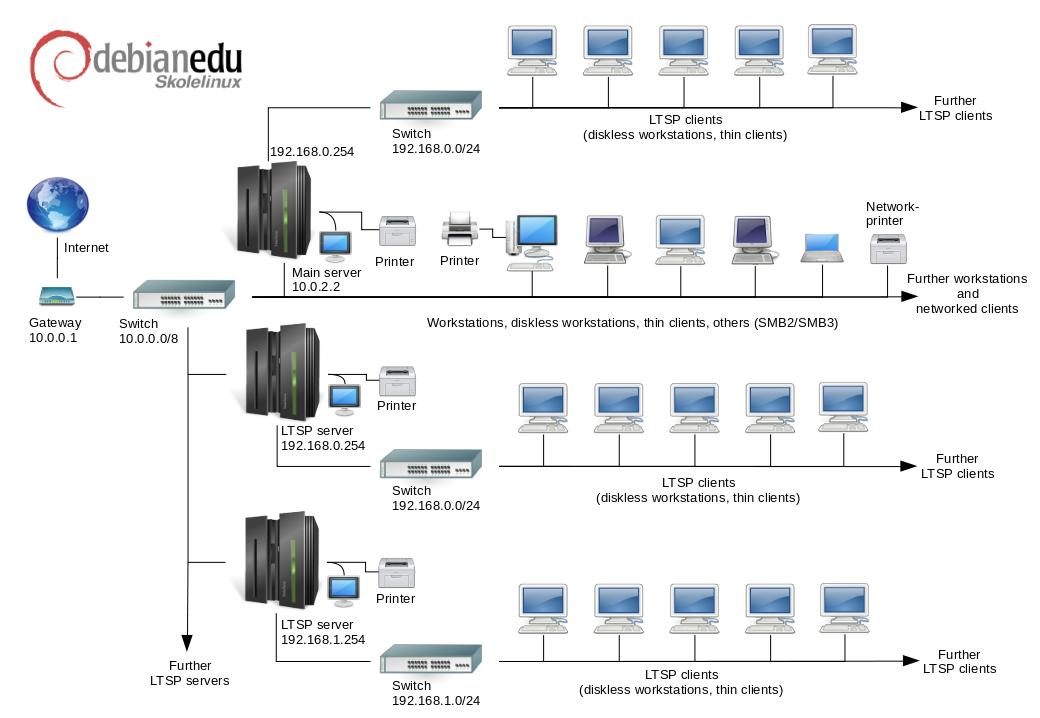
Figuren är en skiss över den antagna nätverkstopologin. Standardinställningen för ett Skolelinux nätverk förutsätter att det finns en (och bara en) huvudserver, samtidigt som det tillåter inkludering av både normala arbetsstationer och LTSP-servrar (med tillhörande tunna klienter och/eller disklösa arbetsstationer). Antalet arbetsstationer kan vara så stort eller litet som du vill (med början från ingen till många). Detsamma gäller för LTSP-servrarna, som var och en är på ett separat nätverk så att trafiken mellan klienterna och LTSP-servern inte påverkar resten av nätverkstjänsterna. LTSP förklaras i detalj i det relaterade Hur man gör-kapitlet.
Anledningen till att det bara kan finnas en huvudserver i varje skolnätverk är att huvudservern tillhandahåller DHCP, och det kan bara finnas en maskin som gör det i varje nätverk. Det är möjligt att flytta tjänster från huvudservern till andra maskiner genom att ställa in tjänsten på en annan dator, och därefter uppdatera DNS konfigurationen, peka DNS-aliaset för den tjänsten till rätt dator.
För att förenkla standardinställningen av Skolelinux körs internetanslutningen över en separat router, även kallad gateway. Se kapitlet Internetrouter för detaljer om hur man konfigurerar en sådan gateway om det inte är möjligt att konfigurera en befintlig efter behov.
DHCP på huvudservern betjänar nätverket 10.0.0.0/8 och tillhandahåller en PXE uppstarstmeny där du kan välja om du vill installera en ny server/arbetsstation, starta en tunn klient eller en disklös arbetsstation, köra memtest eller starta från den lokala hårddisken.
Detta är designat för att kunna modifieras; för detaljer se det relaterade Hur gör man kapitelet.
DHCP på LTSP-servrarna betjänar endast ett dedikerat nätverk på det andra gränssnittet (192.168.0.0/24 och 192.168.1.0/24 är förkonfigurerade alternativ) och bör sällan behöva ändras.
Konfigurationen för alla subnät lagras i LDAP.
Ett Skolelinux-nätverk behöver en huvudserver (värdnamn "tjener" som är norska och betyder "server") som per standard har IP-adressen 10.0.2.2 och installeras genom att välja huvudserverprofilen. Det är möjligt (men inte nödvändigt) att även välja och installera LTSP Server- och Arbetsstation-profilerna utöver huvudserverprofilen.
Med undantag för kontrollen av de tunna klienterna är alla tjänster initialt uppsatta på en central dator (huvudserver). Av prestandaskäl bör LTSP-servern/servrarna vara separata (även om det är möjligt att installera både huvudserver och LTSP-serverprofilerna på samma maskin). Alla tjänster tilldelas ett dedikerat DNS-namn och erbjuds exklusivt över IPv4. Det tilldelade DNS-namnet gör det enkelt att flytta enskilda tjänster från huvudservern till en annan maskin genom att helt enkelt stoppa tjänsten på huvudservern och ändra DNS-konfigurationen så att den pekar på den nya platsen för tjänsten (som bör ställas in på den maskinen först, förstås).
För att säkerställa säkerheten är alla anslutningar där lösenord överförs över nätverket krypterade, så inga lösenord skickas över nätverket som vanlig text.
Nedan finns en tabell över de tjänster som är inställda som standard i ett Skolelinux-nätverk och DNS-namnet för varje tjänst. Om möjligt kommer alla konfigurationsfiler att referera till tjänsten med namn (utan domännamn) vilket gör det enkelt för skolor att ändra antingen sin domän (om de har en egen DNS-domän) eller de IP-adresser de använder.
|
Tabell över tjänster | ||
|
Tjänste beskrivningar |
Vanligt namn |
DNS tjänstnamn |
|
Centraliserad loggning |
rsyslog |
syslog |
|
Domännamnstjänst |
DNS (BIND) |
domän |
|
Automatiskt nätverks konfiguration av maskiner |
DHCP |
bootps |
|
Klocksynkronisering |
NTP |
ntp |
|
Hemkataloger via nätverksfilsystem |
SMB / NFS |
hem |
|
Elektroniskt post kontor |
IMAP (Dovecot) |
postoffice |
|
Katalogtjänst |
OpenLDAP |
ldap |
|
Användar administration |
GOsa² |
--- |
|
Webbserver |
Apache/PHP |
www |
|
Central säkerhetskopiering |
sl-backup, slbackup-php |
backup |
|
Webbcache |
Proxy (Squid) |
webcache |
|
Utskrifter |
CUPS |
ipp |
|
Säker fjärrinloggning |
OpenSSH |
ssh |
|
Automatisk konfiguration |
CFEngine |
cfengine |
|
LTSP Server/Servrar |
LTSP |
ltsp |
|
Maskin och serviceövervakning med felrapportering, plus status och historik på webben. Felrapportering via e-post |
Munin, Icinga och Sitesummary |
sitesummary |
Personliga filer för varje användare lagras i deras hemkataloger, som görs tillgängliga av servern. Hemkataloger är tillgängliga från alla maskiner, vilket ger användare tillgång till samma filer oavsett vilken maskin de använder. Servern är operativsystemagnostisk och erbjuder åtkomst via NFS för Unix klienter och via SMB2/SMB3 för andra klienter.
Som standard är e-post inställd för lokal leverans (dvs. inom skolan), även om e-postleverans till det bredare Internet kan ställas in om skolan har en permanent internetanslutning. Klienter är inställda på att leverera e-post till servern (med 'smart värd'), och användare kan få åtkomst till sin personliga e-post via IMAP.
Alla tjänster är tillgängliga med samma användarnamn och lösenord, tack vare den centrala användardatabasen för autentisering och auktorisering.
För att öka prestandan på ofta besökta webbplatser används en webbproxy som cachar filer lokalt (Squid). I samband med blockering av webbtrafik i routern möjliggör detta även kontroll av internetåtkomst på enskilda maskiner.
Nätverkskonfiguration på klienterna görs automatiskt med DHCP. Alla typer av klienter kan anslutas till det privata 10.0.0.0/8-subnätet och kommer att få rätt antal IP-adresser; LTSP-klienter bör anslutas till motsvarande LTSP-server via det separata subnätet 192.168.0.0/24 (detta är för att säkerställa att nätverkstrafiken för LTSP-klienterna inte stör resten av nätverkstjänsterna).
Centraliserad loggning är inställd så att alla maskiner skickar sina syslog meddelanden till servern. Syslog tjänsten är inställd så att den endast accepterar inkommande meddelanden från det lokala nätverket.
Som standard är DNS-servern konfigurerad med en domän endast för internt bruk (*.intern), tills en riktig ("extern") DNS-domän kan konfigureras. DNS-servern är inställd som en cachande DNS-server så att alla maskiner i nätverket kan använda den som huvud-DNS-server.
Elever och lärare har möjlighet att publicera webbplatser. Webbservern tillhandahåller mekanismer för autentisering av användare och för att begränsa åtkomst till enskilda sidor och underkataloger för vissa användare och grupper. Användare kommer att ha möjlighet att skapa dynamiska webbsidor, eftersom webbservern kommer att vara programmerbar på serversidan.
Information om användare och maskiner kan ändras på en central plats och görs automatiskt tillgänglig för alla datorer i nätverket. För att uppnå detta ställs en centraliserad katalogserver upp. Katalogen kommer att ha information om användare, användargrupper, maskiner och grupper av maskiner. För att undvika användarförvirring kommer det inte att vara någon skillnad mellan filgrupper och nätverksgrupper. Detta innebär att grupper av maskiner som ska bilda nätverksgrupper kommer att använda samma namnutrymme som användargrupper.
Administrering av tjänster och användare kommer huvudsakligen att ske via webben, och följa etablerade standarder, fungera väl i de webbläsare som är en del av Skolelinux. Delegering av vissa uppgifter till enskilda användare eller användargrupper kommer att möjliggöras av administrationssystemen.
För att undvika vissa problem med NFS, och för att göra det enklare att felsöka problem, behöver de olika maskinerna synkroniserade klockor. För att uppnå detta ställs Skolelinux servern in via en lokal NTP server (Network Time Protocol), och alla arbetsstationer och klienter är inställda för att synkronisera med servern. Servern själv bör synkronisera sin klocka via NTP mot maskiner på Internet, vilket säkerställer att hela nätverket har rätt tid.
Skrivare ansluts där det är lämpligt, antingen direkt till huvudnätverket eller anslutna till en server, arbetsstation eller LTSP-server. Tillgången till skrivare kan styras för enskilda användare beroende på vilka grupper de tillhör; detta kommer att uppnås genom att använda kvot och åtkomstkontroll för skrivare.
Ett Skolelinux nätverk kan ha många LTSP servrar, vilka kommer att installeras genom att välja LTSP-serverprofilen.
LTSP-servrarna är inställda för att ta emot syslog från tunna klienter och arbetsstationer och vidarebefordra dessa meddelanden till den centrala syslog mottagaren.
Vänligen notera:
LTSP disklösa arbetsstationer använder de program som är installerade på servern.
Klientens rootfilsystem tillhandahålls med NFS. Efter varje modifiering av LTSP-servern måste den relaterade avbilden återskapas; kör
debian-edu-ltsp-install --diskless_workstation yespå LTSP-servern.
En tunn klientinstallation gör att vanliga datorer kan fungera som (X-)terminaler. Detta innebär att maskinen startar direkt från servern med PXE utan att använda den lokala klientens hårddisk. Den tunna klienten använder nu X2Go, eftersom LTSP har tappat stödet.
Tunna klienter är ett bra sätt att fortfarande göra väldigt gamla (mest 32-bitars) maskiner användbara eftersom de effektivt kör alla program på LTSP-servern. Detta fungerar enligt följande: tjänsten använder DHCP och TFTP för att ansluta till nätverket och starta från nätverket. Därefter monteras filsystemet från LTSP-servern med hjälp av NFS, och slutligen startas X2Go-klienten.
En disklös arbetsstation kör all programvara på datorn utan ett lokalt installerat operativsystem. Detta innebär att klientdatorer startar via PXE utan att köra programvara installerad på en lokal hårddisk.
Diskfria arbetsstationer är ett utmärkt sätt att använda kraftfull hårdvara med samma låga underhållskostnad som med tunna klienter. Programvara administreras och underhålls på servern utan behov av lokal installerad programvara på klienterna. Hemkataloger och systeminställningar lagras också på servern.
Alla Linux-maskiner som är installerade med Skolelinux
installationsprogrammet kommer att kunna administreras från en central
dator, troligen servern. Det kommer att vara möjligt att logga in på alla
maskiner via SSH, och därigenom ha full tillgång till maskinerna. Som root
måste man köra kinit först för att få en
Kerberos TGT.
All användarinformation lagras i en LDAP-katalog. Uppdateringar av användarkonton görs mot denna databas, som används av klienterna för användarautentisering.
För närvarande finns det två typer av installationsmediabilder: netinst och BD. Båda avbilderna kan också startas från USB-minnen.
Målet är att kunna installera en server från vilken typ av medium som helst på en gång, och installera alla andra klienter över nätverket genom att starta upp från nätverk.
Endast nätinstallationsavbildningen behöver åtkomst till Internet under installationen.
Installationen bör inte ställa några frågor, med undantag för önskat språk, plats, tangentbord och maskinprofil (Huvudserver, Arbetsstation, LTSP Server, ...). All annan konfiguration kommer att ställas in automatiskt med rimliga värden, för att ändras från en central plats av systemadministratören efter installationen.
Varje Skolelinux användarkonto är tilldelad en del av filsystemet på filservern. Denna sektion (hemkatalog) innehåller användarens konfigurationsfiler, dokument, e-post och webbsidor. Vissa av filerna bör ställas in så att de har läsbehörighet för andra användare på systemet, några ska vara läsbara av alla på Internet och vissa ska inte vara tillgängliga för läsning av någon annan än användaren.
För att säkerställa att alla diskar som används för användarkataloger eller
delade kataloger kan namnges unikt på alla datorer i installationen, kan de
monteras som
/skole/värd/katalog/. Inledningsvis skapas
en katalog på filservern,
/skole/tjener/home0/, där alla
användarkonton skapas. Fler kataloger kan sedan skapas när det behövs för
att tillgodose särskilda användargrupper eller särskilda användningsmönster.
För att möjliggöra delad åtkomst till filer under det normala UNIX-behörighetssystemet måste användarna vara i kompletterande delade grupper (som "studenter") såväl som den personliga primära gruppen som de är i som standard. Om användare har en lämplig umask för att göra nyskapade objekt grupptillgängliga (002 eller 007), och om katalogerna de arbetar i är setgid för att säkerställa att filerna ärver rätt gruppägande, är resultatet kontrollerad fildelning mellan medlemmar i en grupp.
De initiala åtkomstinställningarna för nyskapade filer är en
policyfråga. Debians standardumask är 022 (vilket inte skulle tillåta
gruppåtkomst som beskrivits ovan), men Debian Edu använder standardvärdet
002 - vilket betyder att filer skapas med läsbehörighet för alla, som senare
kan tas bort genom explicit användaråtgärd. Detta kan alternativt ändras
(genom att redigera
/etc/pam.d/common-session) till en umask på
007 - vilket betyder att läsåtkomsten initialt är blockerad, vilket kräver
användaråtgärder för att göra de tillgängliga. Den första metoden uppmuntrar
kunskapsdelning och gör systemet mer transparent, medan den andra metoden
minskar risken för oönskad spridning av känslig information. Problemet med
den första lösningen är att det inte är uppenbart för användarna att
materialet de skapar kommer att vara tillgängligt för alla andra
användare. De kan bara upptäcka detta genom att inspektera andra användares
kataloger och se att deras filer är läsbara. Problemet med den andra
lösningen är att få människor sannolikt gör sina filer tillgängliga, även om
de inte innehåller känslig information och innehållet skulle vara till hjälp
för nyfikna användare som vill lära sig hur andra har löst särskilda problem
(vanligtvis konfigurationsproblem) .
Det finns olika sätt att ställa in en Skolelinux lösning. Det kan installeras på bara en fristående dator eller som en regionsövergripande lösning på många skolor som drivs centralt. Denna flexibilitet gör en enorm skillnad för konfigurationen av nätverkskomponenter, servrar och klientmaskiner.
Syftet med de olika profilerna förklaras i nätverksarkitektur kapitlet.
 Om LTSP är tänkt att användas, ta en titt på wikisidan
för LTSP Hårdvarukrav.
Om LTSP är tänkt att användas, ta en titt på wikisidan
för LTSP Hårdvarukrav.
Datorerna som kör Debian Edu / Skolelinux måste ha antingen 32-bitars (Debian-arkitektur 'i386', äldsta processorer som stöds är 686-klassade sådana) eller 64-bitars (Debian-arkitektur 'amd64') x86-processorer.
Tunna klienter med endast 256 MiB RAM och 400 MHz är inte omöjliga, även om mer RAM och snabbare processorer rekommenderas.
För arbetsstationer, disklösa arbetsstationer och fristående system är 1500 MHz och 1024 MiB RAM de absoluta minimumkraven. För att köra moderna webbläsare och LibreOffice rekommenderas minst 2048 MiB RAM.
Minimumkraven för diskutrymme beror på profilen som är installerad:
combined main server + LTSP server + workstation (if a GUI on the server is desired): 60 GiB (plus additional space for user accounts).
LTSP server: 40 GiB.
arbetsstation eller fristående: 30 GiB.
minimal networked machine installation: 4 GiB.
LTSP-servrar behöver två nätverkskort när de använder standardnätverksarkitekturen:
eth0 är ansluten till huvudnätverket (10.0.0.0/8),
eth1 används för att betjäna LTSP-klienter.
Bärbara datorer är flyttbara arbetsstationer, så de har samma krav som arbetsstationer.
En lista över testad hårdvara finns på https://wiki.debian.org/DebianEdu/Hardware/ . Denna lista är inte helt komplett.
https://wiki.debian.org/InstallingDebianOn är ett försök att dokumentera hur man installerar, konfigurerar och använder Debian på viss specifik hårdvara, så att potentiella köpare kan veta om den hårdvaran stöds och befintliga ägare att veta hur man får ut det bästa av den hårdvaran.
När du använder standardnätverksarkitekturen gäller dessa regler:
Du behöver exakt en huvudserver.
Du kan ha hundratals arbetsstationer på huvudnätverket.
Du kan ha många LTSP-servrar på huvudnätverket; två olika subnät är förkonfigurerade (DNS, DHCP) i LDAP, fler kan läggas till.
Du kan ha hundratals tunna klienter och/eller disklösa arbetsstationer på varje LTSP-servernätverk.
Du kan ha hundratals andra maskiner som kommer att ha dynamiska IP-adresser tilldelade.
För åtkomst till Internet behöver du en router/gateway (se nedan).
En router/gateway, ansluten till Internet på det externa gränssnittet och som körs på IP -adressen 10.0.0.1 med nätmask 255.0.0.0 på det interna gränssnittet, behövs för att ansluta till Internet.
Routern ska inte köra en DHCP-server, den kan köra en DNS -server, även om detta inte behövs och inte kommer att användas.
In case you do not already have a router or your existing router cannot be
set up accordingly, any machine which fulfills the requirements for a
minimal Debian installation and which has at least two network interfaces
can be turned into a gateway between the existing network and the Debian Edu
one. See installation
documentation for a simple way to install and set up a Debian machine
using debian-edu-router-config.
Om du behöver något för en inbäddad router eller åtkomstpunkt rekommenderar vi att du använder OpenWRT, även om du naturligtvis också kan använda den ursprungliga fasta programvaran. Det är lättare att använda den ursprungliga fasta programvaran; att använda OpenWRT ger dig fler valmöjligheter och kontroll. Kontrollera OpenWRT webbsidorna för en lista över hårdvara som stöds.
Det är möjligt att använda en annan nätverkskonfiguration (det finns en dokumenterad procedur för att göra detta), men om du är inte tvingas göra detta av en befintlig nätverksinfrastruktur, så rekommenderar vi att du inte gör det och rekommenderar att du stannar med standard nätverksarkitekturenr.
We recommend that you read or at least take a look at the release notes for Debian Bookworm before you start installing a system for production use. There is more information about the Debian Bookworm release available in its installation manual.
Prova Debian Edu/Skolelinux, det borde bara fungera.
Det rekommenderas dock att du läser kapitlen om krav på hårdvara och nätverk och om arkitekturen innan du börjar installera en huvudserver .
Var noga med att också läsa kapitlet komma igång"> för att komma igång med denna handbok, eftersom det förklarar hur du loggar in för första gången.
amd64 och
i386 är namnen på två Debian-arkitekturer
för x86-processorer, båda är eller har byggts av AMD, Intel och andra
tillverkare. amd64 är en 64-bitars
arkitektur och i386 är en 32-bitars
arkitektur. Nya installationer idag bör göras med
amd64.
i386 bör endast användas för mycket gammal
hårdvara.
netinst iso-avbilden kan användas för installation från CD/DVD och USB-minnen och är tillgänglig för två Debian-arkitekturer: amd64 eller i386. Som namnet antyder krävs internetåtkomst för installationen.
När Bookworm har släppts kommer dessa avbilder att finnas tillgängliga för nedladdning från:
These ISO image are approximately 7.5 GB large and can be used for installation of amd64 or i386 machines, also without access to the Internet. Like the netinst image it can be used on USB flash drives or disk media of sufficient size.
När Bookworm har släppts kommer dessa avbilder att finnas tillgängliga för nedladdning från:
Detaljerade instruktioner för att verifiera och använda dessa avbilder är en del av Debian-CD FAQ.
Källor är tillgängliga från Debians arkiv på de vanliga platserna, fler media är länkade på https://get.debian.org/cdimage/release/current/source/
När du gör en Debian Edu-installation har du några alternativ att välja mellan. Var inte rädd; det finns inte många. Vi har gjort ett bra jobb med att dölja komplexiteten i Debian under installationen och därefter. Debian Edu är dock Debian, och om du vill finns det mer än 59 000 paket att välja mellan och en miljard konfigurationsalternativ. För majoriteten av våra användare bör våra standardinställningar vara bra. Observera: om LTSP är avsedd att användas, välj en lättviktig skrivbordsmiljö.
Vanligt nätverk för skola eller hem med internetåtkomst via en router som tillhandahåller DHCP:
Installation av en huvudserver är möjlig, men efter omstart kommer det inte att finnas någon internetåtkomst (på grund av primärt nätverksgränssnitt IP 10.0.2.2/8).
Se Internetrouter kapitelet för detaljer om hur man ställer in en gateway om det inte är möjligt att konfigurera en befintlig efter behov.
Anslut alla komponenter som visas i arkitektur kapitlet.
The main server should have Internet connection once booted the first time in the correct environment.
Vanliga institutions eller skolnätverk, liknande det ovan, men med proxyanvändning krävs.
Lägg till 'debian-edu-expert' till kärnans kommandorad; se vidare nedan för detaljer om hur detta går till.
Några ytterligare frågor måste besvaras, inklusive proxyserverrelaterade.
Nätverk med router/gateway IP 10.0.0.1/8 (som inte tillhandahåller en DHCP-server) och internetåtkomst:
Så snart den automatiska nätverkskonfigurationen misslyckas (på grund av att DHCP saknas), välj manuell nätverkskonfiguration.
Ange 10.0.2.2/8 som värd IP
Ange 10.0.0.1 som gateway IP
Ange 8.8.8.8 som namnserver IP om du inte vet bättre
Huvudservern bör fungera som den ska efter den första uppstarten.
Offline (ingen Internetanslutning):
Använd BD ISO-avbild.
Se till att alla (riktiga/virtuella) nätverkskablar är urkopplade.
Välj "Konfigurera inte nätverket just nu" (efter att DHCP misslyckats med att konfigurera nätverk och du tryckte på "Fortsätt").
Uppdatera systemet när det startat för första gången i rätt miljö med Internetåtkomst.
Flera skrivbordsmiljöer finns tillgängliga:
Xfce har ett något större fotavtryck än LXDE men ett mycket bra språkstöd (106 språk).
KDE och GNOME har båda bra språkstöd, men för stort fotavtryck för både äldre datorer och för LTSP-klienter.
Cinnamon är ett lättare alternativ till GNOME.
MATE är lättare än de tre ovan, men saknar bra språkstöd för flera länder.
LXDE har det minsta fotavtrycket och stöder 35 språk.
LXQt är en lätt skrivbordsmiljö (språkstöd liknande LXDE) med ett modernare utseende och känsla (baserat på Qt precis som KDE).
Debian Edu som ett internationellt projekt har valt att använda Xfce som standard skrivbordsmiljö; se nedan hur du ställer in en annan.
När du installerar ett system med profilen Arbetsstation inkluderad, installeras många utbildningsrelaterade program. För att bara installera den grundläggande profilen, ta bort desktop=xxxx kärnans kommandoradsparameter innan du startar installationen; se vidare nedan för detaljer om hur detta går till. Detta gör att man kan installera ett platsspecifikt system och kan användas för att påskynda testinstallationer.
Please note: If you want to install a desktop environment afterwards, don't use the Debian Edu meta-packages like e.g. education-desktop-xfce because these would pull in all education related programs; rather install e.g. task-xfce-desktop instead. One or more of the new school level related meta-packages education-preschool, education-primaryschool, education-secondaryschool, education-highschool could be installed to match the use case.
För detaljer om Debian Edu-metapaket, se sidan översikt över Debian Edu-paket.
Installationsprogrammets uppstartsmeny på 64-bitars hårdvara - BIOS läge
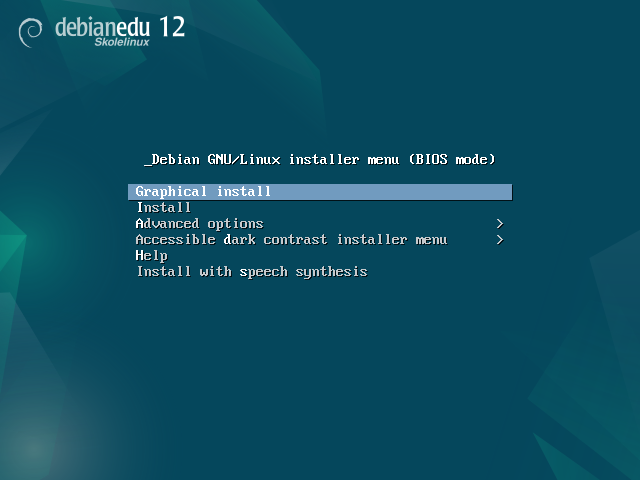
Grafisk installation använder GTK installationsprogram där du kan använda musen.
Installera använder textläge.
Avancerade alternativ> ger en undermeny med mer detaljerade alternativ att välja.
Hjälp ger några tips om hur du använder installationsprogrammet; se skärmdump nedan.
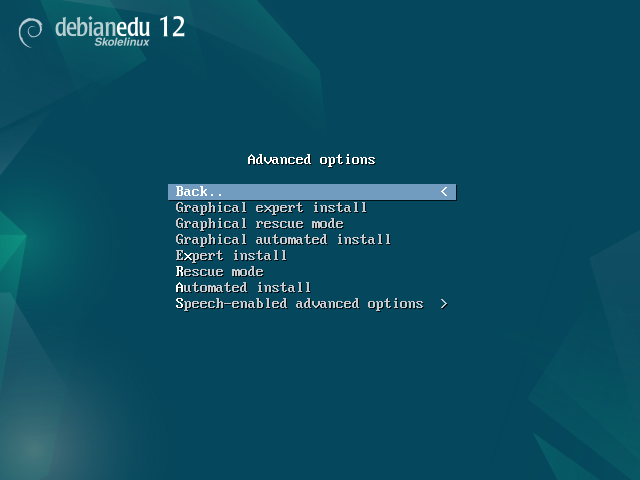
Tillbaka... Låter dig återgå till huvudmenyn.
Grafisk expertinstallation ger dig åtkomst till alla tillgängliga frågor, musen kan användas.
Grafiskt räddningsläge gör detta installationsmedium till en räddningsskiva för nödsituationer.
Grafisk automatiserad installation behöver en förinställnings fil
Expertinstallation ger dig åtkomst till alla tillgängliga frågor i textläge.
Räddningsläge textläge; gör detta installationsmedium till en räddningsskiva för nödsituationer.
Automatiserad installation textläge, behöver en förinställnings fil.
 Använd inte
Använd inte Grafisk expert installation
eller Expertinstallation, använd
debian-edu-expert istället som en
ytterligare kärnparameter i undantagsfall.
Hjälpskärm
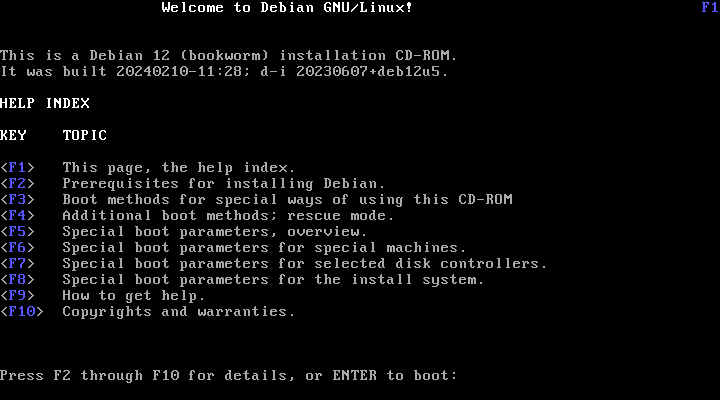
Denna hjälpskärm är självförklarande och aktiveras genom att trycka på <F>-tangenter på tangentbordet för att få mer detaljerad hjälp om de ämnen som beskrivs.
Installationsprogrammets uppstartsmeny på 64-bitars hårdvara - UEFI läge
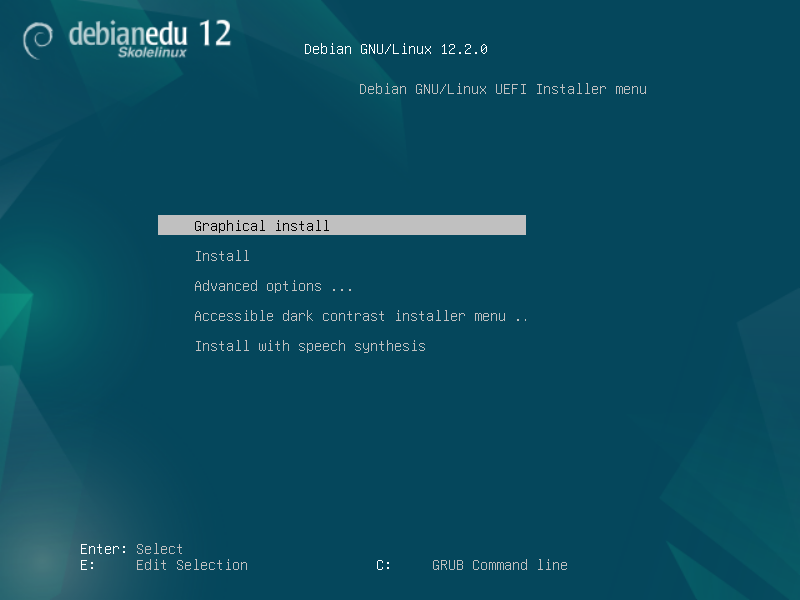
Lägg till eller ändra startparametrar för installationer
I båda fallen kan uppstarstalternativ redigeras genom att trycka på TAB eller E i startmenyn; skärmbilderna visar kommandoraden för Grafisk insallation.
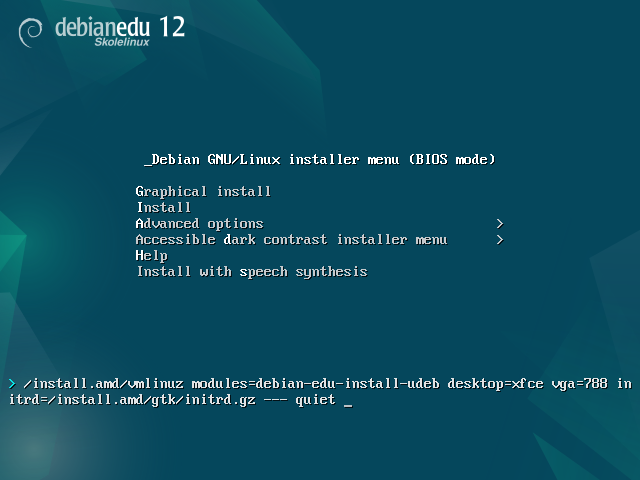
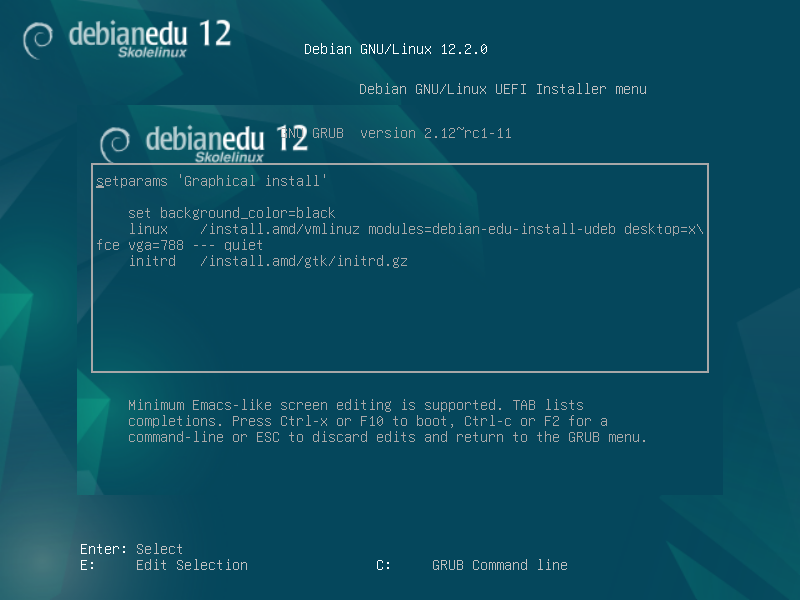
Du kan använda en befintlig HTTP-proxytjänst i nätverket för att påskynda installationen av Huvudserver-profilen från CD. Lägg till t.ex.
mirror/http/proxy=http://10.0.2.2:3128som en extra uppstartsparameter.Om du redan har installerat Huvudserver-profilen på en dator, bör ytterligare installationer göras via PXE, eftersom detta automatiskt använder proxyn för huvudservern.
För att installera GNOME skrivbordsmiljön istället för standard Xfce skrivbordsmiljö, ersätt
xfcemedgnomei parameterndesktop=xfce.För att installera skrivbordsmiljön LXDE istället, använd
desktop=lxde.För att installera skrivbordsmiljön LXQt istället, använd
desktop=lxqt.För att installera skrivbordsmiljön KDE Plasma istället, använd
desktop=kde.För att installera skrivbordsmiljön Cinnamon istället, använd
desktop=cinnamon.Och för att installera skrivbordsmiljön MATE istället, använd
desktop=mate.
Kom ihåg system kraven och se till att du har minst två nätverkskort (NIC) om du planerar att sätta upp en LTSP-server.
Välj ett språk (för installationen och det installerade systemet).
Välj en plats som normalt borde vara den plats där du bor.
Välj en tangentbordskarta (landets standard är oftast bra).
Välj profil(er) från följande lista:
Huvudserver
Detta är huvudservern (tjener) för din skola som tillhandahåller alla tjänster som är förkonfigurerade för att fungera direkt. Du måste installera endast en huvudserver per skola! Denna profil innehåller inget grafiskt användargränssnitt. Om du vill ha ett grafiskt användargränssnitt, välj Arbetsstation eller LTSP Server utöver detta.
Arbetsstation
En dator som startar från sin lokala hårddisk och kör all programvara och alla enheter lokalt som en vanlig dator, förutom att användarinloggningar autentiseras av huvudservern, där användarnas filer och skrivbordsprofil lagras.
Roaming arbetsstation
Samma som en arbetsstation men kan autentiseras med hjälp av cachade referenser, vilket innebär att den kan användas utanför skolans nätverk. Användarnas filer och profiler lagras på den lokala disken. För en enskild användares bärbara dator och andra bärbara datorer ska denna profil väljas och inte 'Arbetsstation' eller 'Fristående' som föreslagits i tidigare utgåvor.
LTSP Server
En tunn klient (och disklös arbetsstation) server kallas en LTSP-server. Klienter utan hårddiskar startar och kör programvara från denna server. Den här datorn behöver två nätverksgränssnitt, mycket minne och helst mer än en processor eller kärna. Se kapitlet om nätverksanslutna klienter för mer information om detta ämne. Om du väljer den här profilen aktiveras även arbetsstationsprofilen (även om den inte är vald) - en LTSP-server kan också alltid användas som arbetsstation.
Fristående
En vanlig dator som kan fungera utan en huvudserver (det vill säga att den inte behöver vara i nätverket). Inkluderar bärbara datorer.
Minimal
Den här profilen kommer att installera baspaketen och konfigurera maskinen för att integreras i Debian Edu-nätverket, men utan några tjänster och program. Det är användbart som en plattform för enstaka tjänster som manuellt flyttas ut från huvudservern.
Om vanliga användare ska kunna använda ett sådant system, måste det läggas till genom att använda GOsa² (liknande en arbetsstation) och paketet libpam-krb5 måste installeras.
Profilerna Huvudserver, Arbetsstation och LTSP Server är förvalda. Dessa profiler kan installeras på en maskin tillsammans om du vill installera en så kallad kombinerad huvudserver. Detta innebär att huvudservern kommer att vara en LTSP-server och även användas som en arbetsstation. Detta är standardvalet, eftersom vi antar att de flesta kommer att vilja ha det. Observera att du måste ha 2 nätverkskort installerade i en maskin som ska installeras som en kombinerad huvudserver eller som en LTSP-server för att bli användbar efter installation.
Säg "ja" eller "nej" till automatisk partitionering. Var medveten om att om du säger "ja" förstörs all data på hårddiskarna! Att säga "nej" å andra sidan kommer att kräva mer arbete och du måste se till att de nödvändiga partitionerna skapas och är tillräckligt stora.
Säg gärna "ja" till att skicka information till https://popcon.debian.org/ för att vi ska kunna veta vilka paket som är populära och bör behållas för framtida utgåvor. Även om du inte behöver, är det ett enkelt sätt för dig att hjälpa till.

Vänta. Om de valda profilerna inkluderar LTSP Server kommer installationsprogrammet att tillbringa ganska lång tid i slutet, "Avsluta installationen - Kör debian-edu-profile-udeb...".
Efter att ha angett root lösenordet kommer du att bli ombedd att skapa ett normalt användarkonto "för icke-administrativa uppgifter". För Debian Edu är detta konto mycket viktigt: det är kontot du kommer att använda för att hantera Skolelinux nätverket.
 Lösenordet för denna användare måste ha
en längd på minst 5 tecken och måste skilja sig från användarnamnet - annars kommer inloggning inte att
vara möjlig (även om ett kortare lösenord och även ett lösenord som matchar
användarnamnet kommer att accepteras av installationsprogrammet).
Lösenordet för denna användare måste ha
en längd på minst 5 tecken och måste skilja sig från användarnamnet - annars kommer inloggning inte att
vara möjlig (även om ett kortare lösenord och även ett lösenord som matchar
användarnamnet kommer att accepteras av installationsprogrammet).
Vänta igen i händelse avkombinerad huvudserver efter att ha startat om systemet. Det kommer att spendera ganska lång tid på att generera SquashFS-avbilder för disklösa arbetsstationer.
I händelse av en separat LTSP-server, den disklösa arbetsstationen och/eller installationen av den tunna klienten behöver några manuella steg. Mer information finns i kapitlet Hur gör du för nätverksklienter.
The debian-edu-router-config package
simplifies the the setup of a gateway for a Debian Edu network through an
interactive configuration process where the necessary information is
obtained through a series of dialogues.
In order to make use of it, perform a minimal Debian installation. Be sure
to use the regular Debian installer and not the Debian Edu installer since
Debian Edu installations are not supported by
debian-edu-router-config.
Installera debian-edu-router-config paketet
med
DEBIAN_FRONTEND=noninteractive apt install -y -q debian-edu-router-config
Felmeddelanden angående konfigurationen förväntas och kan ignoreras för tillfället.
För konfigurationsprocessen efter installationen av
debian-edu-router-config krävs fysisk
åtkomst till datorn.
Nätverksgränssnitten kan redan vara anslutna till motsvarande nätverk men behöver inte vara det. Det är dock nödvändigt att vara medveten om vilket gränssnitt som kommer att anslutas till vilket nätverk. För att få mer information om nätverkshårdvaran
lshw -class network
kan användas.
Ta bort konfigurationen av de två nätverksgränssnitten som ska användas från
/etc/network/interfaces eller filer i
/etc/network/interfaces.d/ och
avkonfigurera dom två interfacen genom att använda
ip addr flush <interface>
The actual configuration process is started with
dpkg-reconfigure --force uif debian-edu-router-config
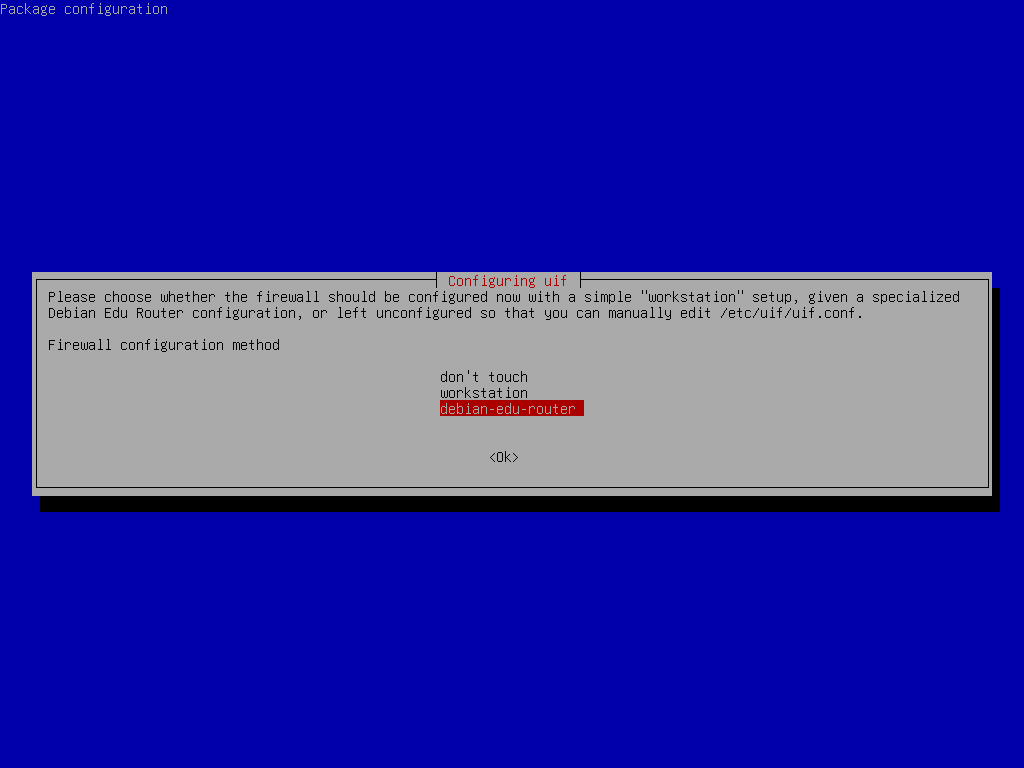
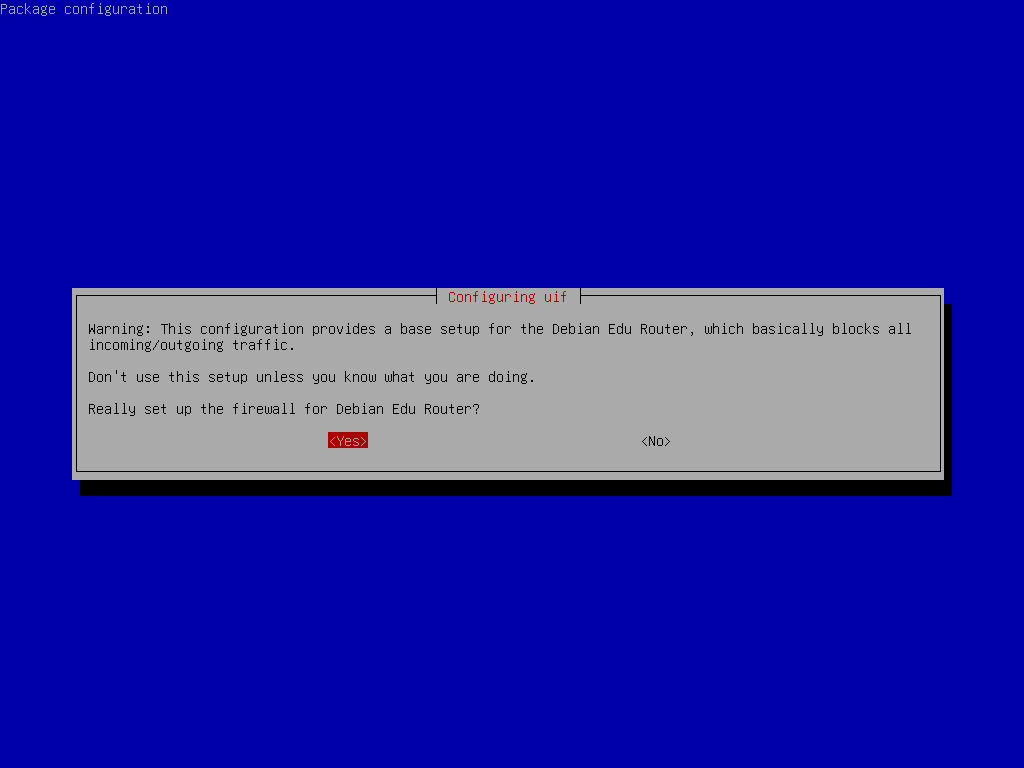
Välj "debian-edu-router" på frågan om konfigurationsmetoden för uif-brandväggen. Bekräfta att du vill ställa in brandväggen för Debian Edu Router.
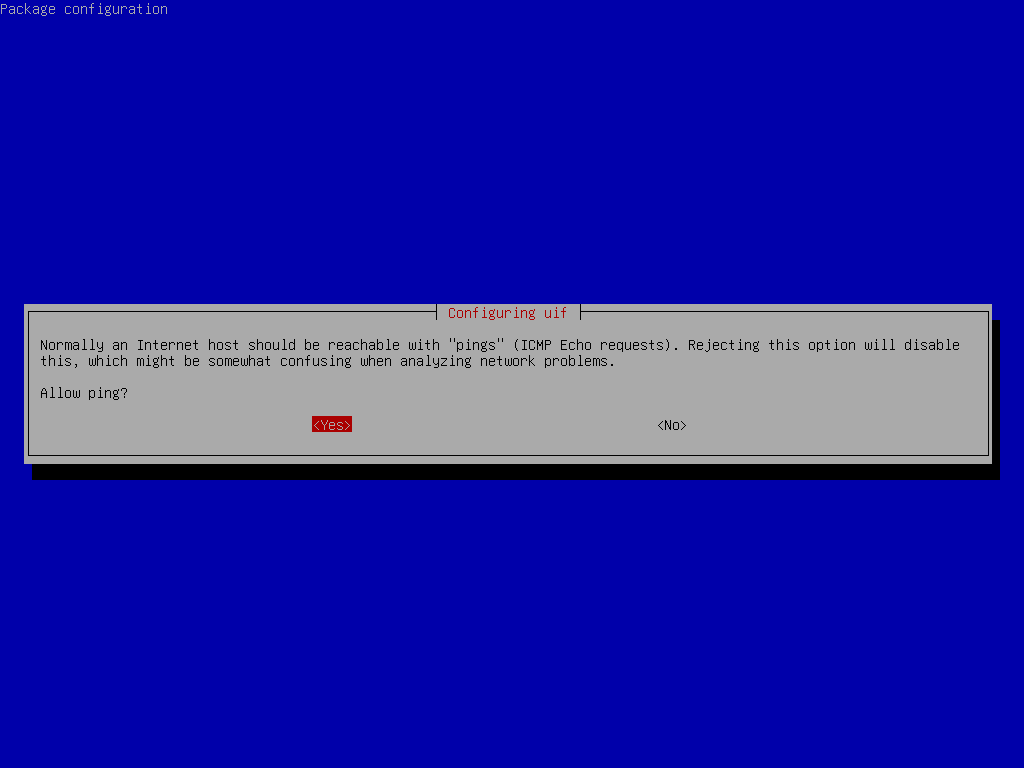
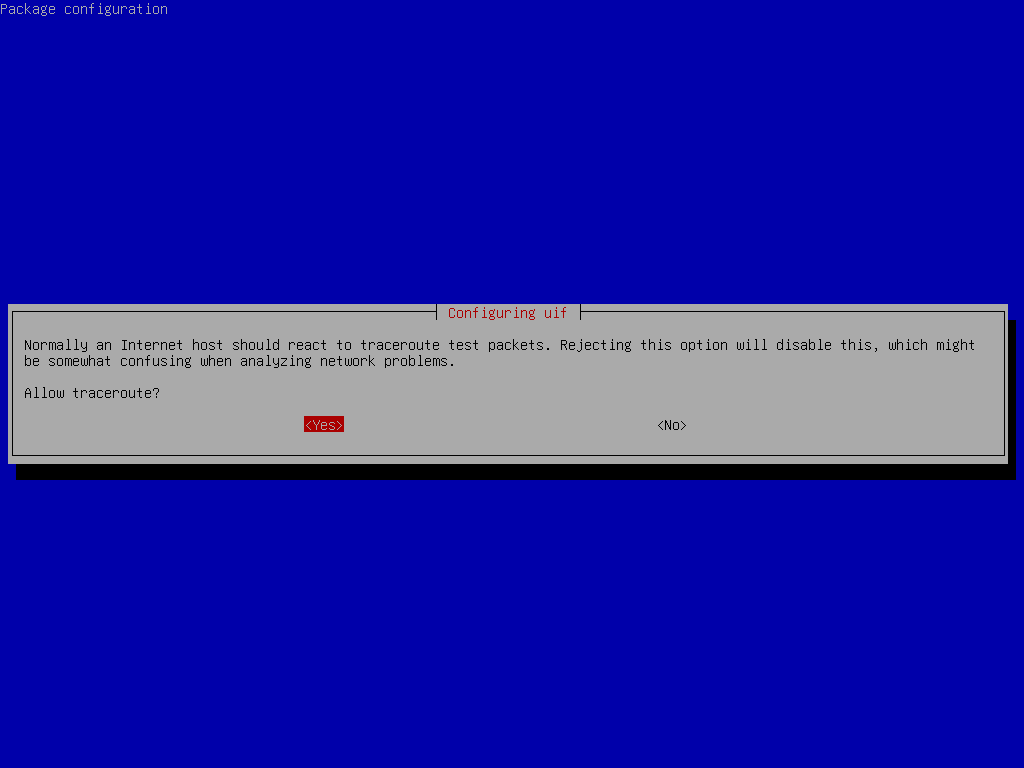
Bestäm om du vill svara på ping och traceroute. Om du är osäker svara med ja eftersom det kan vara användbart för att diagnostisera nätverksproblem.
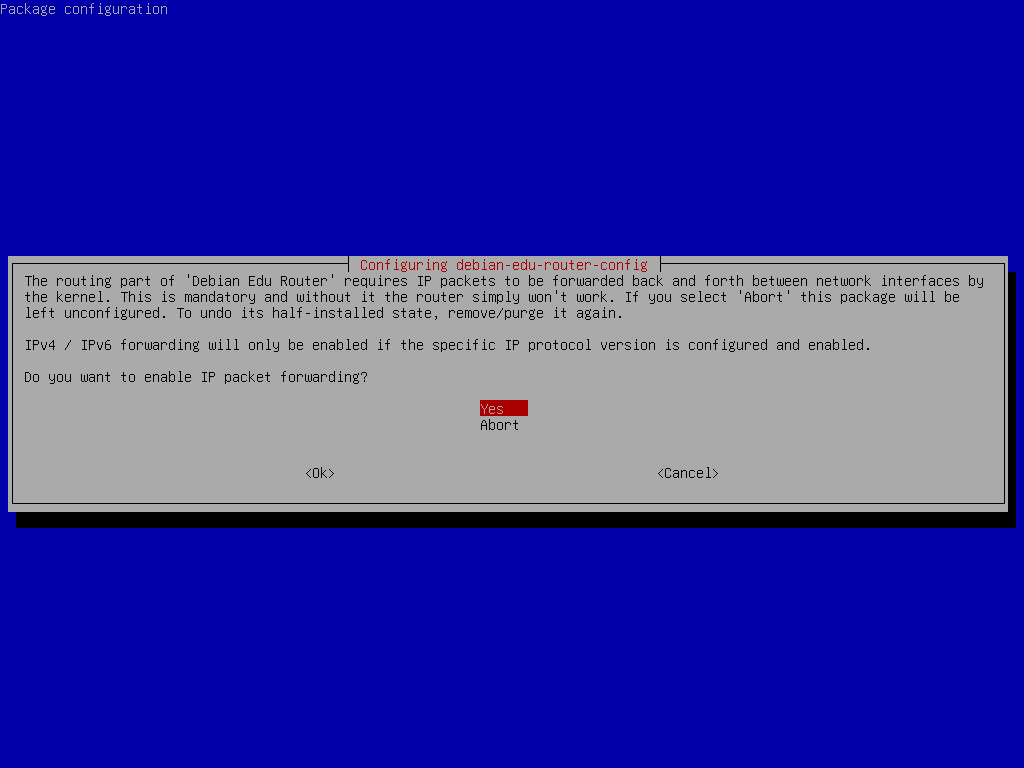
Bekräfta att du vill aktivera vidarebefordran av IP-paket.
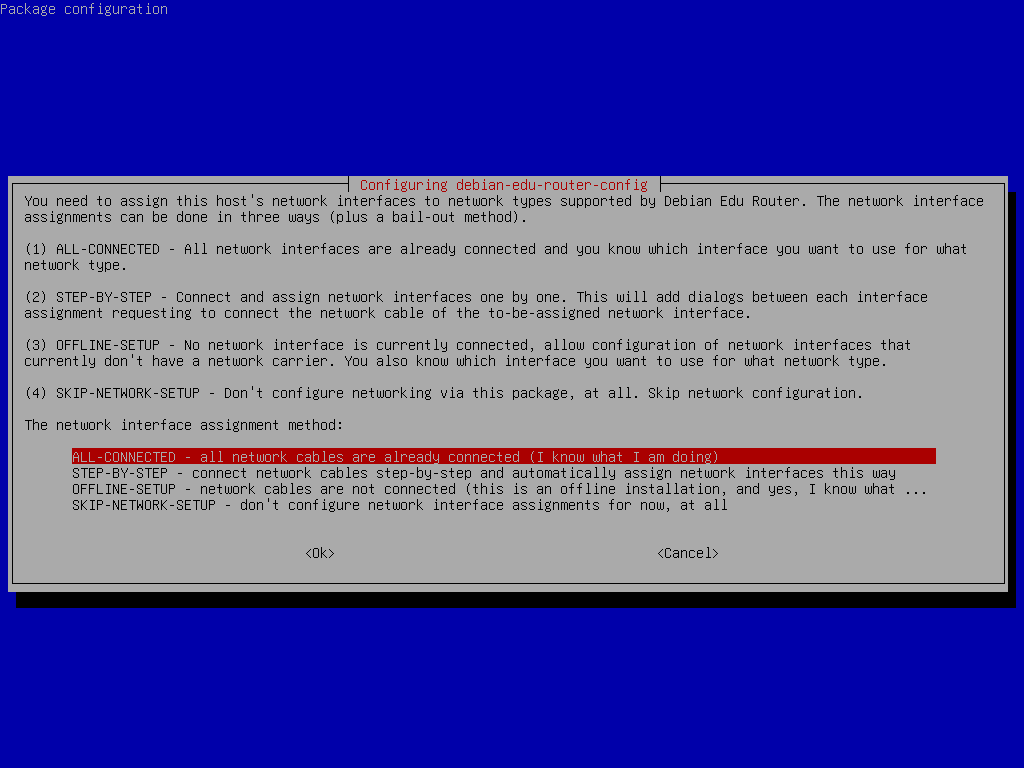
Nästa sedan nätverk till nätverksgränssnitten i din router, välj ett av de erbjudna alternativen beroende på om dina nätverksgränssnitt redan är anslutna eller inte.
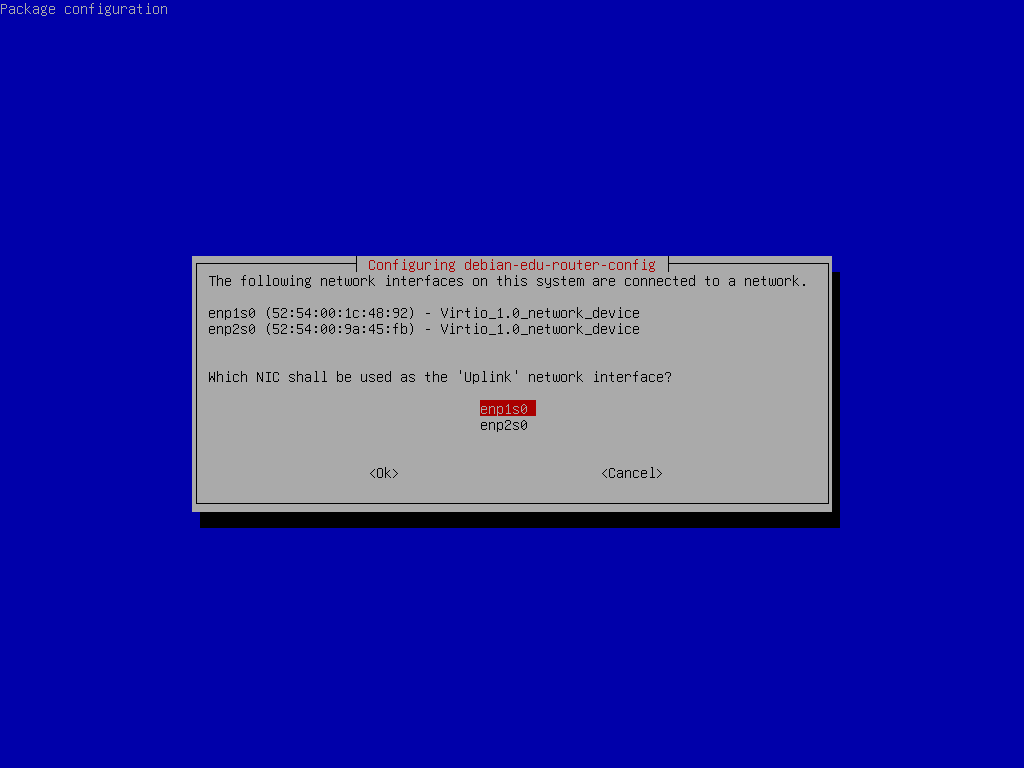
Välj det gränssnitt som är anslutet till uppströmsnätverket.
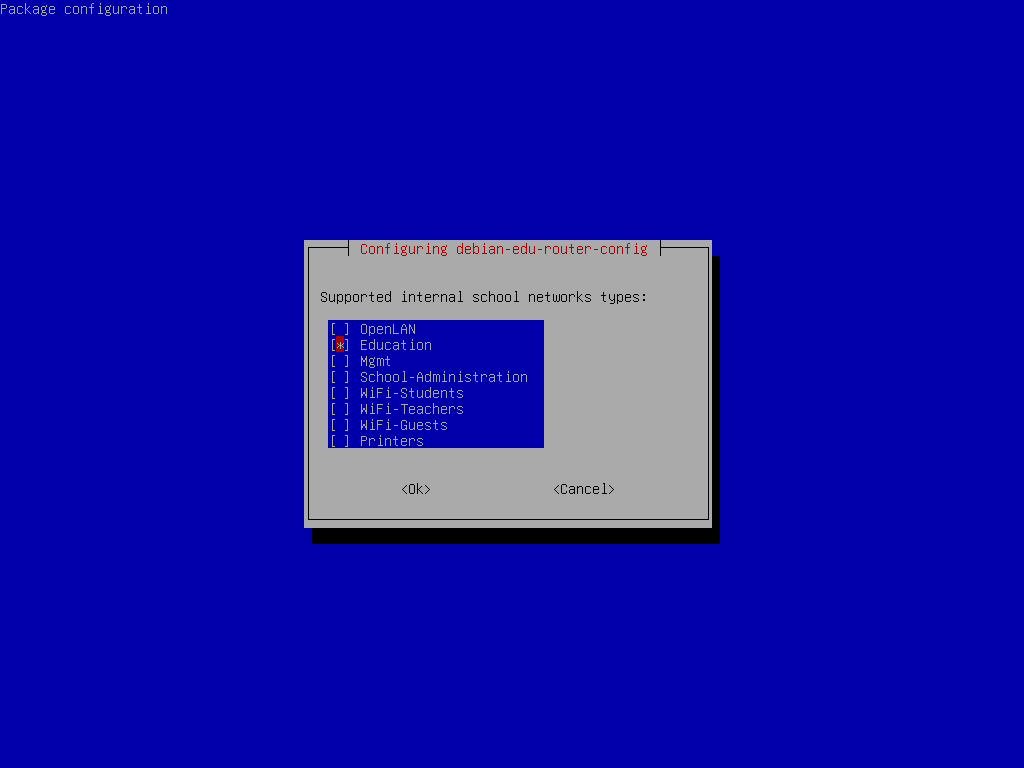
Välj ett internt nätverk, om du är osäker och bara vill ha ett enda internt nätverk väljer du "Utbildning" här.
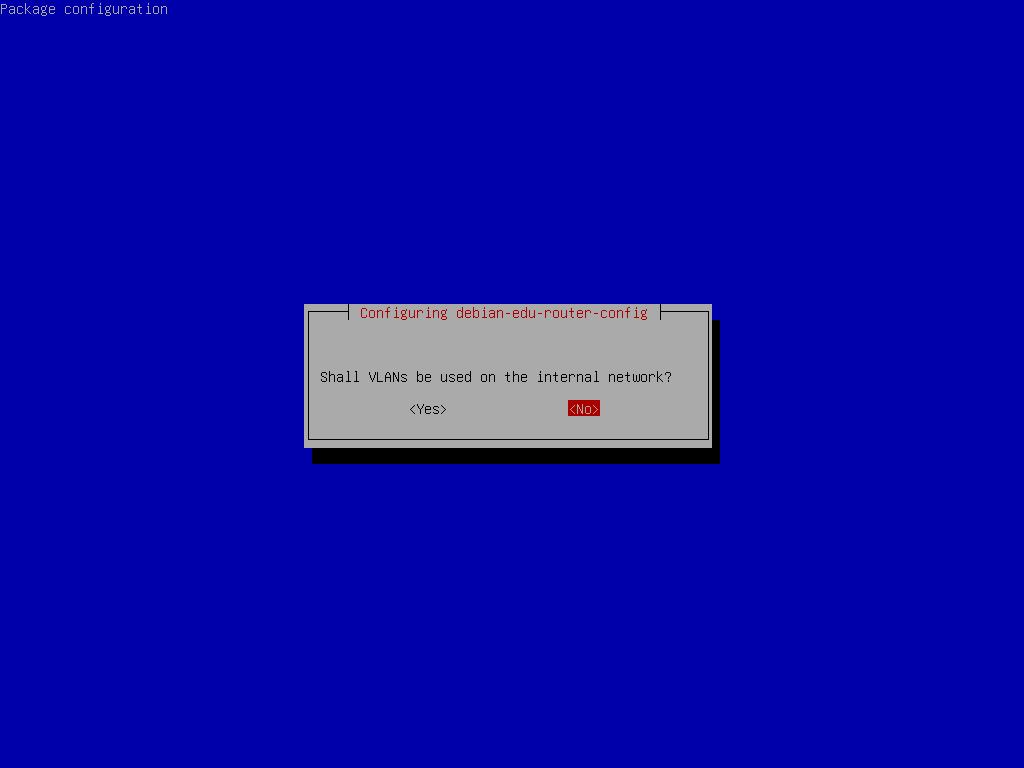
Välj om VLAN ska användas för interna nätverk, om du är osäker välj nej här.
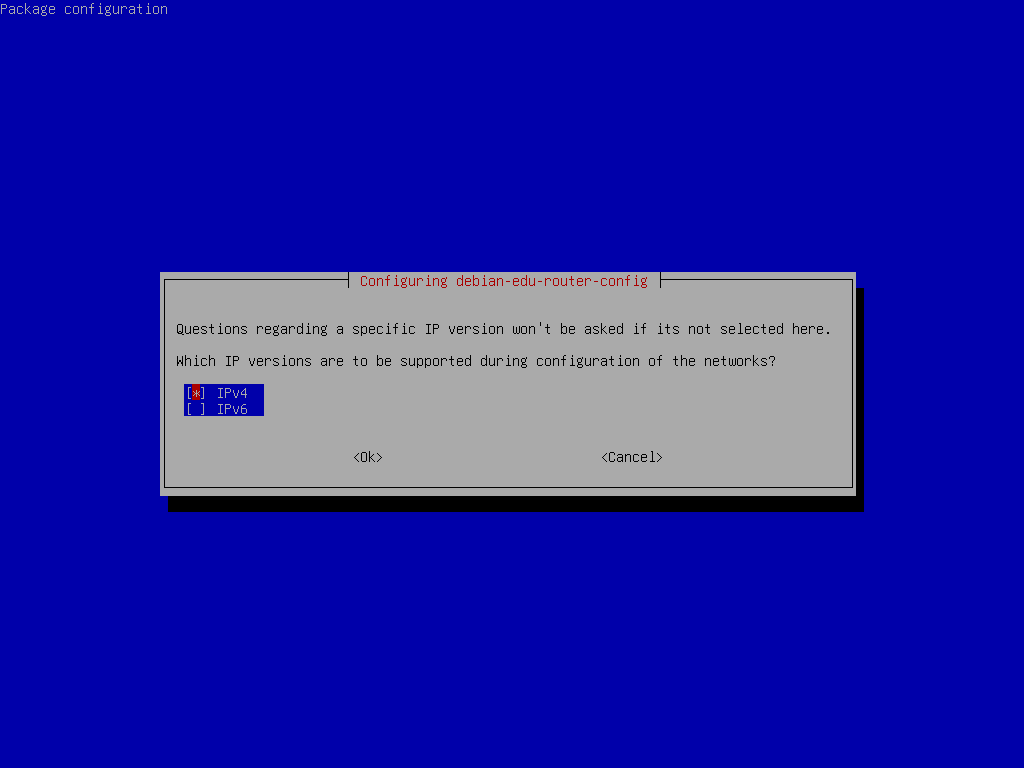
Välj "IPv4" här.
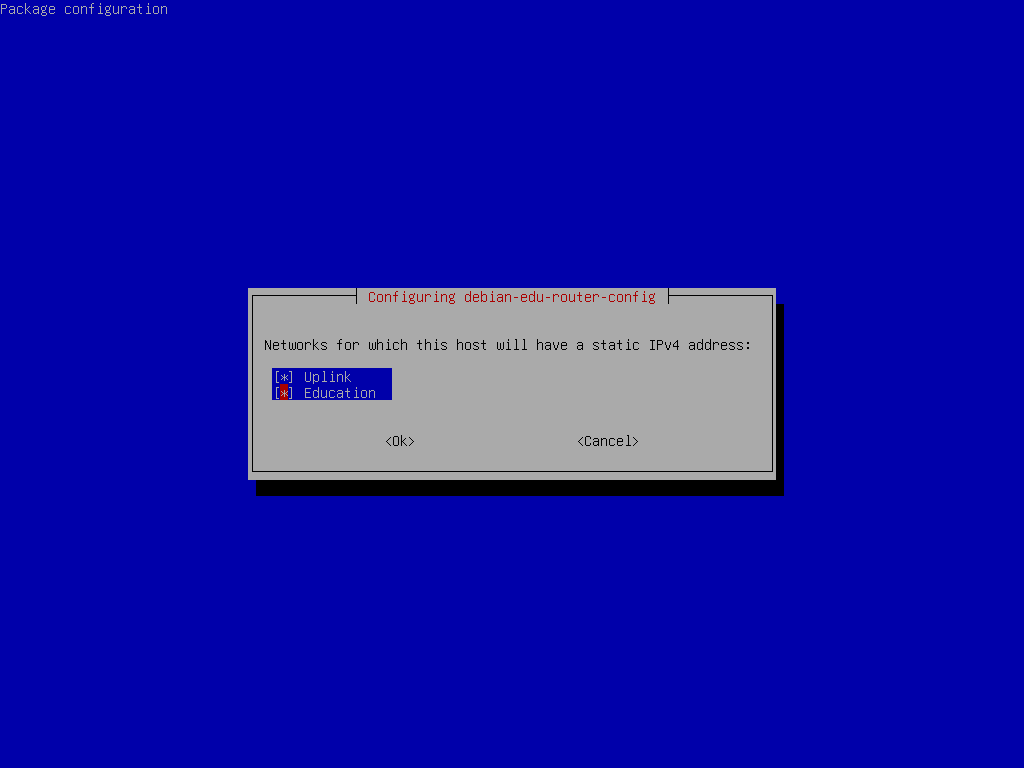
Välj "Uplink" om ditt uppströmsnätverk kräver en statisk IP-adress och om du följde ovanstående förslag på interna nätverk, "Utbildning".
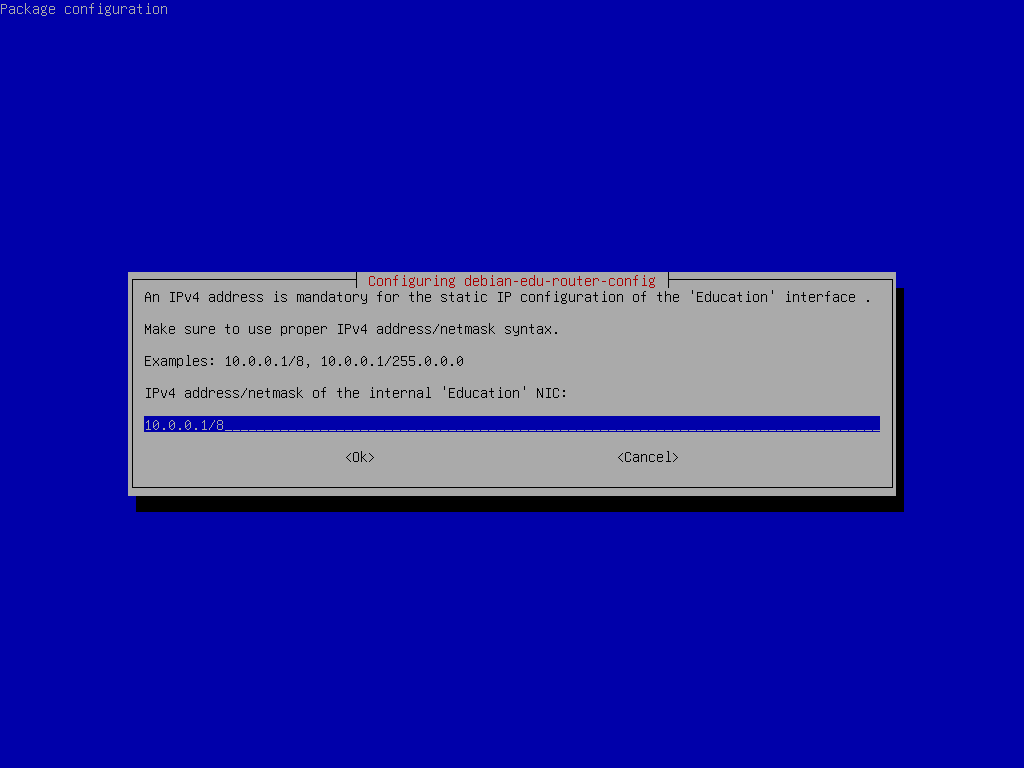
Ange 10.0.0.1/8 som den statiska
IP-adressen för det interna nätverket "Utbildning" om du följde ovanstående
förslag på interna nätverk.
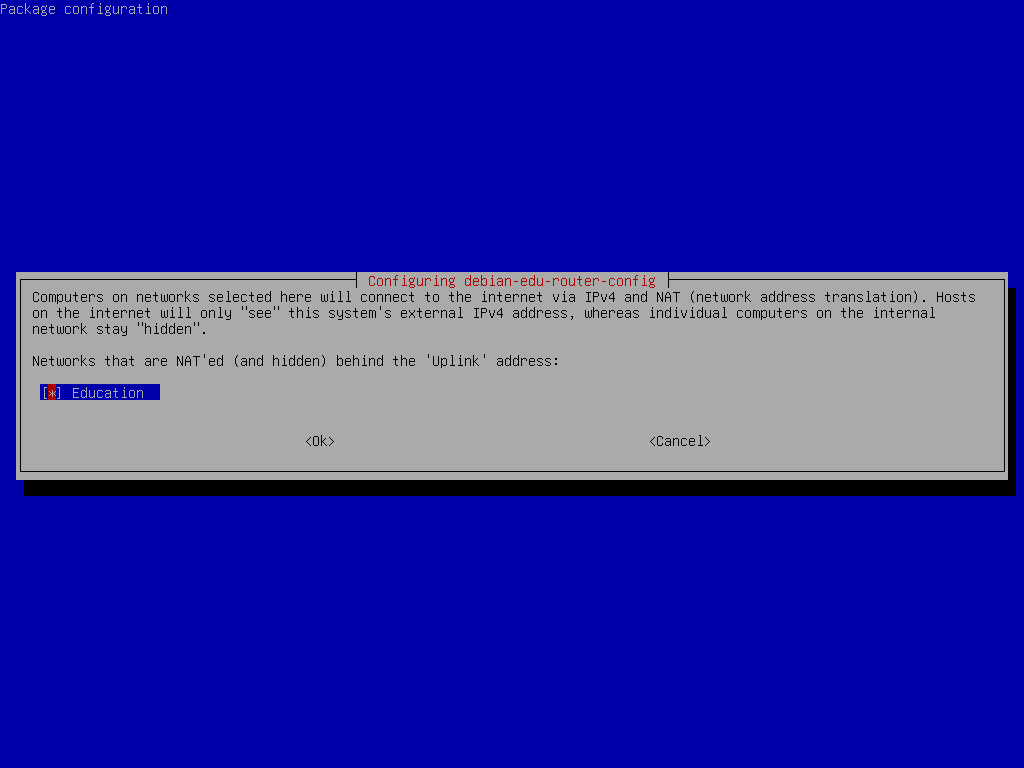
Aktivera NAT för det interna nätverket.
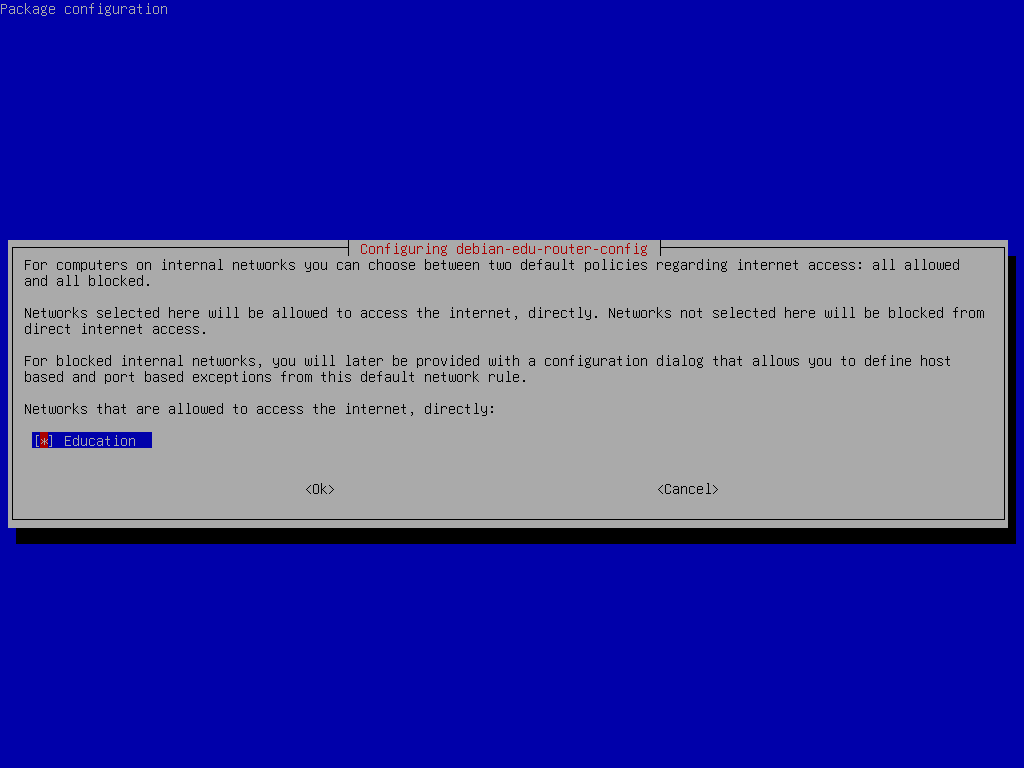
Aktivera internetåtkomst för interna nätverk.
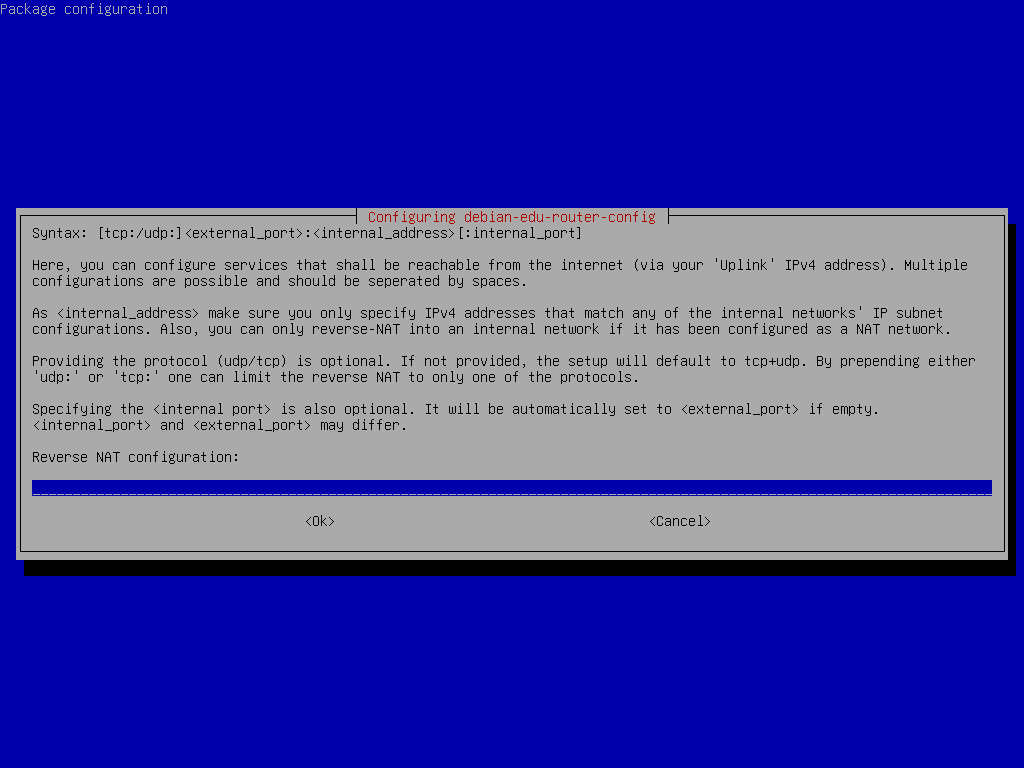
Om du vill exponera alla interna tjänster på internet kan du konfigurera dem med hjälp av den beskrivna syntaxen. Observera att SSH-åtkomst till gatewayen kan konfigureras med följande dialogruta.
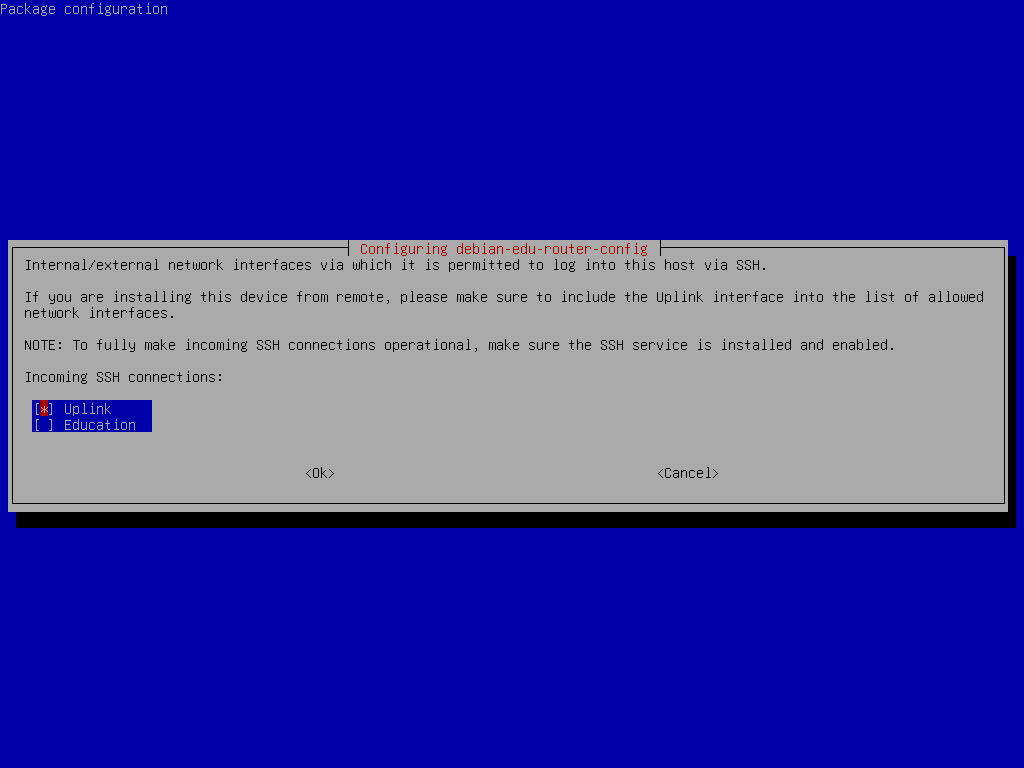
Bestäm från vilka nätverk du vill tillåta SSH-åtkomst till porten.
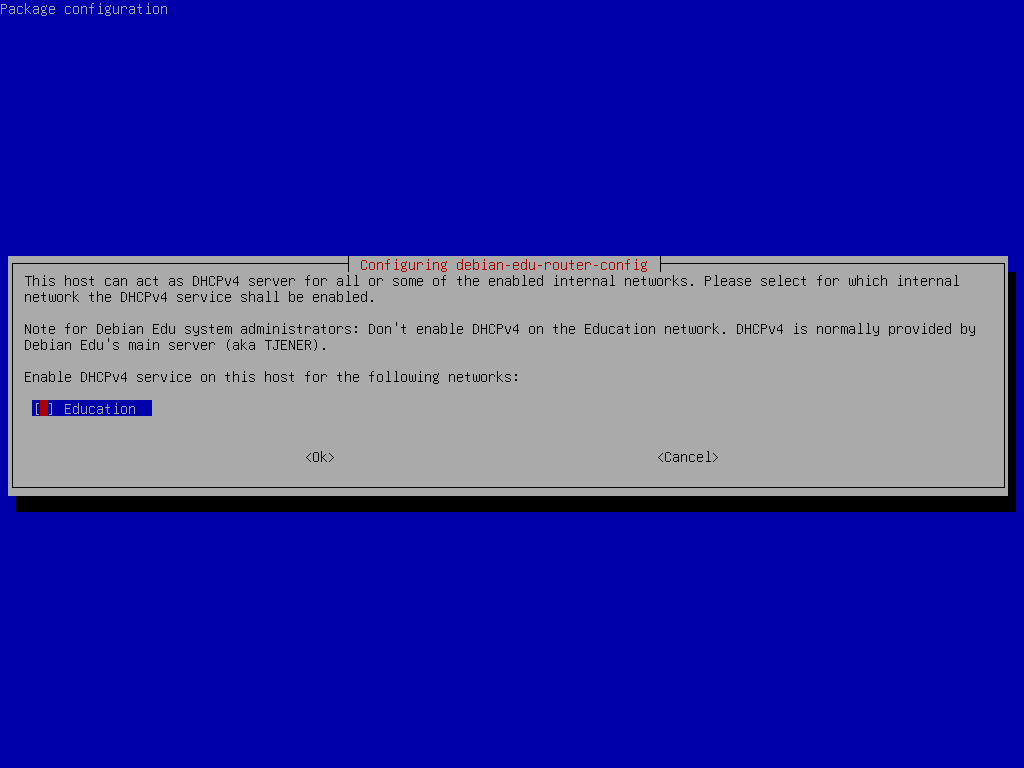
Do not enable DHCP for the internal networks, it will be offered by the Debian Edu main server.
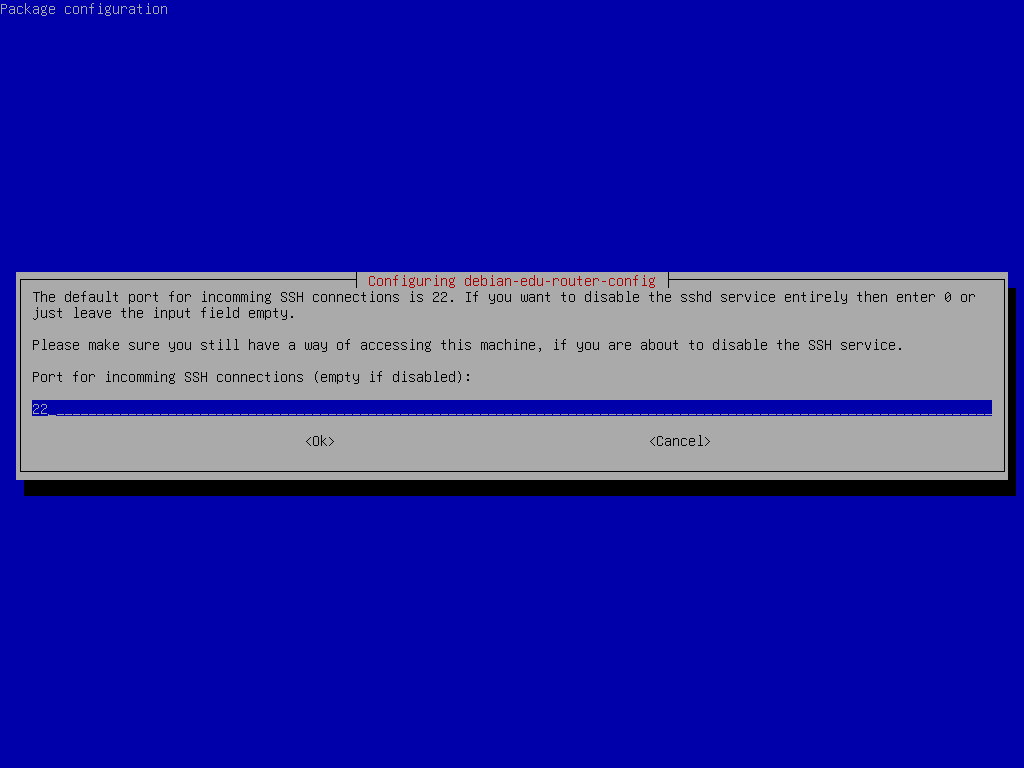
Konfigurera SSH port, detta ska vara 22 om
konfigurationen inte har ändrats.
Connect the network interfaces if you have not already done so and reboot the machine. Now, when you logging in as a root you should see Debian Edu Router Menu.
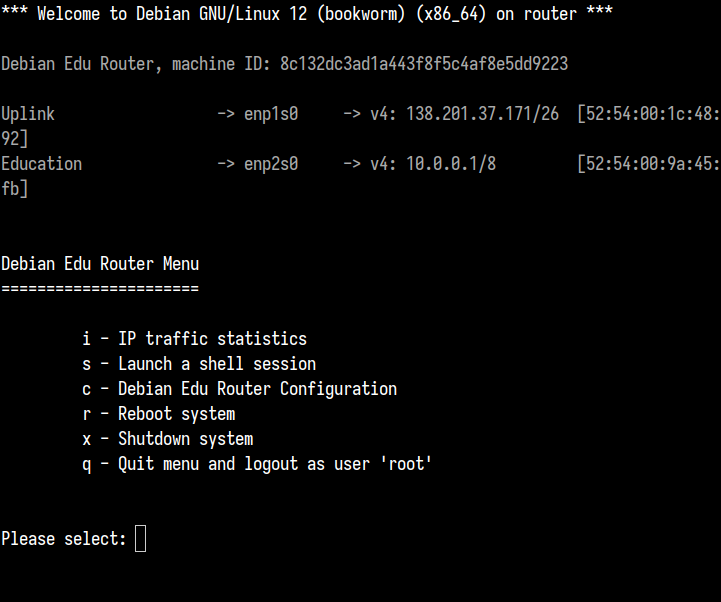
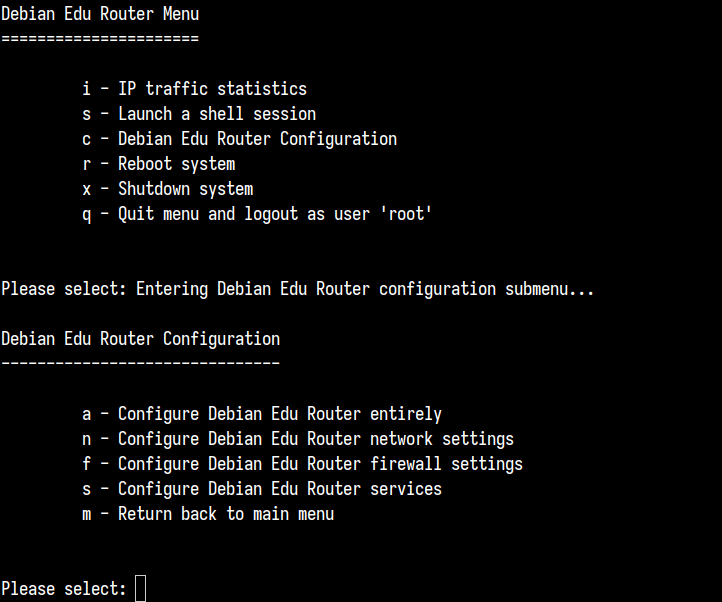
If SSH access has been enabled the gateway can be reconfigured remotely via
the menu offered when logging in as root. Pressing
c in the main menu switches to the
configuration menu from which all or parts of the configuration can be
changed using the same dialogue system which was used for the initial
configuration.
Troligtvis kommer du att vilja använda profilen 'Roaming arbetsstation' (se ovan). Var medveten om att all data lagras lokalt (så var extra försiktig med säkerhetskopior) och inloggningsuppgifter cachelagras (så efter en lösenordsändring kan inloggningar kräva ditt gamla lösenord om du inte har anslutit din bärbara dator till nätverket och loggat in med nytt lösenord).
Efter att du har installerat från USB-flashminne/Blu-ray-avbilden kommer
/etc/apt/sources.list endast att innehålla
källor från den avbilden. Om du har en Internetanslutning rekommenderar vi
starkt att du lägger till följande rader så att tillgängliga
säkerhetsuppdateringar kan installeras:
deb http://deb.debian.org/debian/ bookworm main deb http://security.debian.org bookworm-security main
En netinst-installation (vilket är den typ av installation som vår CD tillhandahåller) kommer att hämta vissa paket från CD:n och resten från nätet. Mängden paket som hämtas från nätet varierar från profil till profil men håller sig under en gigabyte (såvida du inte väljer att installera alla möjliga skrivbordsmiljöer). När du väl har installerat huvudservern (om du installerar en ren huvudserver eller kombiserver spelar ingen roll), kommer ytterligare installation att använda dess proxy för att undvika att ladda ner samma paket flera gånger från nätet.
Det är möjligt att direkt kopiera en CD/BD/ISO-avbild till USB-flash enheter (även kända som "USB-stickor") och starta från dem. Kör helt enkelt ett kommando som detta, anpassa bara fil och enhetsnamnet efter dina behov:
sudo dd if=debian-edu-amd64-XXX.iso of=/dev/sdX bs=1M
För att fastställa värdet på X, kör det här kommandot före och efter att USB-enheten har satts i:
lsblk -p
Observera att kopieringen tar ganska lång tid.
Beroende på vilken avbild du väljer kommer USB-minnet att fungera precis som en CD- eller Blu-ray-skiva.
För att använda denna installationsmetod krävs att du har en körande
huvudserver. När klienter startar via nätverket visas en iPXE-meny med
installations och uppstartsalternativ. Om PXE-installationen misslyckas med
ett felmeddelande som hävdar att en XXX.bin-fil saknas, kräver troligen
klientens nätverkskort icke-fri fast programvara. I det här fallet måste
Debian Installationsprogrammets initrd ändras. Detta kan uppnås genom att
utföra kommandot:
/usr/share/debian-edu-config/tools/pxe-addfirmware
på servern:
/usr/share/debian-edu-config/tools/pxe-addfirmware
på servern.
Så här ser iPXE-menyn ut med HuvudsServer-profilen endast:
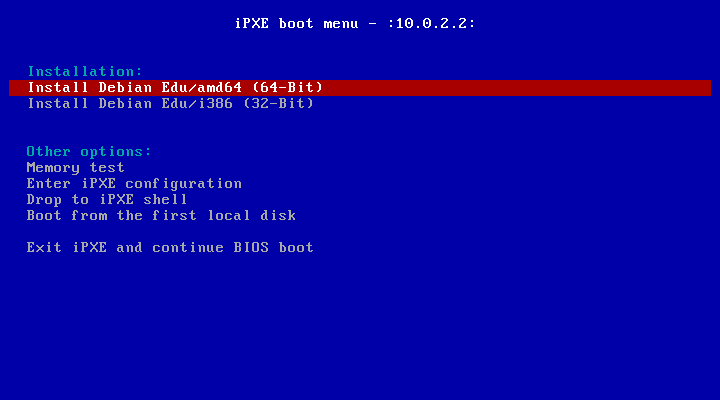
Så här ser iPXE-menyn ut med LTSP Server profilen:
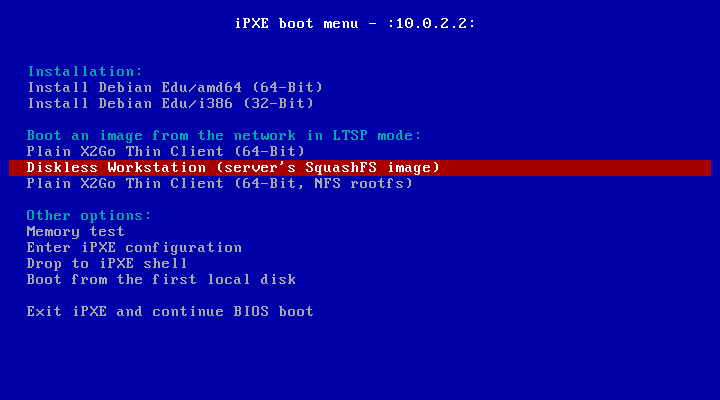
Denna inställning tillåter också att disklösa arbetsstationer och tunna klienter kan startas upp på huvudnätverket. Till skillnad från arbetsstationer och separata LTSP-servrar behöver disklösa arbetsstationer inte läggas till i LDAP med GOsa².
Mer information om nätverksklienter finns i kapitlet Hur gör man för nätverksklienter.
PXE-installationen använder en debian-installer förinställd fil, som kan modifieras för att be om fler paket att installera.
En rad som följande måste läggas till
tjener:/etc/debian-edu/www/debian-edu-install.dat
d-i pkgsel/include string my-extra-package(s)
PXE-installationen använder förinställningsfil
/etc/debian-edu/www/debian-edu-install.dat.
Denna fil kan ändras för att justera förinställningen som används under
installationen, för att undvika fler frågor vid installation över nätet. Ett
annat sätt att uppnå detta är att tillhandahålla extra inställningar i
/etc/debian-edu/pxeinstall.conf och
/etc/debian-edu/www/debian-edu-install.dat.local
och att köra
/usr/sbin/debian-edu-pxeinstall för att
uppdatera de genererade filerna.
Ytterligare information finns i manualen för Debian installationsprogrammet.
För att inaktivera eller ändra användningen av proxy vid installation via
PXE, raderna som innehåller
mirror/http/proxy,
mirror/ftp/proxy och
preseed/early_command i
tjener:/etc/debian-edu/www/debian-edu-install.dat
måste ändras. För att inaktivera användningen av en proxy
vid installation, sätt '#' framför de två första raderna och ta bort delen
"export http_proxy="http://webcache:3128";
" från den sista.
Vissa inställningar kan inte förinställas eftersom de behövs innan
förinställningsfilen laddas ned. Språk, tangentbordslayout och
skrivbordsmiljö är exempel på sådana inställningar. Om du vill ändra
standardinställningarna, redigera iPXE-menyfilen
/srv/tftp/ltsp/ltsp.ipxe på huvudservern.
Att skapa anpassade CD-, DVD- eller Blu-ray-skivor kan vara ganska enkelt eftersom vi använder Debians installationsprogram, som har en modulär design och andra trevliga funktioner. Förinställning låter dig definiera svar på de frågor som normalt ställs.
Så allt du behöver göra är att skapa en förinställningsfil med dina svar (detta beskrivs i bilagan till Debian Installations-manualen) och modifera om CD/DVD:n.
Textläget och den grafiska installationen är funktionellt identiska - bara utseendet är annorlunda. Det grafiska läget ger möjlighet att använda en mus, och ser naturligtvis mycket snyggare och modernare ut. Om inte hårdvaran har problem med det grafiska läget, finns det ingen anledning att inte använda den.
Så här är en skärmdumpstur genom en grafisk 64-bitars HuvudServer + Arbetsstation + LTSP Server-installation (i BIOS-läge) och hur det ser ut vid den första uppstarten av huvudservern och en PXE-uppstart på LTSP-klientnätverket (tunn klientsessionsskärm - och inloggningsskärm efter sessionen till höger har klickats).
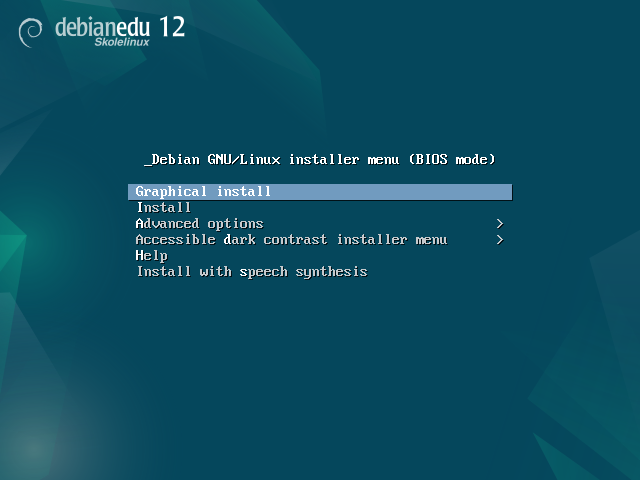
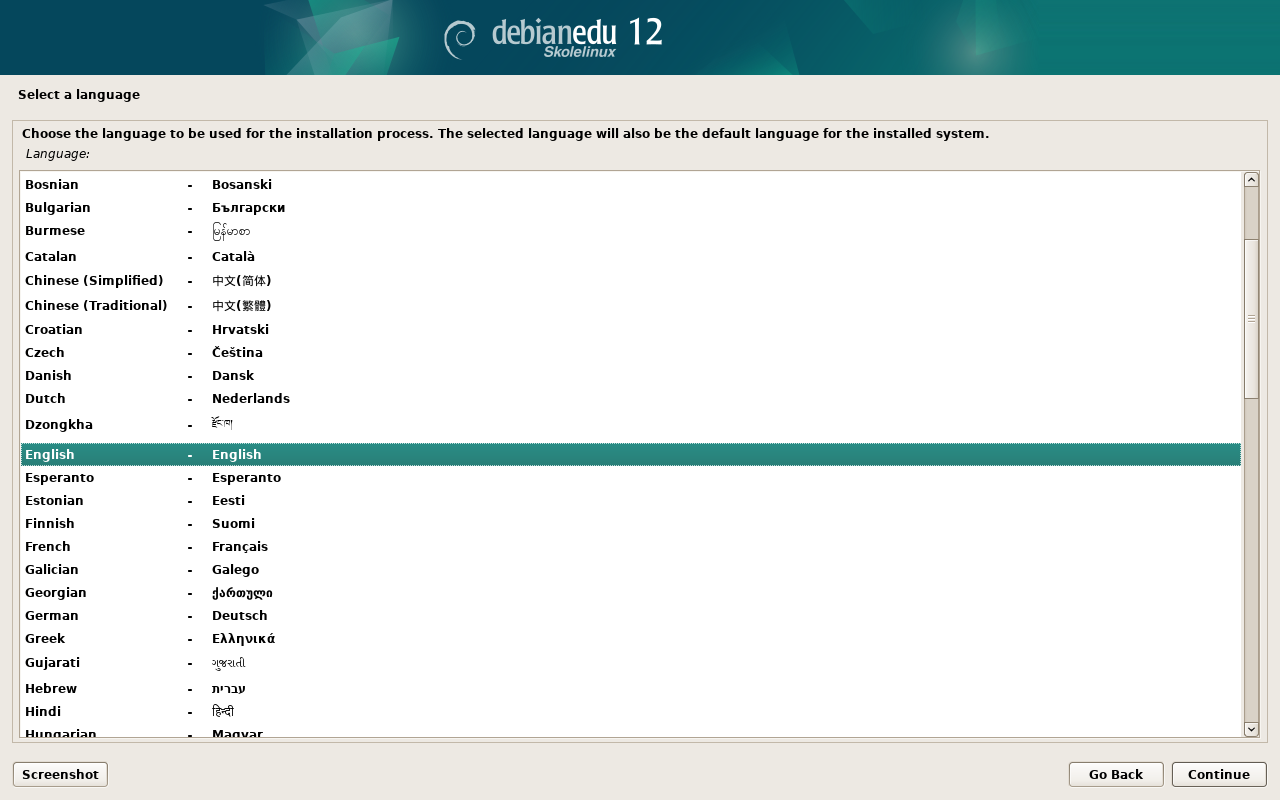
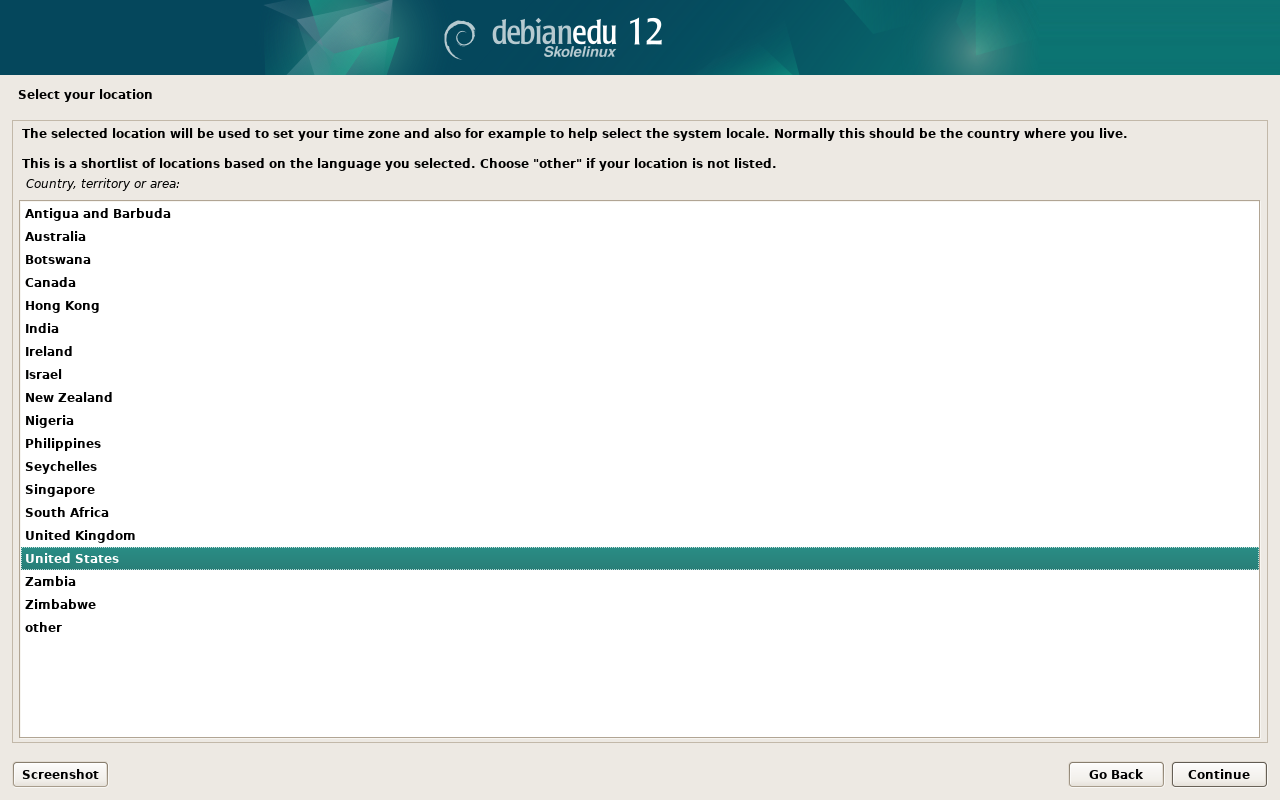
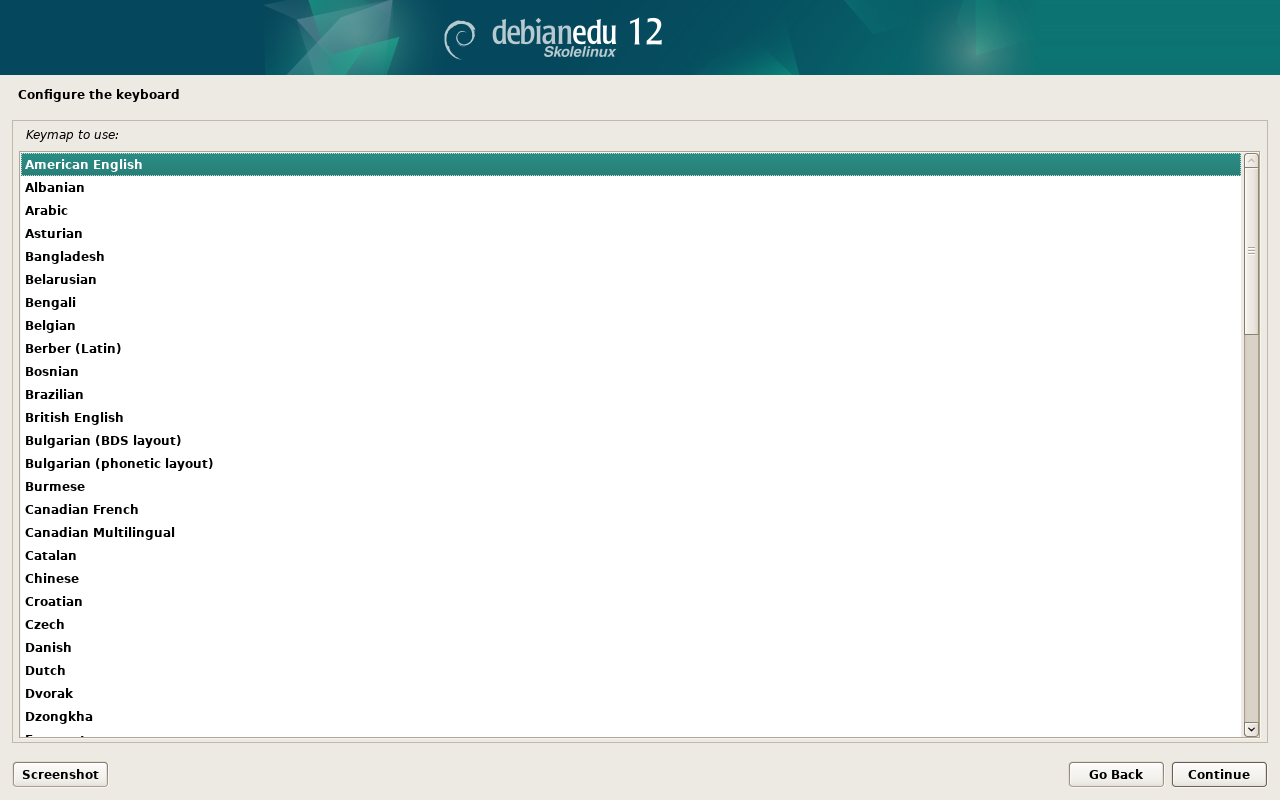
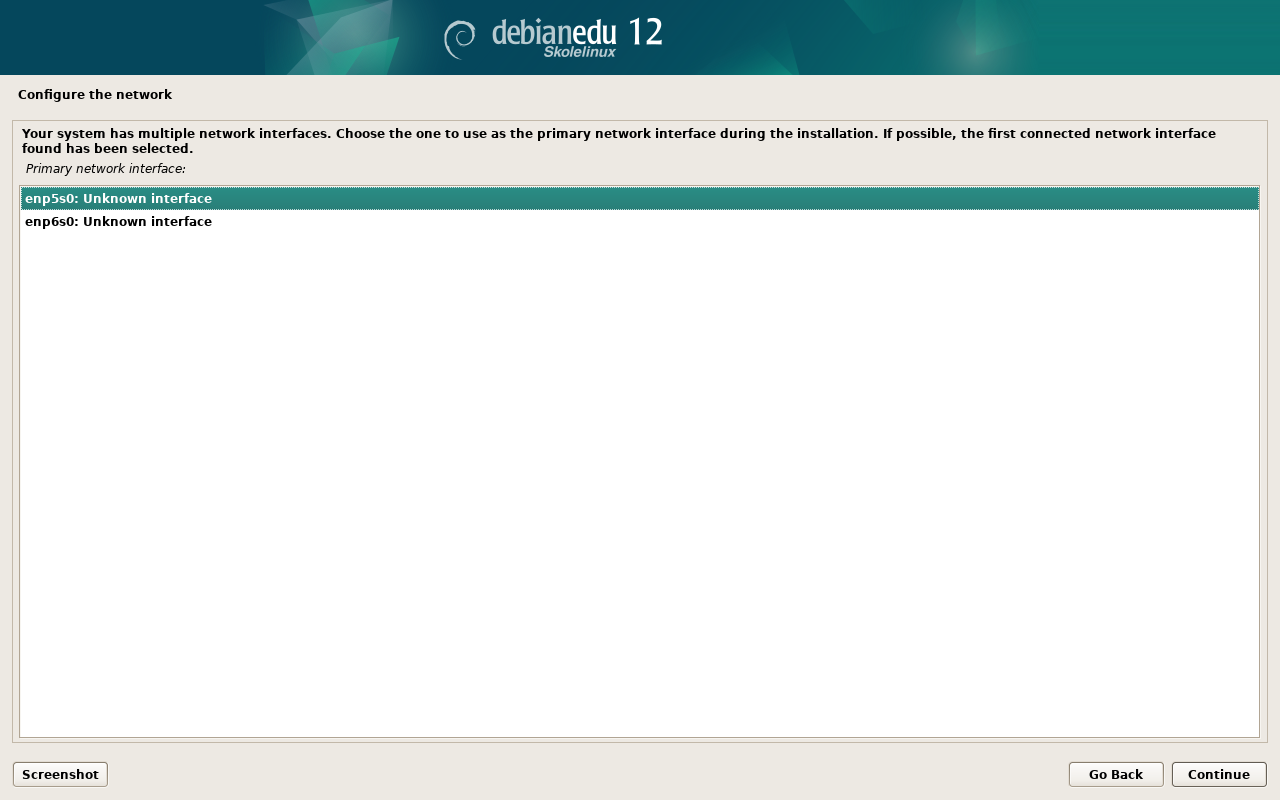
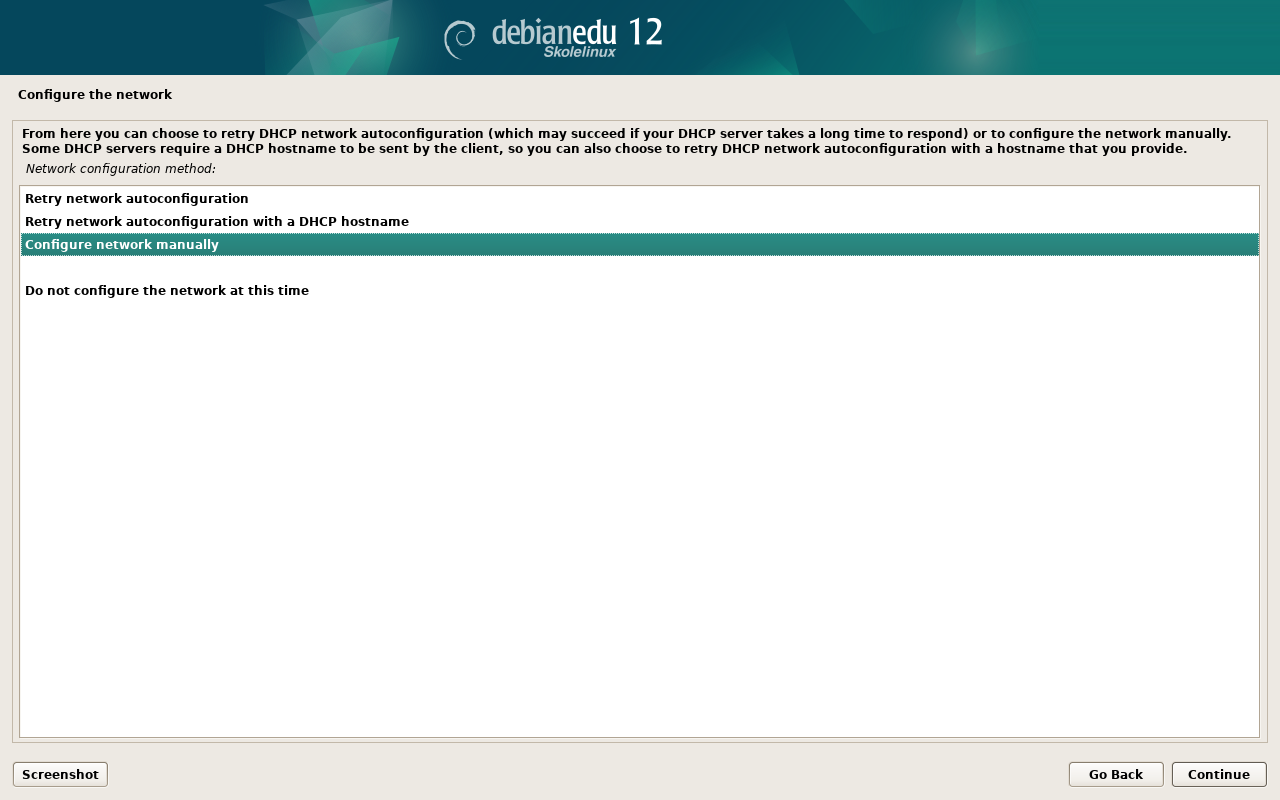
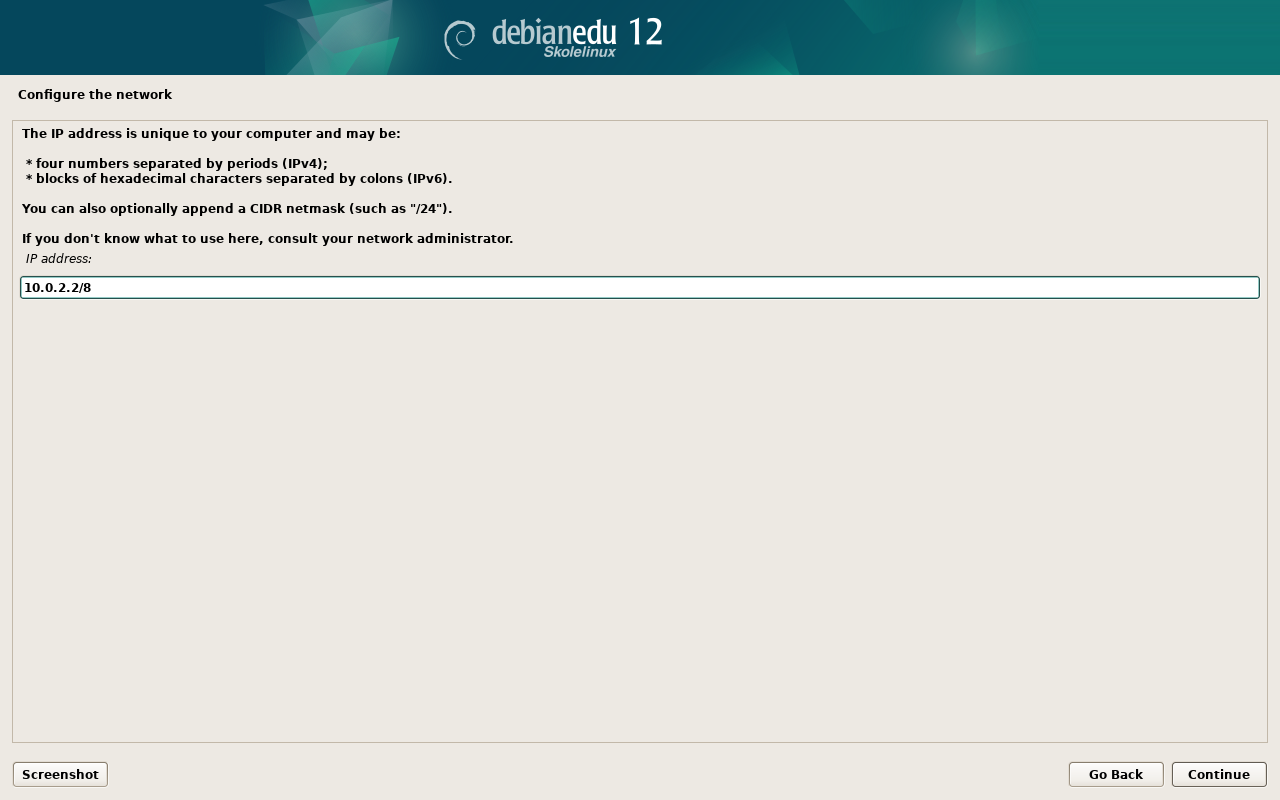
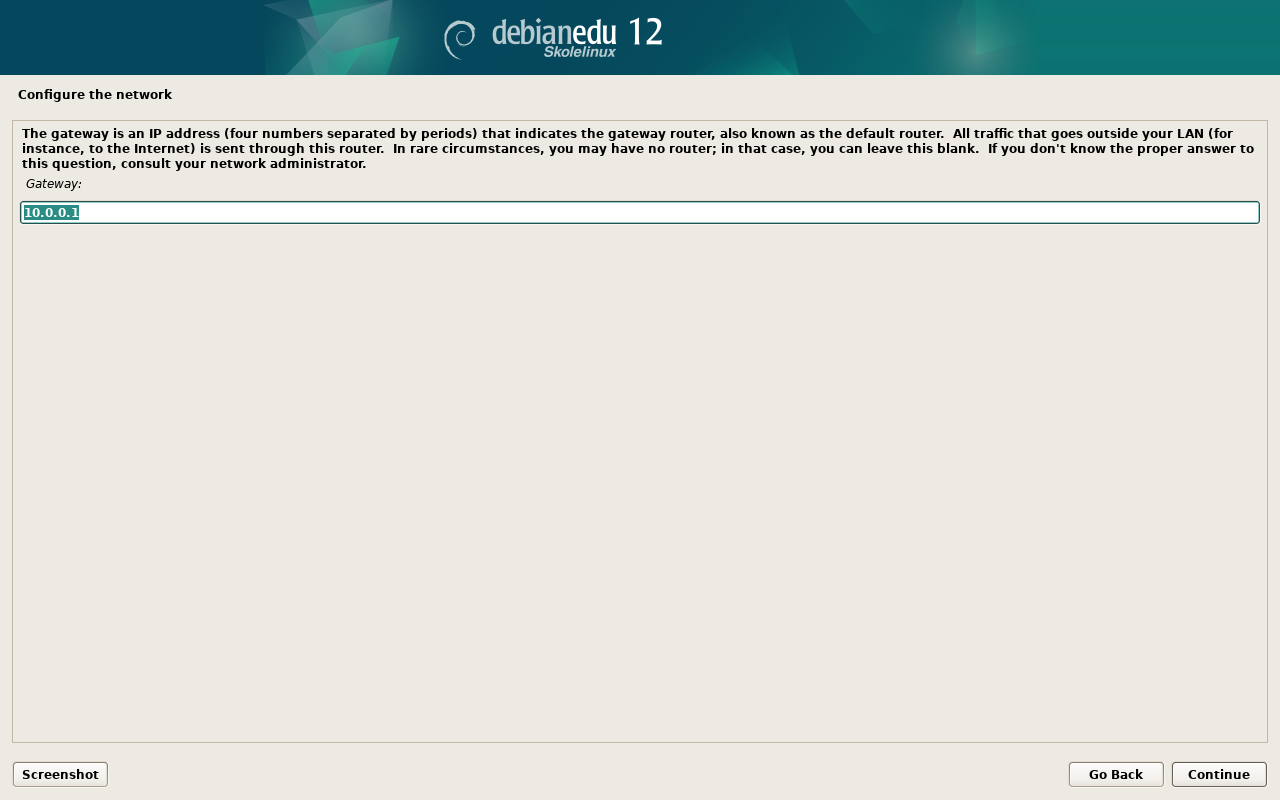
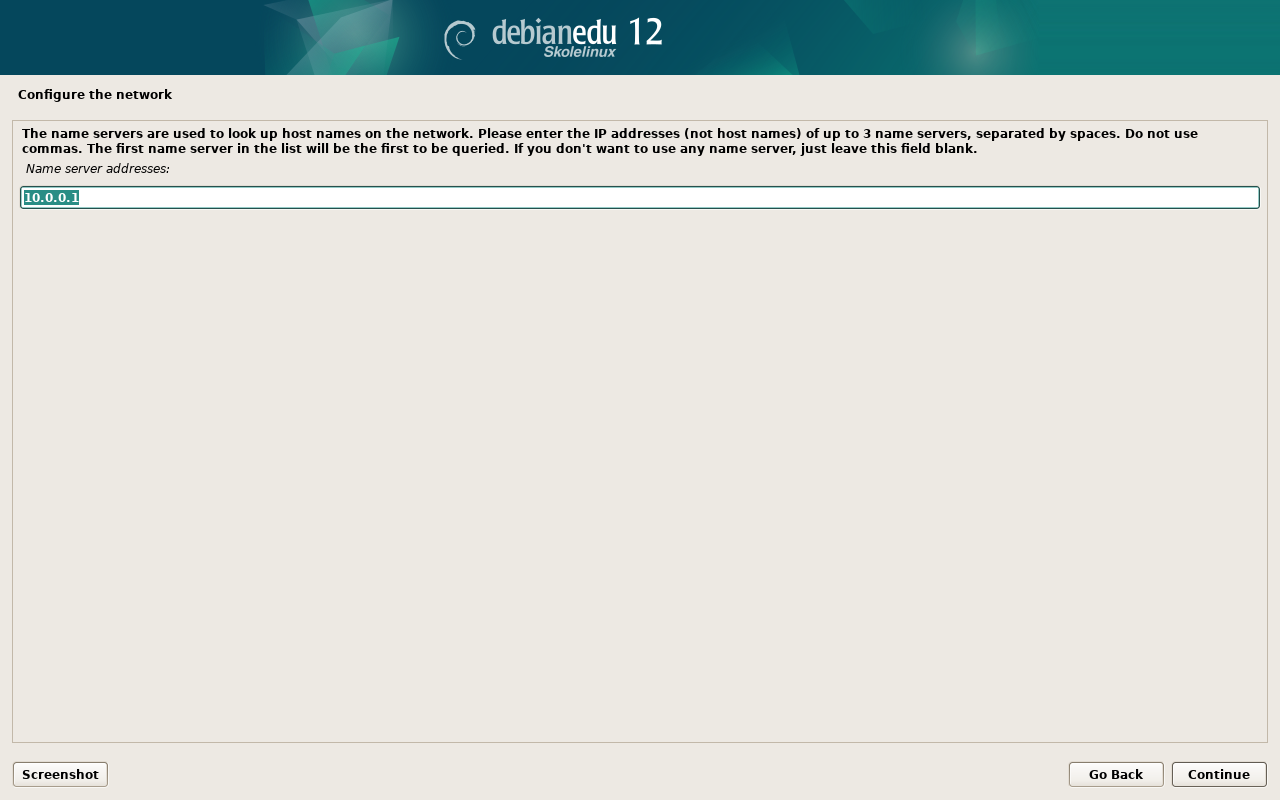
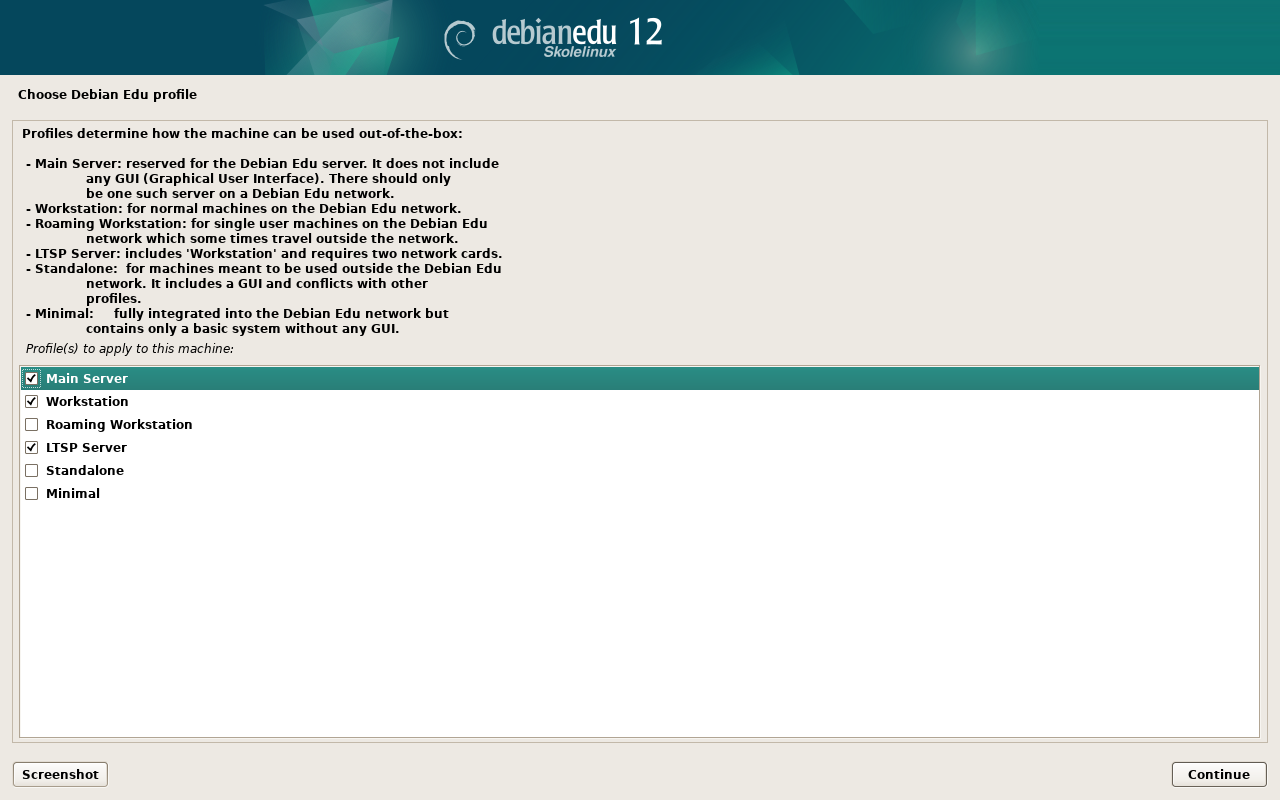
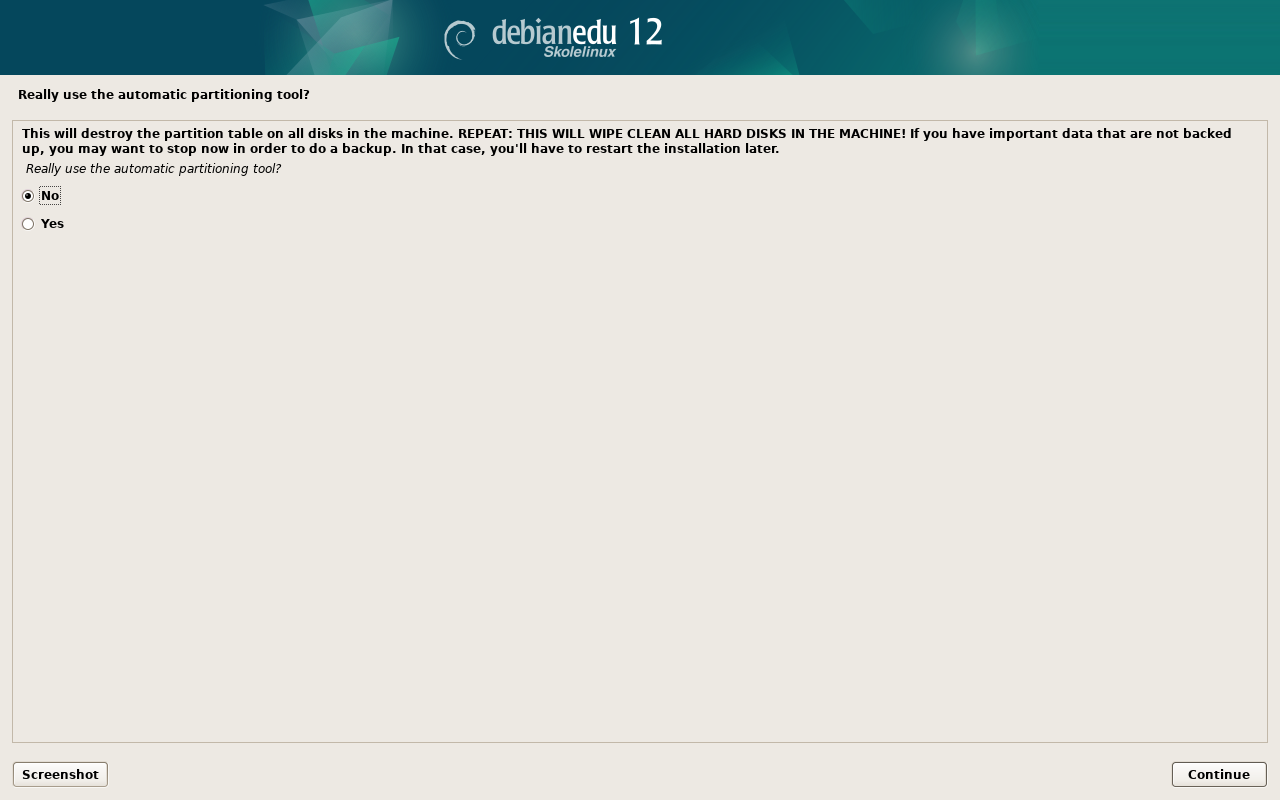
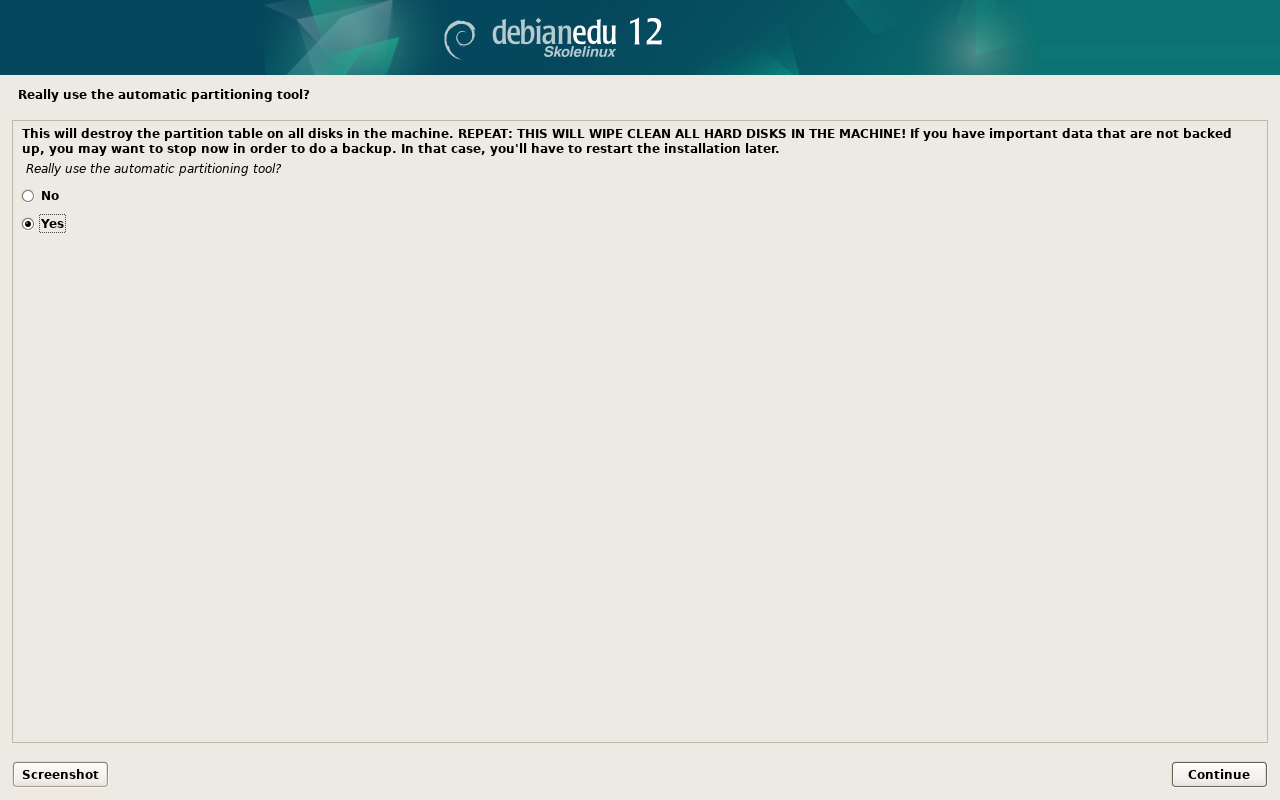
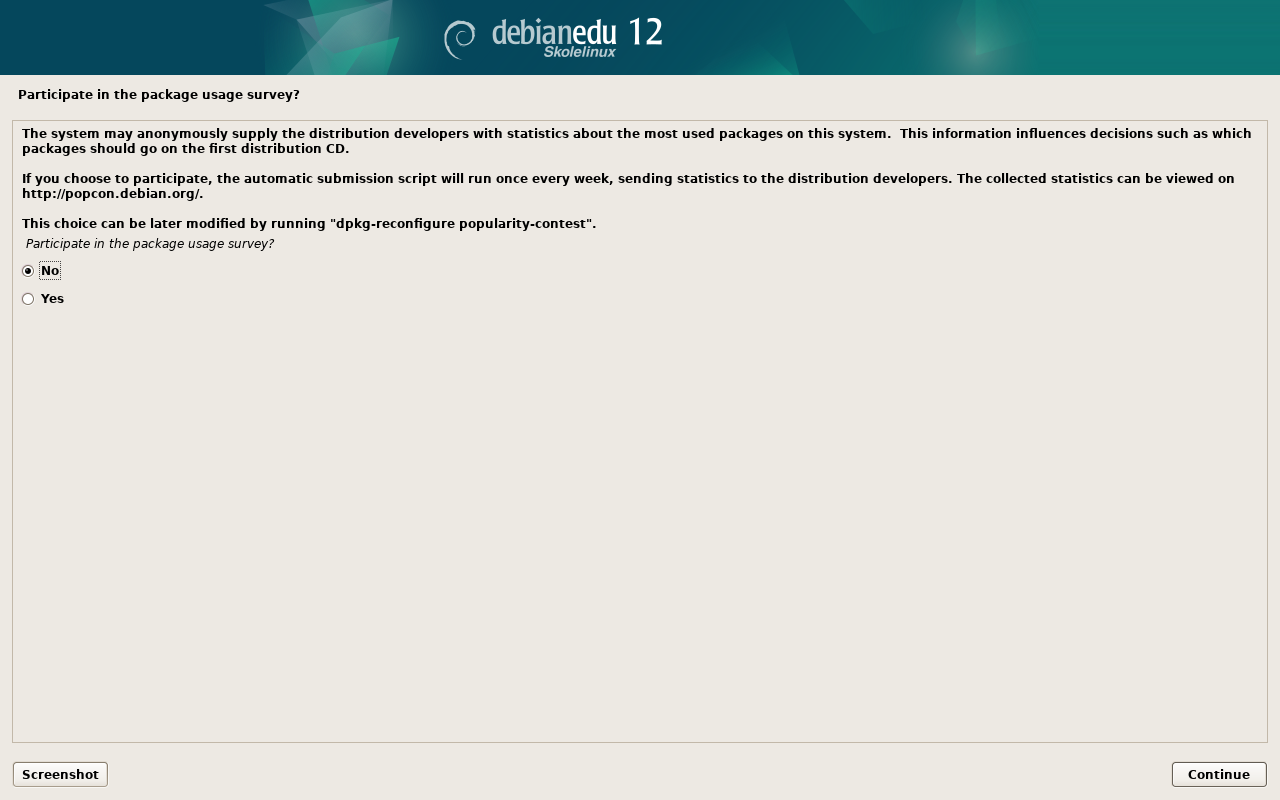
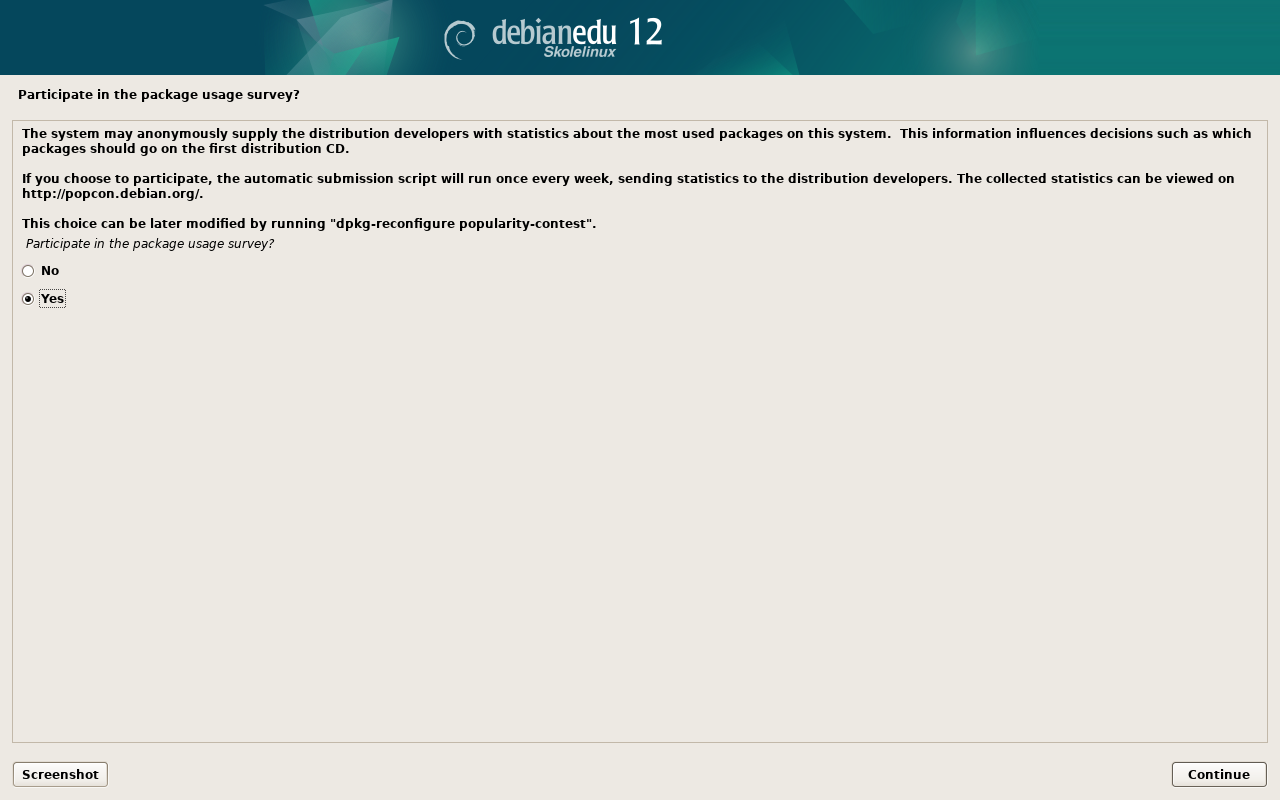
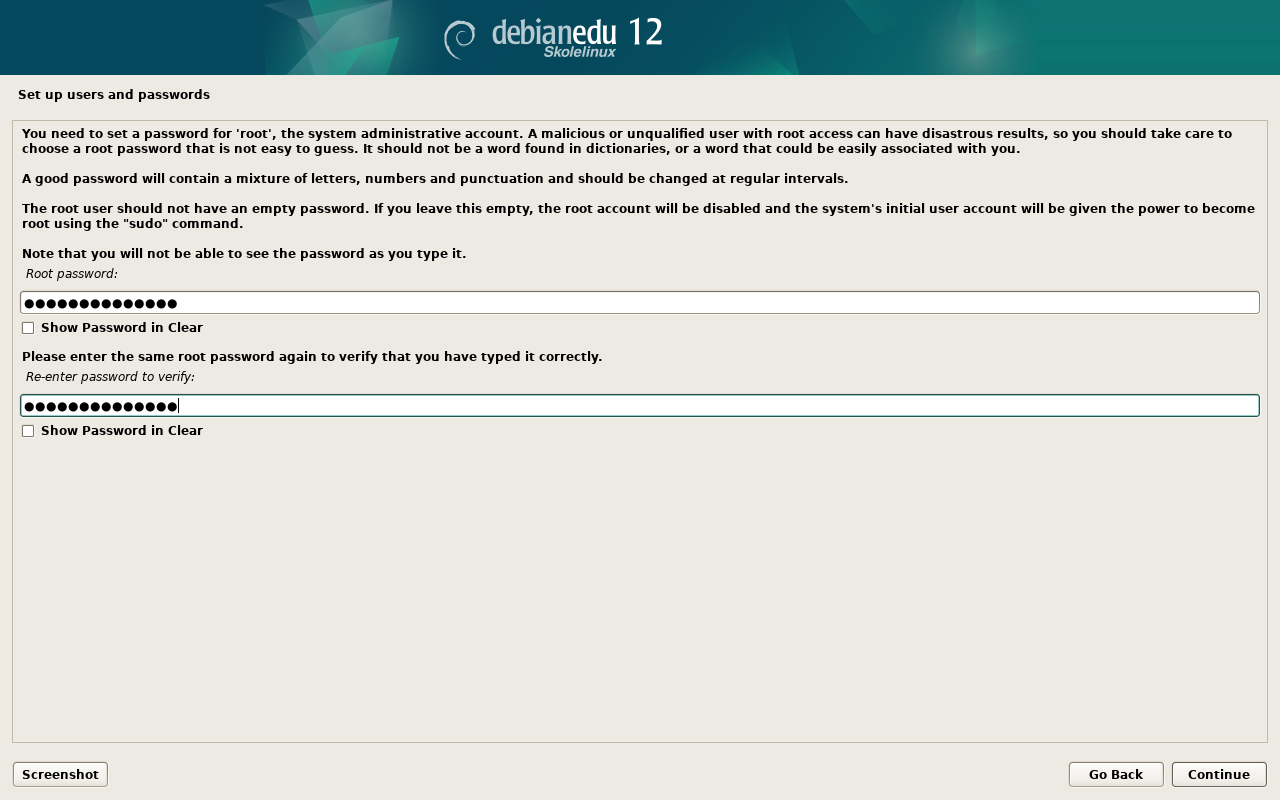
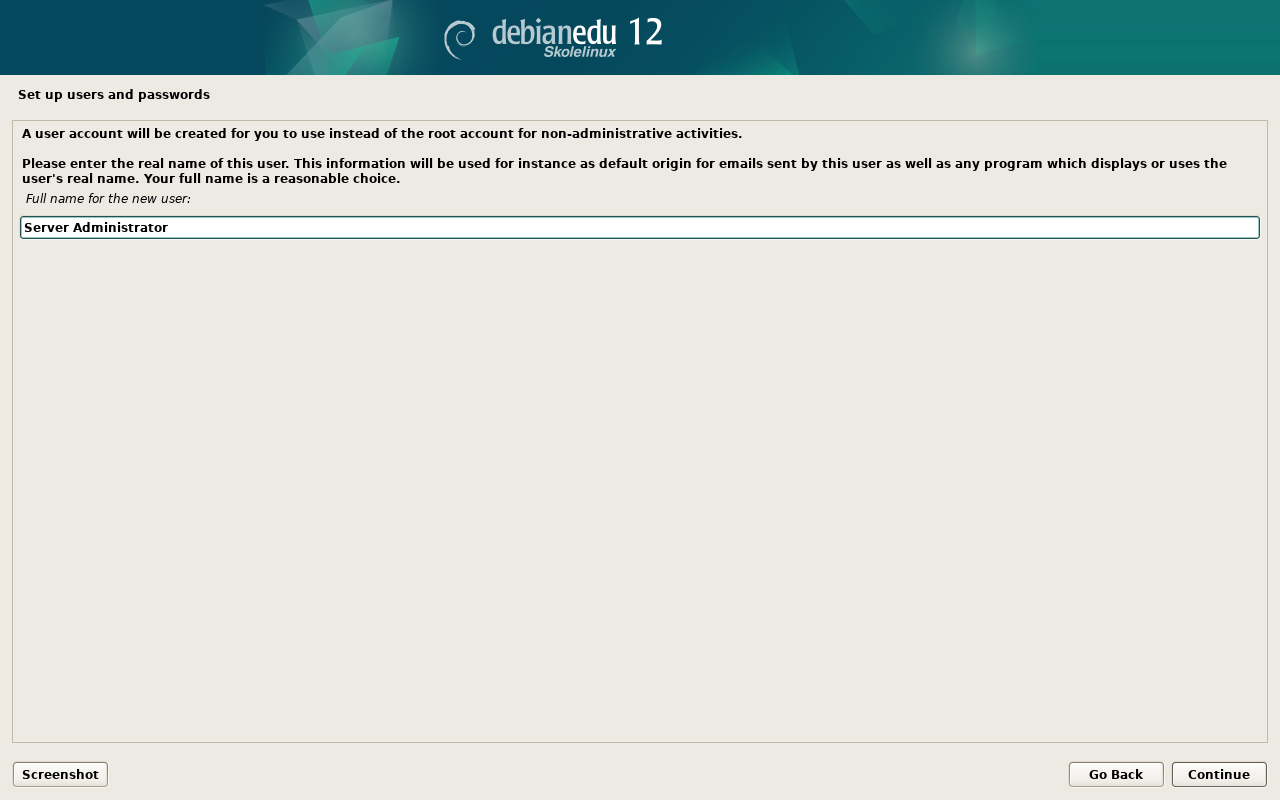
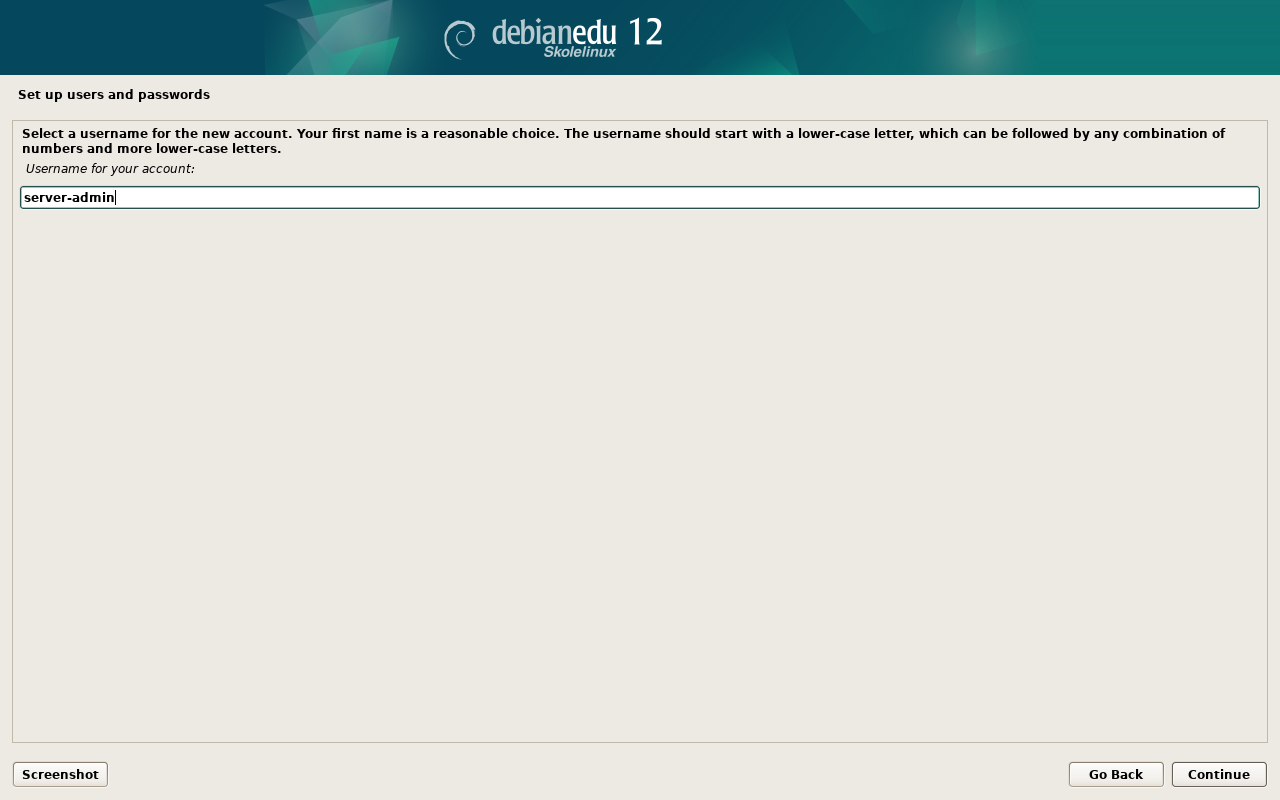
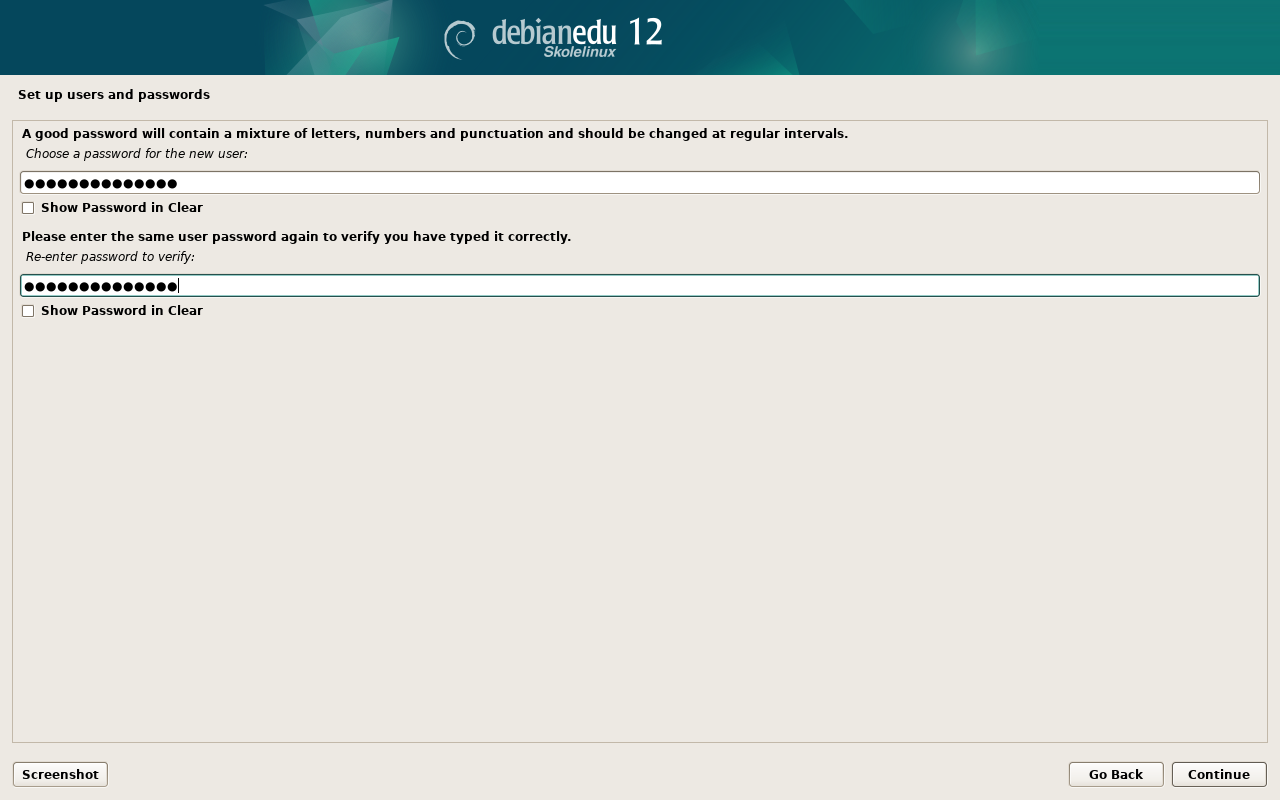
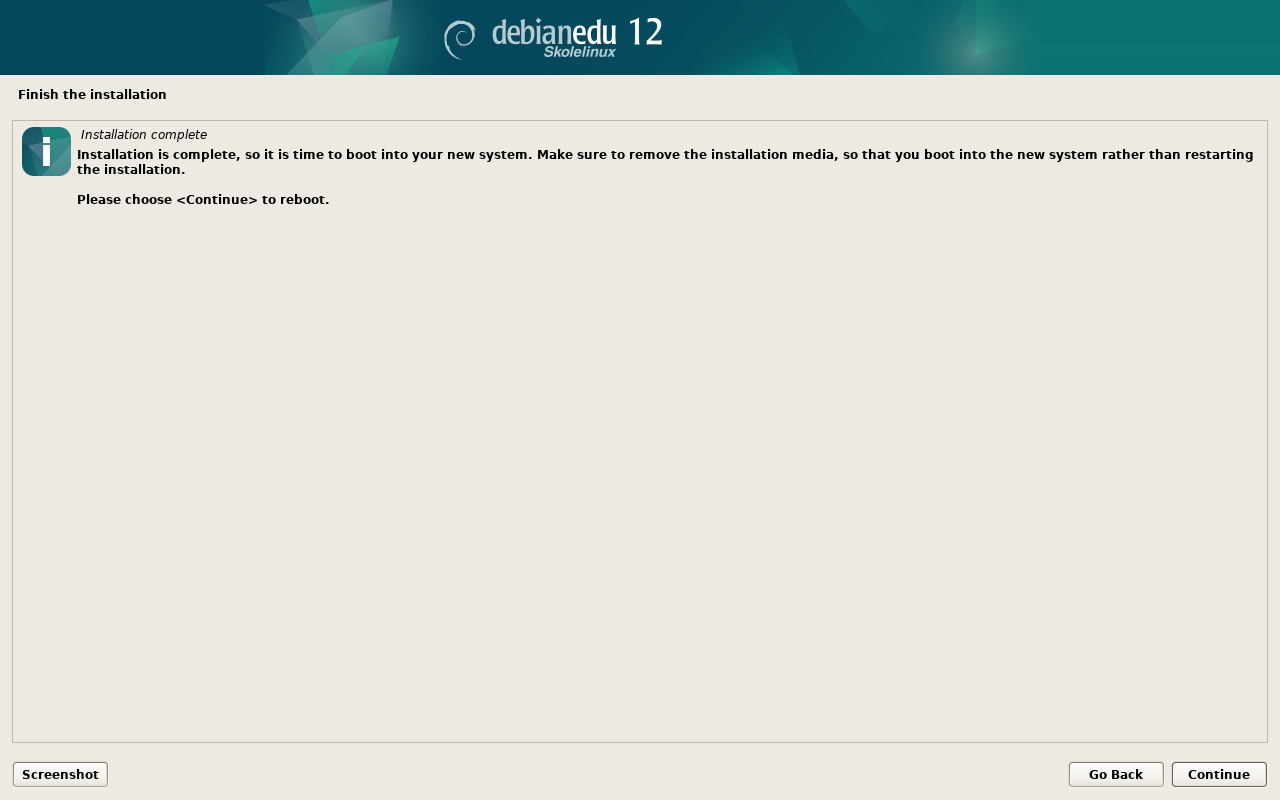
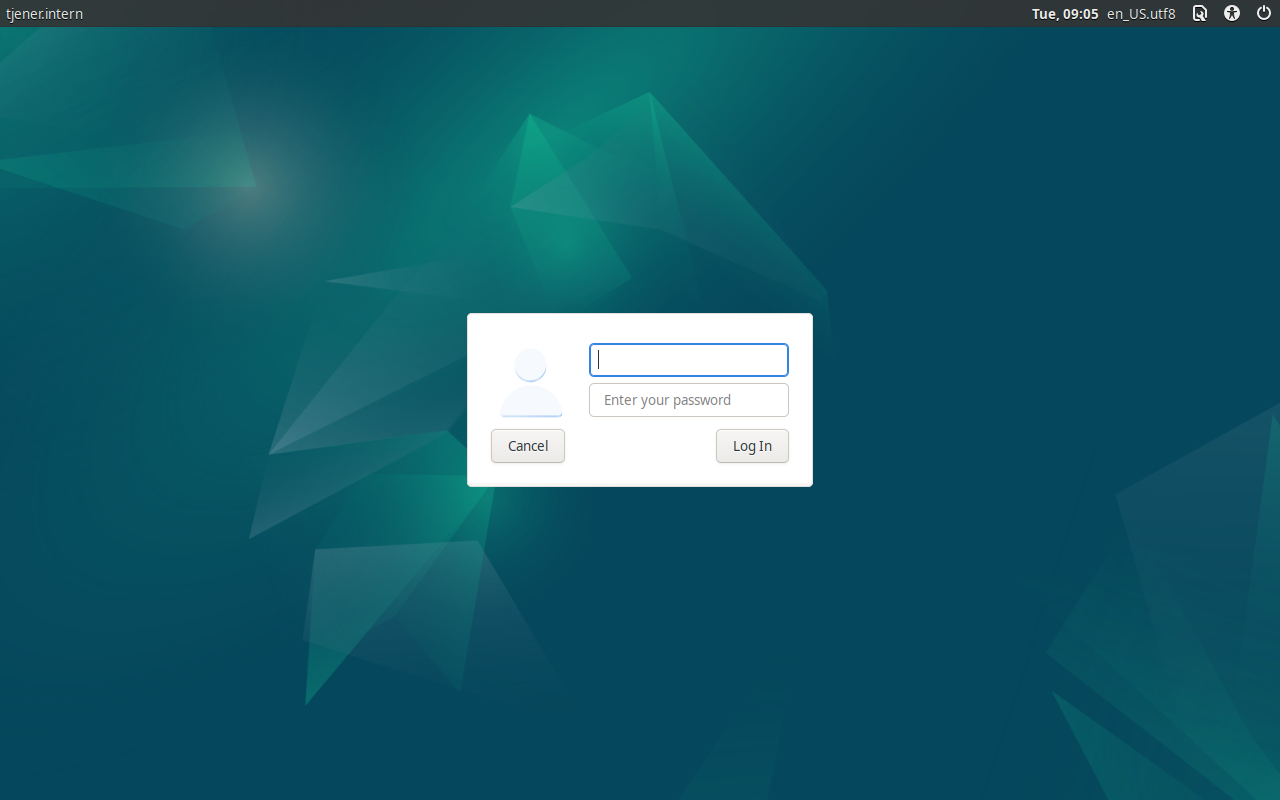
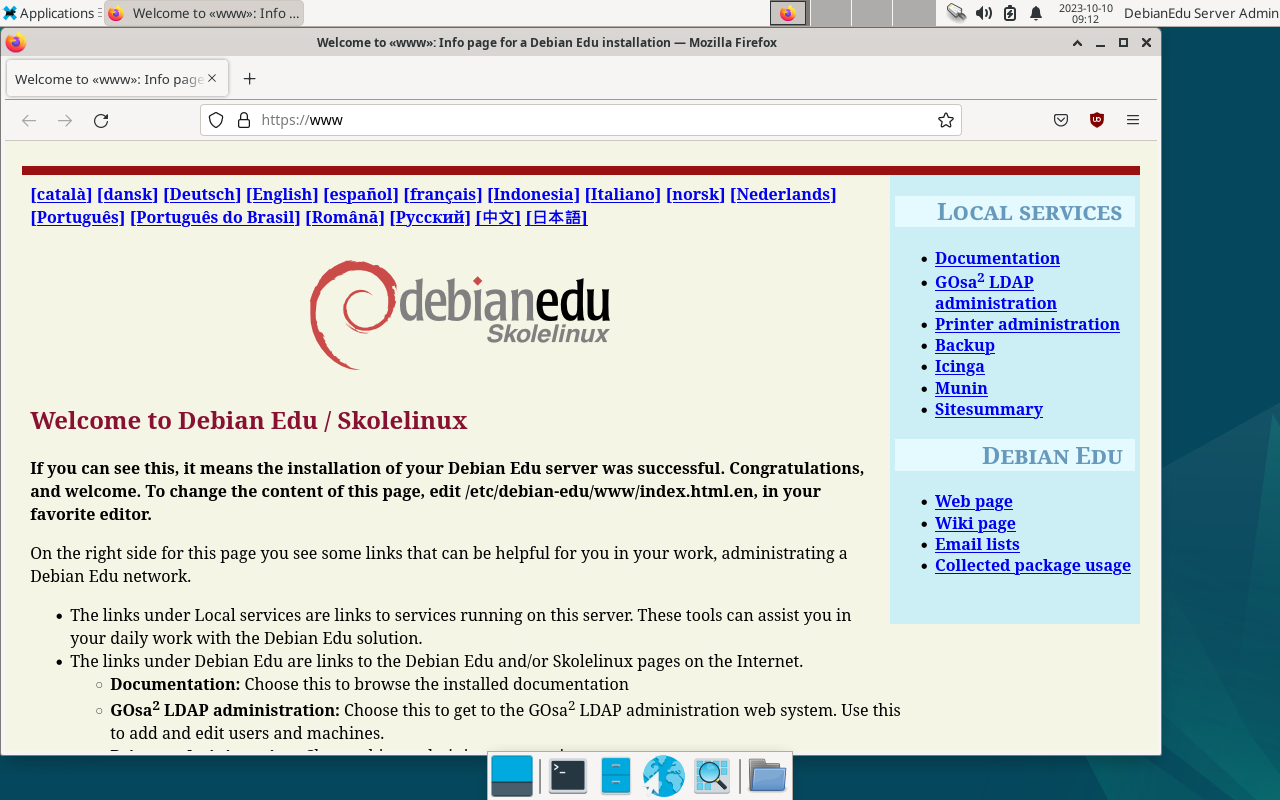
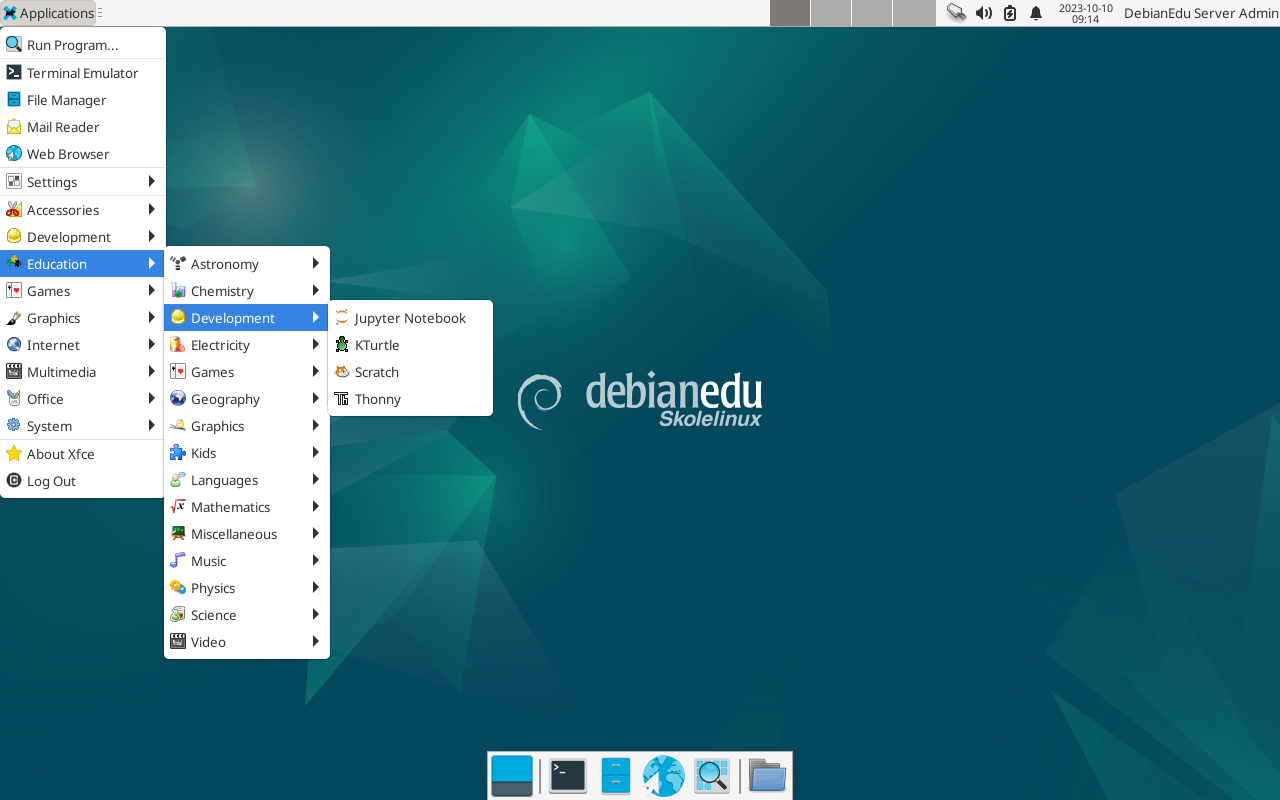
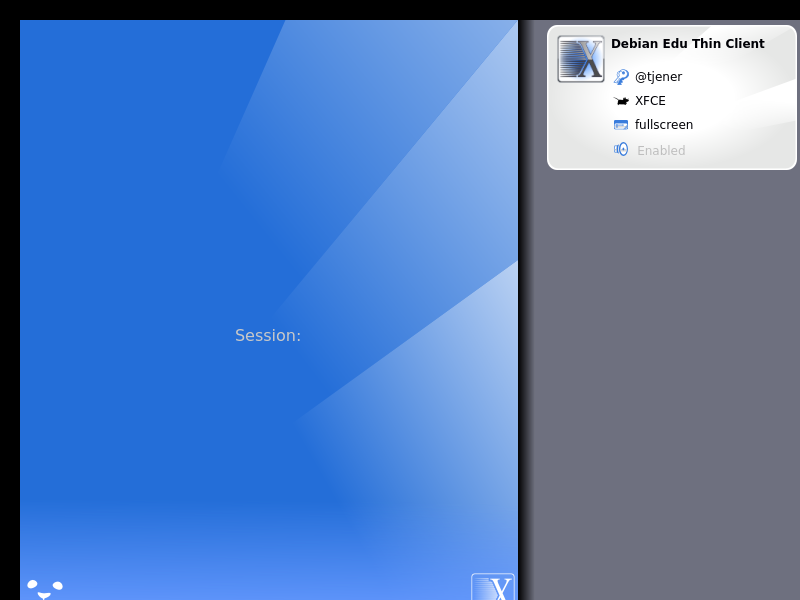
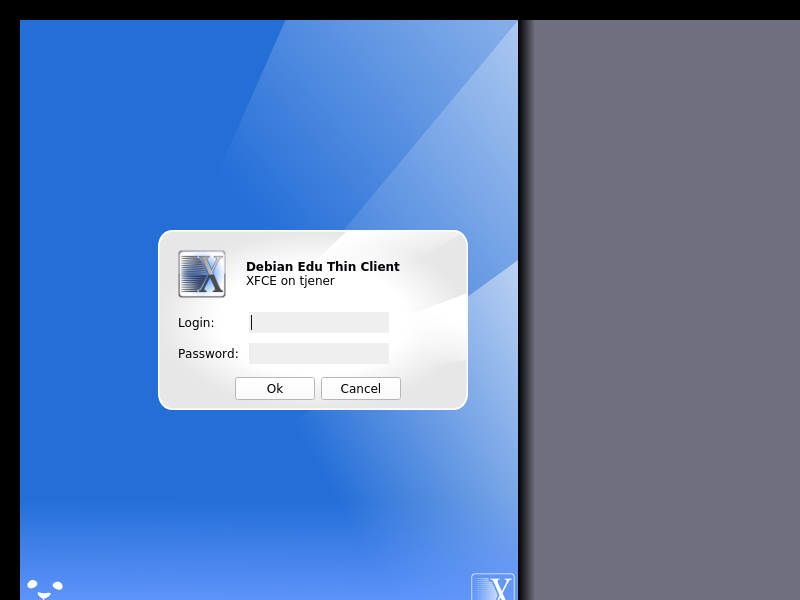
Under installationen av huvudservern så kommer ett första användarkonto att
skapas. I följande text kommer detta konto att hänvisas till som "första
användaren". Det här kontot är speciellt, eftersom hemkatalogbehörigheten är
inställd på 700 (så chmod o+x ~ behövs för
att göra personliga webbsidor tillgängliga), och den första användaren kan
använda sudo för att bli root.
See the information about Debian Edu specific file system access configuration before adding users; adjust to your site's policy if needed.
Efter installationen är de första sakerna du behöver göra den första användaren:
Logga in på servern.
Lägg till användare med GOsa².
Lägg till arbetsstationer med GOsa².
Lägga till användare och arbetsstationer beskrivs i detalj nedan, så läs detta kapitel fullständigt. Det täcker hur man utför dessa minimala steg korrekt samt andra saker som alla förmodligen kommer att behöva göra.
Det finns ytterligare information tillgänglig på andra ställen i denna manual: Nya funktioner i Bullseye kapitlet bör läsas av alla som är bekanta med tidigare utgåvor. Och för de som uppgraderar från en tidigare version, se till att läsa kapitlet Uppgraderingar.
 Om generisk DNS-trafik blockeras från ditt nätverk och du behöver använda
någon specifik DNS-server för att söka upp internetvärdar, måste du tala om
för DNS-servern att använda denna server som sin "sändare". Uppdatera
/etc/bind/named.conf.options och ange IP-adressen för den DNS-server som ska
användas.
Om generisk DNS-trafik blockeras från ditt nätverk och du behöver använda
någon specifik DNS-server för att söka upp internetvärdar, måste du tala om
för DNS-servern att använda denna server som sin "sändare". Uppdatera
/etc/bind/named.conf.options och ange IP-adressen för den DNS-server som ska
användas.
Det länkade Hur man gör kapitlet innehåller fler tips och tricks och några vanligt ställda frågor.
GOsa² är ett webbaserat hanteringsverktyg som hjälper till att hantera några viktiga delar av din Debian Edu-installation. Med GOsa² kan du hantera (lägga till, ändra eller ta bort) dessa huvudgrupper:
Användar administration
Gruppadministration
NIS Nätgrupp administration
Maskinadministration
DNS administration
DHCP administration
För GOsa²-åtkomst behöver du Skolelinux huvudserver och ett (klient)system med en webbläsare installerad som kan vara själva huvudservern om den installerades som en så kallad kombinerad server (Huvudserver + LTSP-server + arbetsstationsprofiler).
If you (probably accidentally) installed a pure Main Server profile and don't have a client with a web-browser handy, it's easy to install a minimal desktop on the main server using this command sequence in a (non-graphical) shell as the user you created during the main server's installation (first user):
$ sudo apt update $ sudo apt install task-desktop-xfce lightdm education-menus $ sudo service lightdm start
Från en webbbläsare använd webbadress https://www/gosa för GOsa² åtkomst, och logga in som den första användaren.
Om du använder en ny Debian Edu Bookworm-maskin kommer webbplatscertifikatet att kännas till av webbläsaren.
Annars får du ett felmeddelande om att SSL-certifikatet är fel. Och om du vet att du är ensam i ditt nätverk, berätta bara för webbläsaren att acceptera det och ignorera detta.
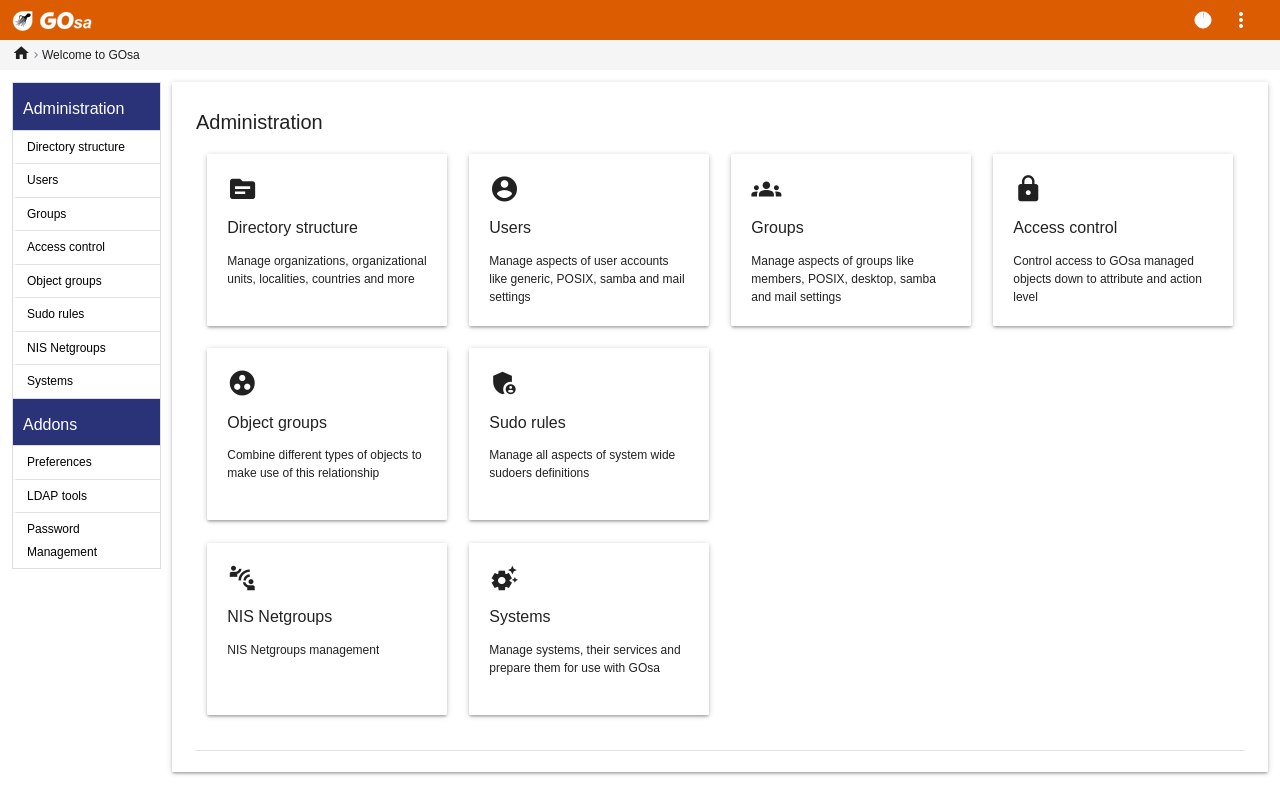
Efter att ha loggat till GOsa² kommer du att se översiktssidan för GOsa².
Next, you can choose a task in the menu or click any of the task icons on the overview page. For navigation, we recommend using the menu on the left side of the screen, as it will stay visible there on all administration pages offered by GOsa².
I Debian Edu lagras konto, grupp- och systeminformation i en LDAP-katalog. Dessa data används inte bara av huvudservern utan också av (disklösa) arbetsstationer, LTSP-servrarna och andra maskiner i nätverket. Med LDAP behöver kontoinformation om elever, lärare etc. endast anges en gång. Efter att informationen har tillhandahållits i LDAP kommer informationen att vara tillgänglig för alla system i hela Skolelinux-nätverket.
GOsa² is an administration tool that uses LDAP to store its information and provide a hierarchical department structure. To each "department" you can add user accounts, groups, systems, netgroups, etc. Depending on the structure of your institution, you can use the department structure in GOsa²/LDAP to transfer your organisational structure into the LDAP data tree of the Debian Edu main server.
A default Debian Edu main server installation currently provides two "departments": Teachers and Students, plus the base level of the LDAP tree. Student accounts are intended to be added to the "Students" department, teachers to the "Teachers" department; systems (servers, workstations, printers etc.) are currently added to the base level. Find your own scheme for customising this structure. (You can find an example how to create users in year groups, with common home directories for each group in the HowTo/AdvancedAdministration chapter of this manual.)
Depending on the task that you want to work on (manage users, manage groups, manage systems, etc.) GOsa² presents you with a different view on the selected department (or the base level).
First, click on "Users" in the left navigation menu. The right side of the screen will change to show a table with department folders for "Students" and "Teachers" and the account of the GOsa² Administrator (the first created user). Above this table you can see a field called Base that allows you to navigate through your tree structure (move your mouse over that area and a drop-down menu will appear) and to select a base folder for your intended operations (e.g. adding a new user).
Next to that tree navigation item you can see the "Actions" menu. Move your mouse over this item and a submenu appears on screen; choose "Create" here, and then "User". You will be guided by the user creation wizard.
Det viktigaste att lägga till är mallen (newstudent eller newteacher) och det fullständiga namnet på din användare (se bild).
As you follow the wizard, you will see that GOsa² generates a username automatically based on the real name. It automatically chooses a username that doesn't exist yet, so multiple users with the same full name are not a problem. Note that GOsa² can generate invalid usernames if the full name contains non-ASCII characters.
If you don't like the generated username you can select another username offered in the drop-down box, but you do not have a free choice here in the wizard. (If you want to be able to edit the proposed username, open
/etc/gosa/gosa.confwith an editor and addallowUIDProposalModification="true"as an additional option to the "location definition".)When the wizard has finished, you are presented with the GOsa² screen for your new user object. Use the tabs at the top to check the completed fields.
After you have created the user (no need to customise fields the wizard has left empty for now), click on the "Ok" button in the bottom-right corner.
As the last step GOsa² will ask for a password for the new user. Type that
in twice and then click "Set password" in the bottom-right corner.  Vissa tecken är kanske inte tillåtna som en del av lösenordet.
Vissa tecken är kanske inte tillåtna som en del av lösenordet.
Om allt gick bra kan du nu se den nya användaren i användarlistan. Du bör nu kunna logga in med det användarnamnet på vilken Skolelinux-maskin som helst i ditt nätverk.
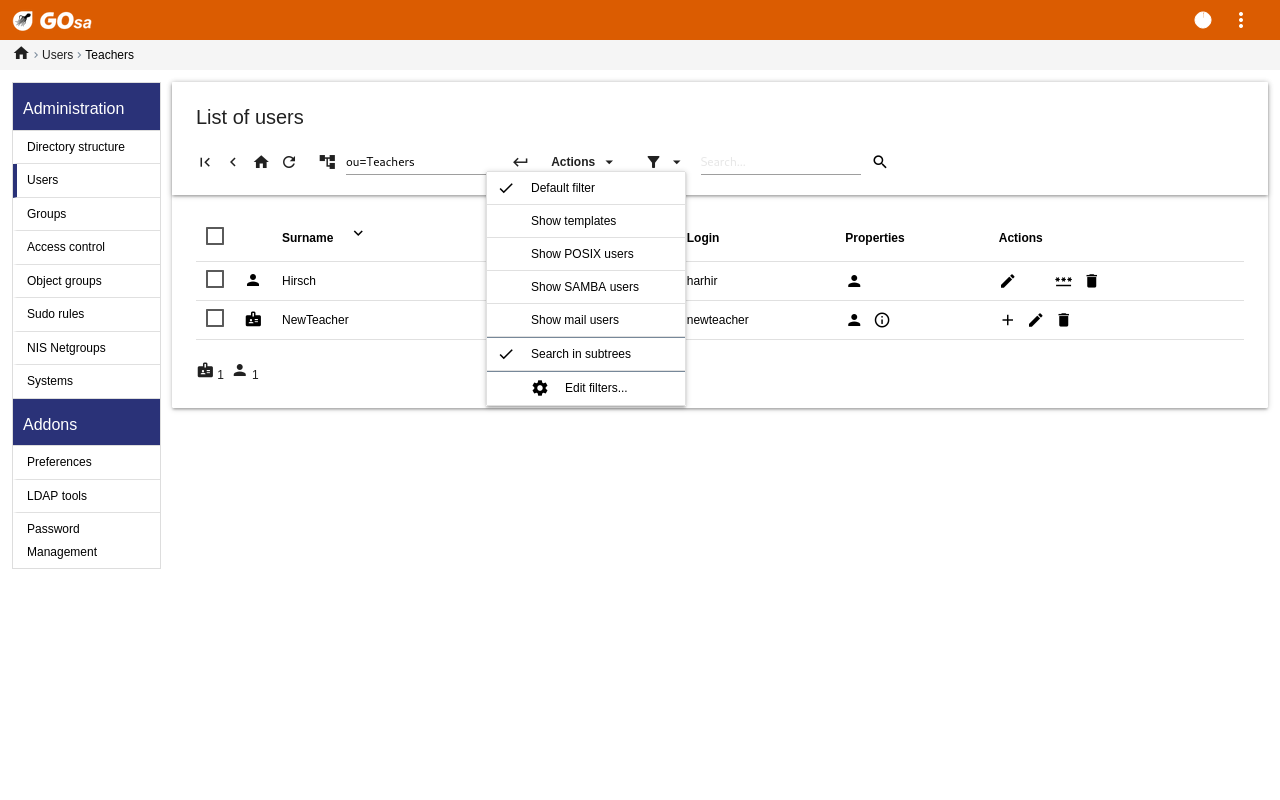
To modify or delete a user, use GOsa² to browse the list of users on your system. On the middle of the screen you may open the "Filter" box, a search tool provided by GOsa². If you don't know the exact location of your user account in your tree, change to the base level of the GOsa²/LDAP tree and search there with the option marked "Search in subtrees".
When using the "Filter" box, results will immediately appear in the middle of the text in the table list view. Every line represents a user account and the items farthest to the right on each line are little icons that provide actions for you: edit user, lock account, set password and remove user.
En ny sida kommer att dyka upp där du direkt kan ändra information om användaren, ändra användarens lösenord och ändra listan över grupper som användaren tillhör.
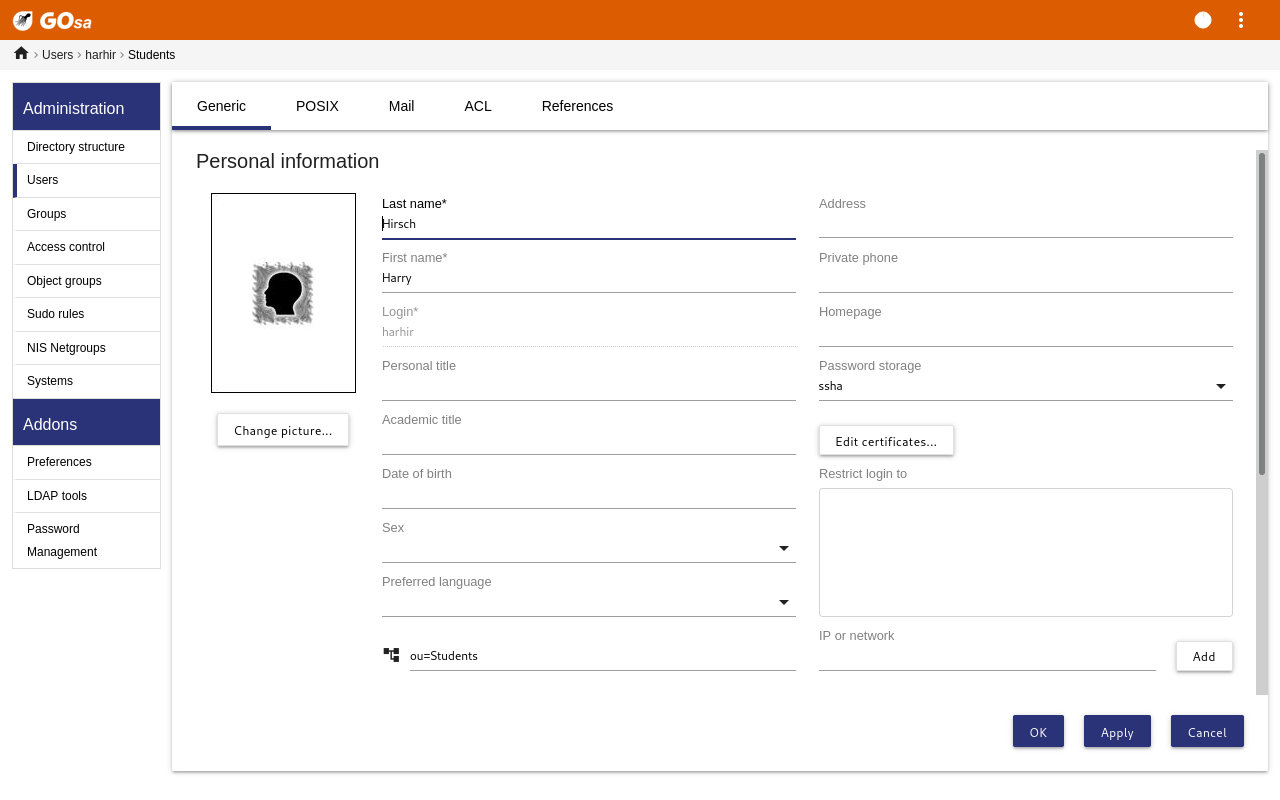
Eleverna kan ändra sina egna lösenord genom att logga in på GOsa² med sina egna användarnamn. För att underlätta åtkomsten av GOsa² finns en post som heter Gosa i skrivbordets systemmeny (eller systeminställningar). En inloggad student kommer att presenteras med en mycket minimal version av GOsa² som endast tillåter åtkomst till studentens eget kontodatablad och till dialogrutan för inställning av lösenord.
Lärare som är inloggade under sina egna användarnamn har speciella privilegier i GOsa². Då visas en mer privilegierad vy av GOsa² och lärare kan ändra lösenorden för alla studentkonton. Detta kan vara mycket praktiskt under lektion.
För att administrativt ställa in ett nytt lösenord för en användare
sök efter användaren som ska modifieras, enligt förklaringen ovan
klicka på nyckelsymbolen i slutet av raden där användarnamnet visas
på sidan som visas senare kan du ställa in ett nytt lösenord som du själv valt
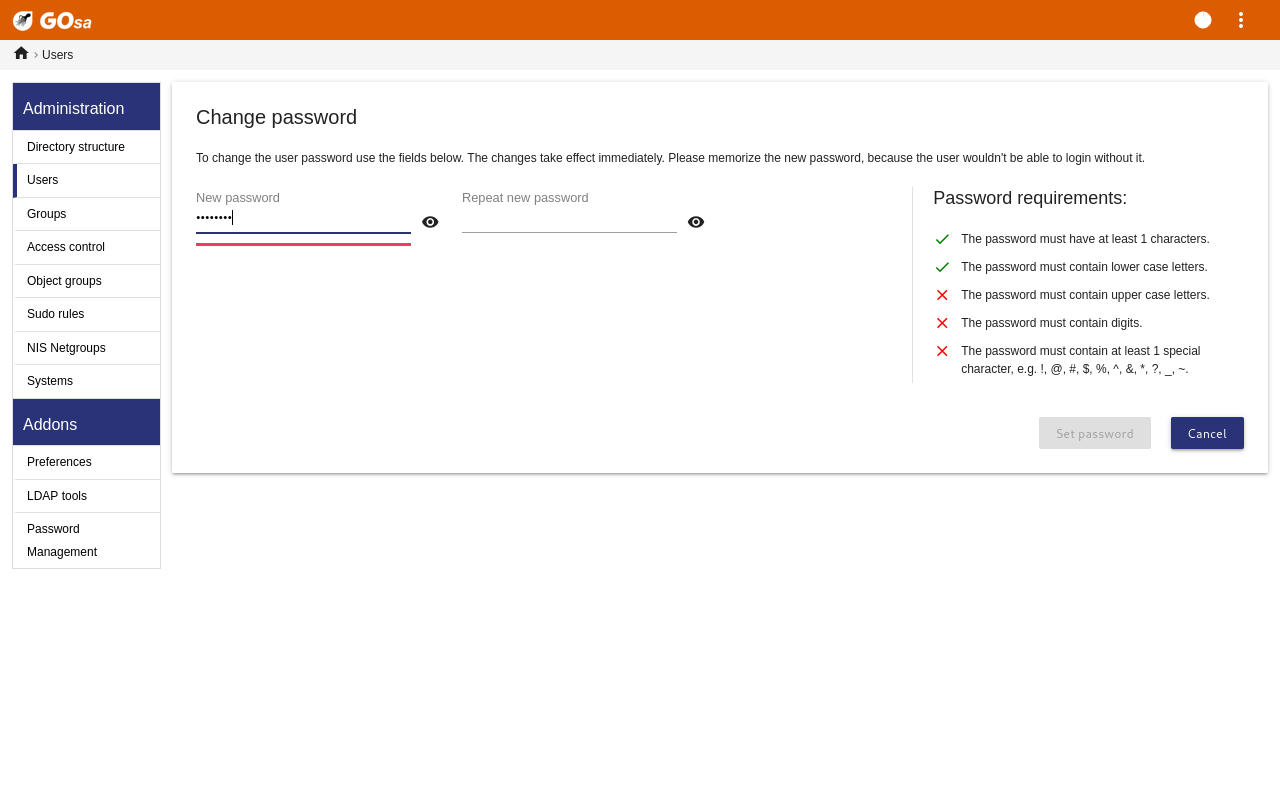
Var medveten om säkerhetsimplikationer på grund av lösenord som är lätta att gissa!
It is possible to mass-create users with GOsa² by using a CSV file, which
can be created with any good spreadsheet software (for example
localc). At least, entries for the
following fields have to be provided: uid, last name (sn), first name
(givenName) and password. Make sure that there are no duplicate entries in
the uid field. Please note that the check for duplicates must include
already existing uid entries in LDAP (which could be obtained by executing
getent passwd | grep tjener/home | cut -d":"
-f1 on the command line).
These are the format guidelines for such a CSV file (GOsa² is quite intolerant about them):
Använd ',' som fältavskiljare
Använd inte citattecken
CSV filen får inte innehålla en rubrikrad (av den sort som normalt innehåller kolumnnamn)
Ordningen på fälten är inte relevant och kan definieras i GOsa² under massimporten
Massimportstegen är:
click the "LDAP Manager" link in the navigation menu on the left
klicka på fliken "Importera" på skärmen till höger
bläddra på din lokala disk och välj en CSV-fil med listan över användare som ska importeras
välj en tillgänglig användarmall som ska tillämpas under massimport (som NewTeacher eller NewStudent)
klicka på knappen "Importera" i det nedre högra hörnet
Det är en bra idé att göra några tester först, helst med en CSV-fil med några fiktiva användare, som kan raderas senare.
Same applies to the password management module, which allows one to reset a lot of passwords using a CSV file or to re-generate new passwords for users belonging to a special LDAP subtree.
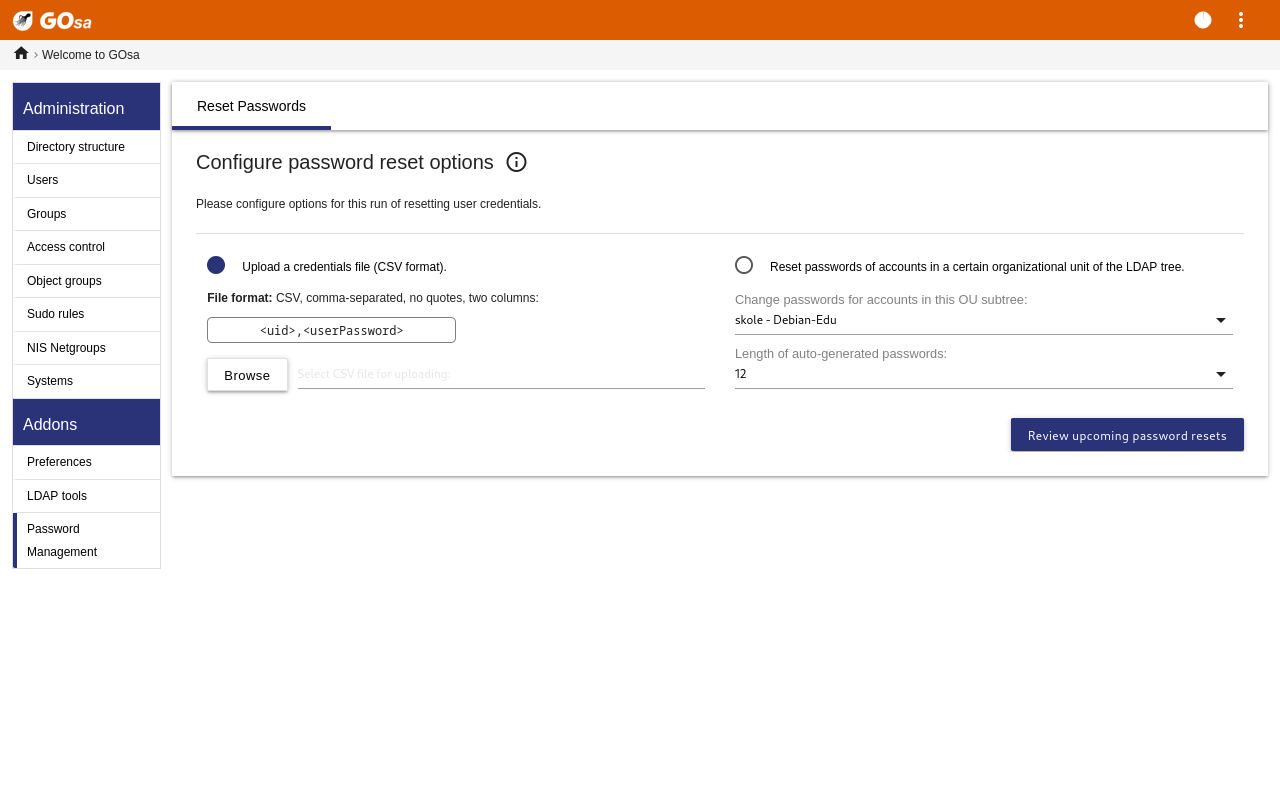
User accounts can also be added from the command line using the
ldap-createuser-krb5 tool, see the
documentation in the Administration
HowTo
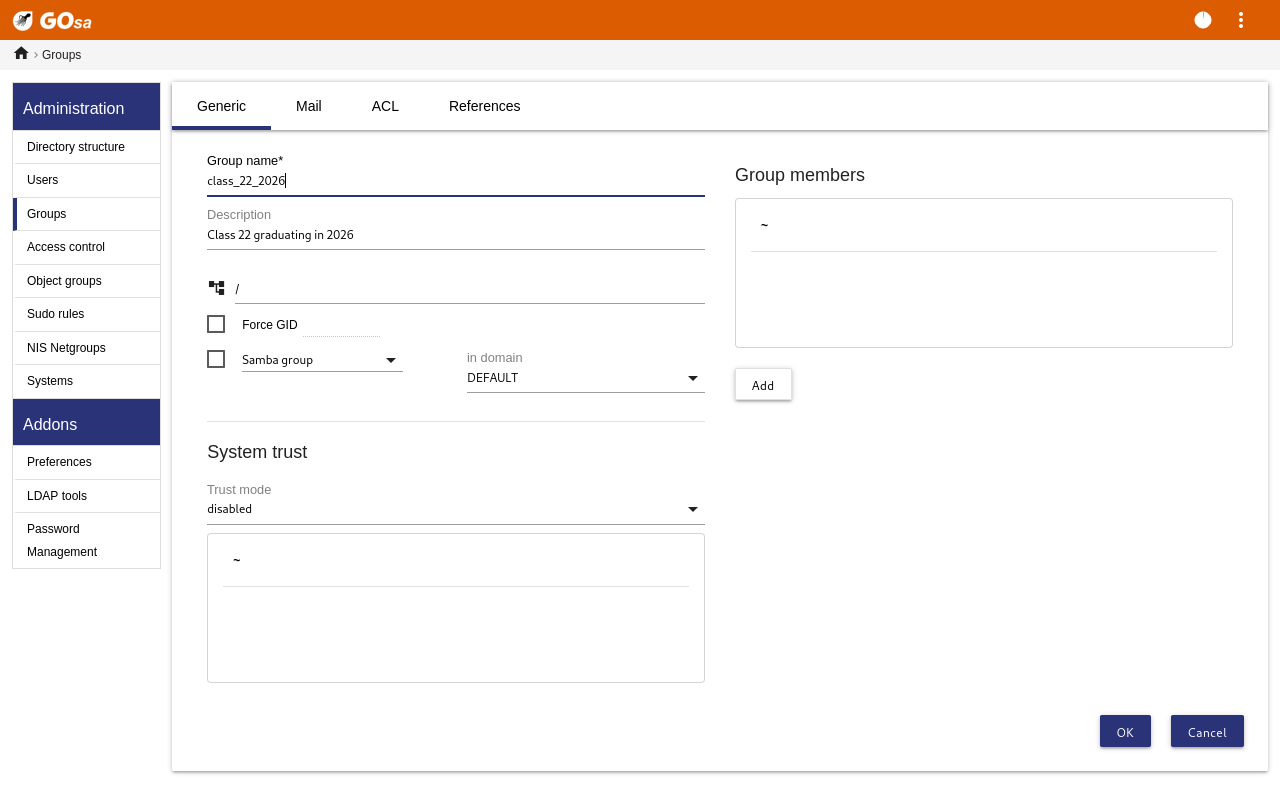
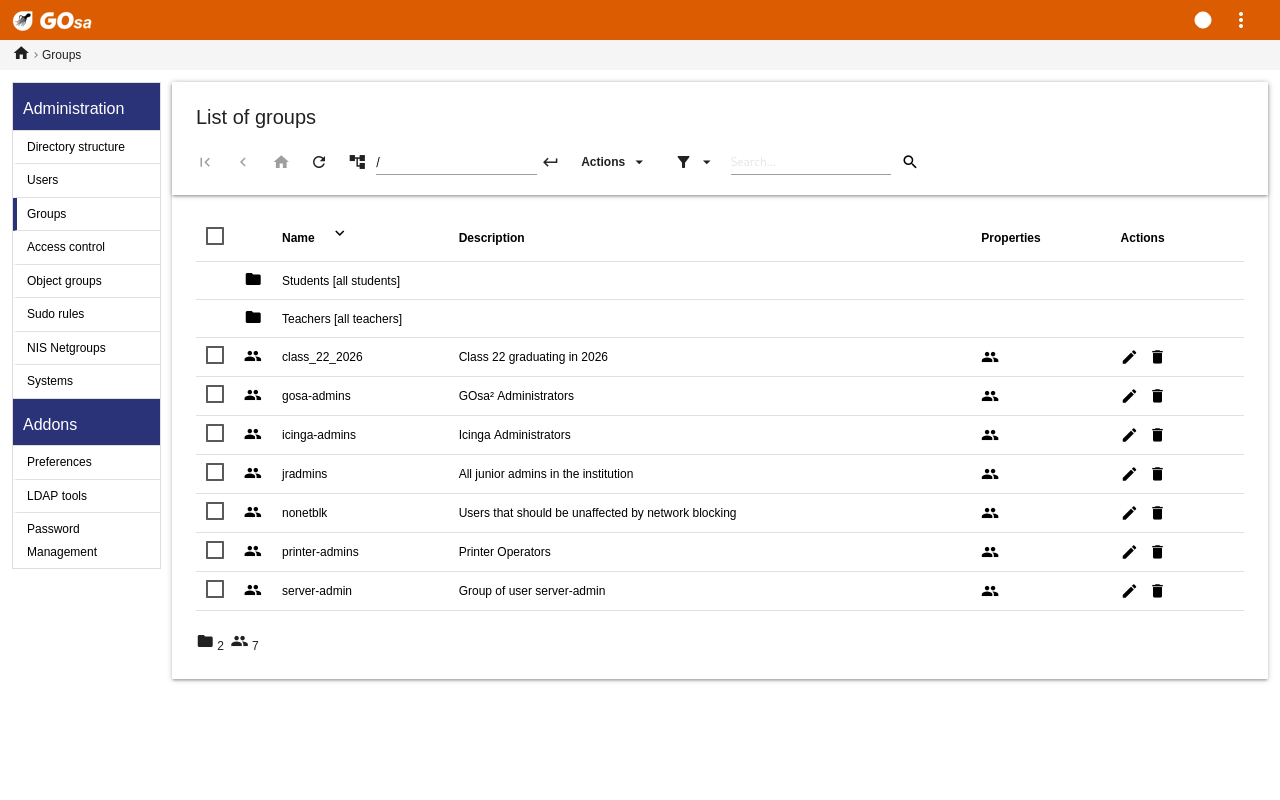
Hanteringen av grupper är mycket lik hanteringen av användare.
Du kan ange ett namn och en beskrivning per grupp. Se till att du väljer rätt nivå i LDAP-trädet när du skapar en ny grupp.
Genom att lägga till användare i en nyskapad grupp kommer du tillbaka till användarlistan, där du förmodligen vill använda filter rutan för att hitta användare. Kontrollera LDAP-trädnivån också.
Grupperna som anges i grupphanteringen är också vanliga unix-grupper, så du kan använda dem för filbehörigheter också.
Machine management basically allows you to manage all networked devices in your Debian Edu network. Every machine added to the LDAP directory using GOsa² has a hostname, an IP address, a MAC address and a domain name (which is usually "intern"). For a fuller description of the Debian Edu architecture see the architecture chapter of this manual.
Diskless workstations and thin clients work out-of-the-box in case of a combined main server.
Workstations with disks (including separate LTSP servers) have to be added with GOsa². Behind the scenes,
both a machine specific Kerberos Principal (sort of
account) and a related keytab file (containing a key
used as password) are generated; the keytab file needs
to be present on the workstation to be able to mount users' home
directories. Once the added system has been rebooted, log into it as root
and run
/usr/share/debian-edu-config/tools/copy-host-keytab.
To create Principal and keytab file for a system already configured with GOsa², log in on the main server as root and run
/usr/share/debian-edu-config/tools/gosa-modify-host <hostname> <IP>
Vänligen notera: skapande av värdtangenter är möjligt för system av typen arbeitsstationer, servrar och terminaler men inte för de av typen nätenheter. Se kapitlet Hur gör du för nätverksklienter för NFS-konfigurationsalternativ.
To add a machine, use the GOsa² main menu, systems, add. The name of the machine is expected to be a valid unqualified hostname, do not add the domain name here. You can use an IP address/hostname from the preconfigured address space 10.0.0.0/8. Currently there are only two predefined fixed addresses: 10.0.2.2 (tjener) and 10.0.0.1 (gateway). The addresses from 10.0.16.20 to 10.0.31.254 (roughly 10.0.16.0/20 or 4000 hosts) are reserved for DHCP and are assigned dynamically.
För att tilldela en värd med MAC-adressen 52:54:00:12:34:10 en statisk
IP-adress i GOsa² måste du ange MAC-adressen, värdnamnet och IP-adressen;
alternativt kan du klicka på knappen Föreslå
ip som kommer att visa den första lediga fasta adressen i
10.0.0.0/8, troligen ungefär 10.0.0.2 om du lägger till den första maskinen
på detta sätt. Det kan vara bättre att först tänka på ditt nätverk: till
exempel kan du använda 10.0.0.x med x>10 och x<50 för servrar och
x>100 för arbetsstationer. Glöm inte att aktivera det nyss tillagda
systemet. Med undantag för huvudservern kommer då alla system att ha en
matchande ikon.
If the machines have booted as thin clients/diskless workstations or have
been installed using any of the networked profiles, the
sitesummary2ldapdhcp script can be used to
automatically add machines to GOsa². For simple machines it will work out of
the box, for machines with more than one mac address the actually used one
has to be chosen, sitesummary2ldapdhcp -h
shows usage information. Please note, that the IP addresses shown after
usage of sitesummary2ldapdhcp belong to the
dynamic IP range. These systems can then be modified to suit your network:
rename each new system, activate DHCP and DNS, add it to netgroups (see
screenshot below for recommended netgroups), reboot the system
afterwards. The following screenshots show how this looks in practice:
root@tjener:~# sitesummary2ldapdhcp -a -i ether-22:11:33:44:55:ff info: Create GOsa machine for am-2211334455ff.intern [10.0.16.21] id ether-22:11:33:44:55:ff. Enter password if you want to activate these changes, and ^c to abort. Connecting to LDAP as cn=admin,ou=ldap-access,dc=skole,dc=skolelinux,dc=no enter password: ******** root@tjener:~#
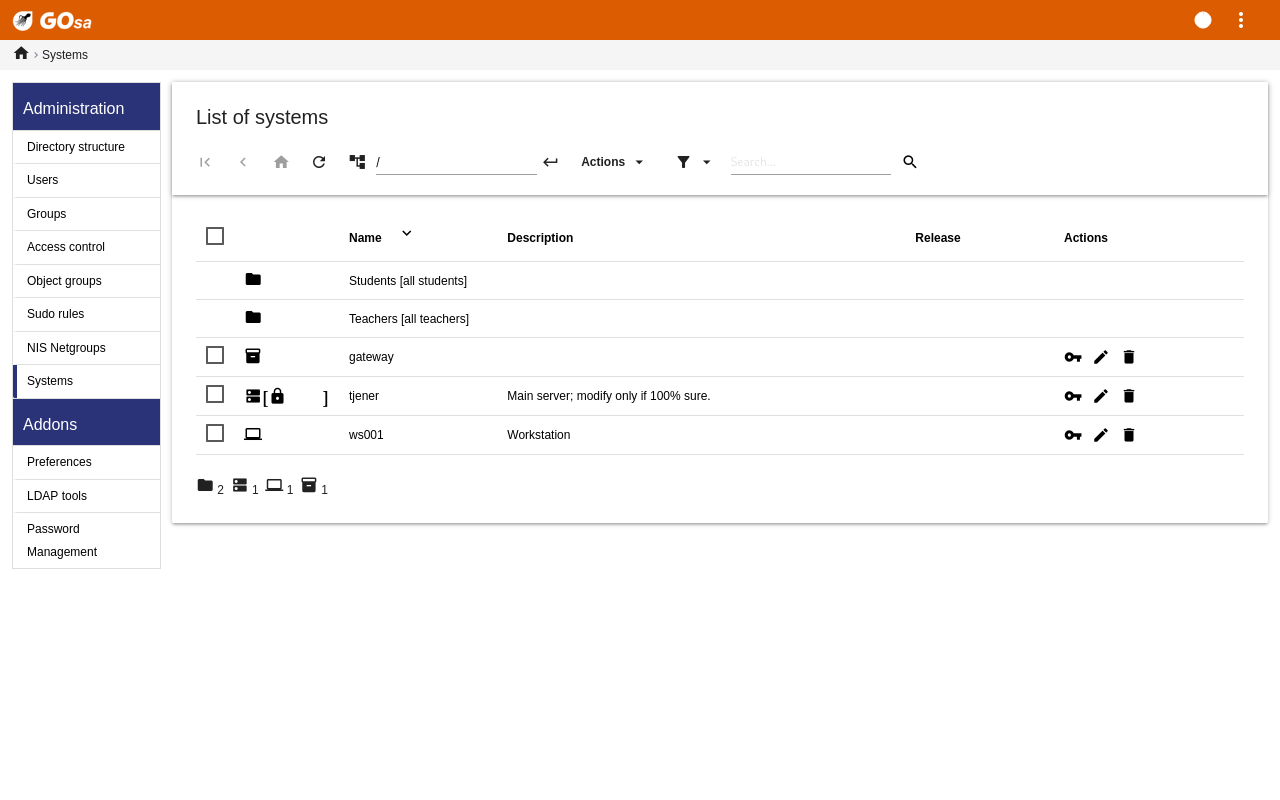
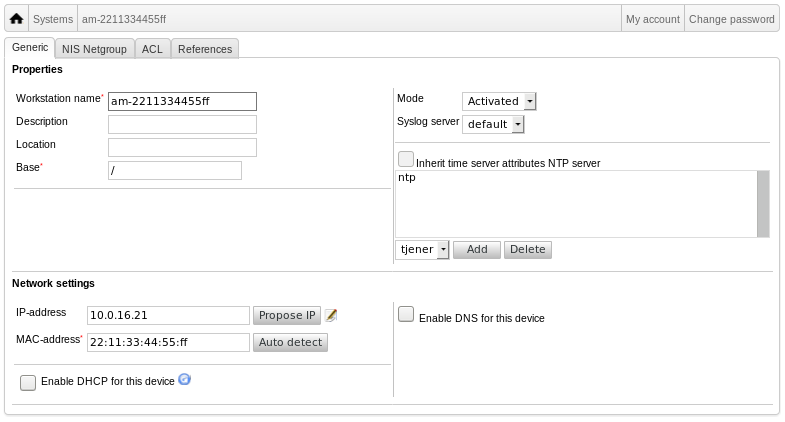
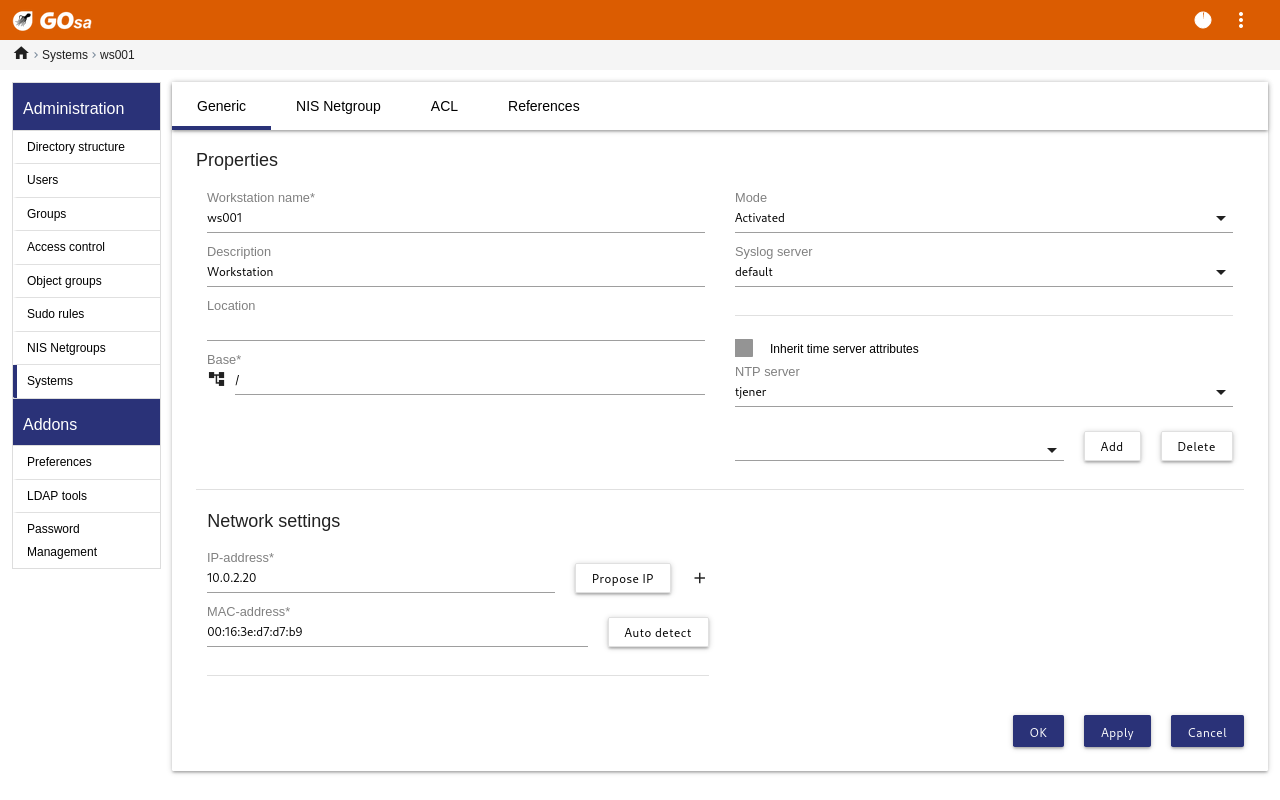
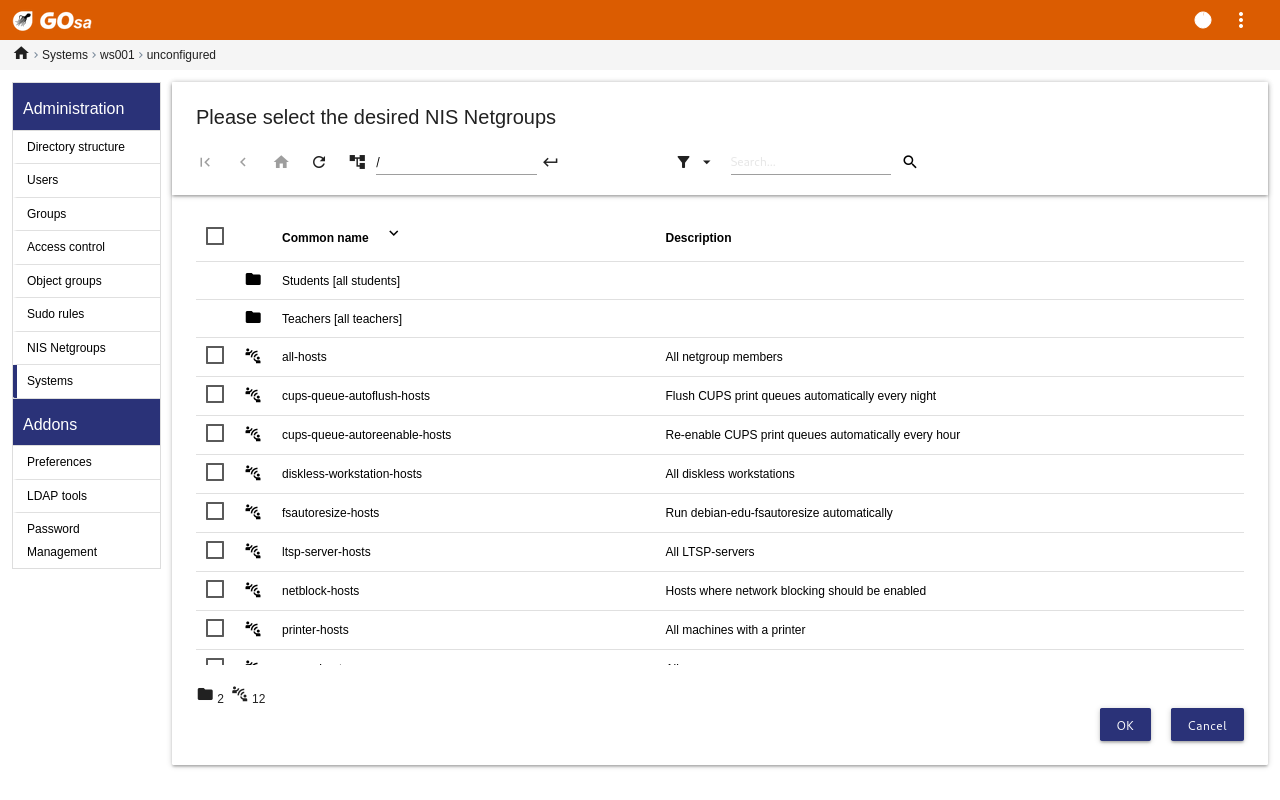
Ett cronjob som uppdaterar DNS körs varje timme; su -c
ldap2bind kan användas för att utlösa uppdateringen
manuellt.
Att söka efter och ta bort maskiner är ganska likt att söka efter och ta bort användare, så att den information kommer inte upprepas här.
Efter att ha lagt till en maskin i LDAP-trädet med GOsa² kan du ändra dess egenskaper med hjälp av sökfunktionen och klicka på maskinnamnet (som du skulle göra med användare).
Formatet på dessa systemposter liknar det du redan känner från att ändra användarposter, men fälten betyder olika saker i detta sammanhang.
For example, adding a machine to a NetGroup
does not modify the file access or command execution permissions for that
machine or the users logged in to that machine; instead it restricts the
services that machine can use on your main server.
The default installation provides the
NetGroups
alla-värdar
cups-queue-autoflush-hosts
cups-queue-autoreenable-hosts
fsautoresize-hosts
ltsp-server-hosts
netblock-hosts
printer-hosts
server-hosts
shutdown-at-night-hosts
shutdown-at-night-wakeup-hosts-blacklist
workstation-hosts
Currently the NetGroup functionality is
used for:
Ändra storlek på partitioner (fsautoresize-hosts)
Debian Edu-maskiner i den här gruppen kommer automatiskt att ändra storlek på LVM-partitioner som får ont om utrymme.
Stänga av maskiner på natten (shutdown-at-night-hosts och shutdown-at-night-wakeup-hosts-blacklist)
Debian Edu-maskiner i denna grupp stängs automatiskt av på natten för att spara energi.
Hantera skrivare (cups-queue-autoflush-hosts och cups-queue-autoreenable-hosts)
Debian Edu-maskiner i dessa grupper kommer automatiskt att tömma alla utskriftsköer varje natt och återaktivera alla inaktiverade utskriftsköer varje timme.
Blockera internetåtkomst (netblock-hosts)
Debian Edu machines in this group will be allowed to connect to machines only on the local network. Combined with web proxy restrictions this might be used during exams.
För centraliserad skrivarhantering peka din webbläsare till https://www.intern:631. Detta är det normala
CUPS-hanteringsgränssnittet där du kan lägga till/ta bort/ändra dina
skrivare och kan rensa upp i utskriftskön. Som standard är endast den första
användaren tillåten, men detta kan ändras genom att lägga till användare i
gruppen GOsa² printer-admins.
Paketet p910nd är installerat som standard på ett system med Arbetsstation profilen.
Redigera
etc/default/p910ndså här (USB-skrivare):P910ND_OPTS="-f /dev/usb/lp0"
P910ND_START=1
Konfigurera skrivaren med webbgränssnittet
https://www.intern:631; välj nätverksskrivartypAppSocket/HP JetDirect(för alla skrivare oavsett märke eller modell) och ställ insocket://<workstation ip>:9100som anslutnings-URI.
The default configuration in Debian Edu is to keep the clocks on all machines synchronous but not necessarily correct. NTP is used to update the time. The clocks will be synchronised with an external source by default. This can cause machines to keep the external Internet connection open if it is created when used.
 Om du använder uppringd uppkoppling eller ISDN och betalar per minut, vill
du ändra denna standardinställning.
Om du använder uppringd uppkoppling eller ISDN och betalar per minut, vill
du ändra denna standardinställning.
För att inaktivera synkronisering med en extern klocka måste filen
/etc/ntp.conf på huvudservern ändras. Lägg till kommentar ("#") markeringar
framför server-posterna. Efter detta måste
NTP-servern startas om genom att köra service ntp
restart som root. För att testa om en maskin använder de
externa klockkällorna, kör ntpq -c lpeer.
Because of a possible bug with automatic partitioning, some partitions might
be too full after installation. To extend these partitions, run
debian-edu-fsautoresize -n as root. See
the "Resizing Partitions" HowTo in the administration HowTo chapter for more
information.
Denna sektion förklarar hur man använder apt
full-upgrade.
Att använda apt är verkligen enkelt. För
att uppdatera ett system måste du utföra två kommandon på kommandoraden som
root: apt update (som uppdaterar listorna
över tillgängliga paket) och apt
full-upgrade (som uppgraderar paketen för vilka en
uppgradering är tillgänglig).
It is also a good idea to upgrade using the C locale to get English output which in cases of problems is more likely to produce results in search engines.
LC_ALL=C apt full-upgrade -y
Efter att ha uppgraderat paketet
debian-edu-config kan ändrade
Cfengine-konfigurationsfiler vara tillgängliga. Kör ls -ltr
/etc/cfengine3/debian-edu/ för att kontrollera om så är
fallet. För att tillämpa ändringarna, kör LC_ALL=C cf-agent
-D installation.
It is important to run debian-edu-ltsp-install
--diskless_workstation yes after LTSP server upgrades to
keep the SquashFS image for diskless clients in sync.
Efter en punktutgivningsuppgradering av ett system med profilen
Huvudserver eller LTSP Server
måste debian-edu-pxeinstall köras för att
uppdatera PXE:s installationsmiljö.
Det är också en bra idé att installera
cron-apt och
apt-listchanges och konfigurera dem för att
skicka e-post till en adress du läser.
cron-apt kommer att meddela dig en gång om
dagen via e-post om eventuella paket som kan uppgraderas. Den installerar
inte dessa uppgraderingar, men laddar ner dem (vanligtvis på natten), så du
behöver inte vänta på nedladdningen när du gör apt
full-upgrade.
Automatisk installation av uppdateringar kan göras enkelt om så önskas, det
behöver bara att paketet
unattended-upgrades är installerat och
konfigurerat som enligt beskrivningen på wiki.debian.org/UnattendedUpgrades.
apt-listchanges kan skicka nya
ändringsloggposter till dig via e-post, eller alternativt visa dem i
terminalen när du kör apt.
Running cron-apt as described above is a
good way to learn when security updates are available for installed
packages. Another way to stay informed about security updates is to
subscribe to the Debian
security-announce mailinglist, which has the benefit of also telling
you what the security update is about. The downside (compared to
cron-apt) is that it also includes
information about updates for packages which aren't installed.
För säkerhetskopieringshantering peka din webbläsare till https://www/slbackup-php. Observera att du måste komma åt denna sida via SSL, eftersom du måste ange root-lösenordet där. Om du försöker komma åt den här sidan utan att använda SSL kommer det att misslyckas.
 Note: the site will only work if you temporarily allow SSH root login on the
backup server, which is the main server (tjener.intern) by default.
Note: the site will only work if you temporarily allow SSH root login on the
backup server, which is the main server (tjener.intern) by default.
By default, backups of /skole/tjener/home0,
/etc/,
/root/.svk and LDAP are stored in the
/skole/backup/ directory which is managed as separate partition by LVM. If
you only want to have spare copies of things (in case you delete them) this
setup should be fine for you.
 Var medveten om att det här säkerhetskopieringsschemat inte skyddar dig från
trasiga hårddiskar.
Var medveten om att det här säkerhetskopieringsschemat inte skyddar dig från
trasiga hårddiskar.
Om du vill säkerhetskopiera din skolas data till en extern server, en bandenhet eller annan hårddisk måste du ändra den befintliga konfigurationen lite.
Om du vill återställa en komplett mapp är det bästa alternativet att använda kommandoraden:
$ sudo rdiff-backup -r <date> \ /skole/backup/tjener/skole/tjener/home0/user \ /skole/tjener/home0/user_<date>
Detta lämnar innehållet från
/skole/tjener/home0/user för
<date> i mappen
/skole/tjener/home0/user_<date>
Om du vill återställa en enskild fil bör du kunna välja filen (och versionen) från webbgränssnittet och bara ladda ner den filen.
Om du vill bli av med äldre säkerhetskopior, välj "Underhåll" i menyn på säkerhetskopieringssidan och välj den äldsta ögonblicksbilden att behålla:
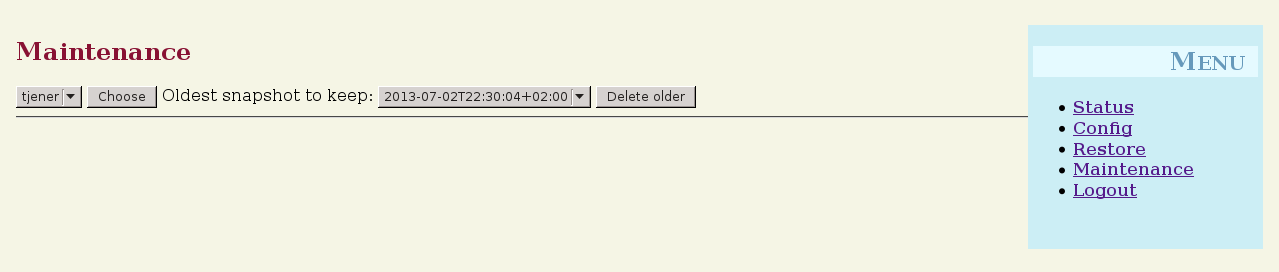
Munins trendrapporteringssystem är tillgängligt från https://www/munin/. Den tillhandahåller systemstatusmätningsdiagram på en daglig, veckovis, månads och årsbasis, och ger systemadministratören hjälp när han letar efter flaskhalsar och källa till systemproblem.
The list of machines being monitored using Munin is generated automatically,
based on the list of hosts reporting to sitesummary. All hosts with the
package munin-node installed are registered for Munin monitoring. It will
normally take one day from a machine being installed until Munin monitoring
starts, because of the order the cron jobs are executed. To speed up the
process, run sitesummary-update-munin as
root on the sitesummary server (normally the main server). This will update
the /etc/munin/munin.conf file.
The set of measurements being collected is automatically generated on each
machine using the munin-node-configure
program which probes the plugins available from
/usr/share/munin/plugins/ and symlinks the
relevant ones to /etc/munin/plugins/.
Information about Munin is available from https://munin-monitoring.org/.
Icinga system and service monitoring is available from https://www/icingaweb2/. The set of machines and services being
monitored is automatically generated using information collected by the
sitesummary system. The machines with the profile Main-server and
LTSP-server receive full monitoring, while workstations and thin clients
receive simple monitoring. To enable full monitoring on a workstation,
install the nagios-nrpe-server package on
the workstation.
Som standard skickar Icinga inte e-post. Detta kan ändras genom att ersätta
notify-by-nothing med
host-notify-by-e-mail och
notify-by-e-mail i filen
/etc/icinga/sitesummary-template-contacts.cfg.
The Icinga configuration file used is
/etc/icinga/sitesummary.cfg. The
sitesummary cron job generates
/var/lib/sitesummary/icinga-generated.cfg
with the list of hosts and services to monitor.
Extra Icinga-kontroller kan läggas i filen
/var/lib/sitesummary/icinga-generated.cfg.post
för att få dem inkluderade i den genererade filen.
Information om Icinga finns tillgänglig från https://www.icinga.com/ eller i paketet
icinga-doc.
Här finns instruktioner om hur du hanterar de vanligaste Icinga-varningarna.
The partition (/usr/ in the example) is too full. There are in general two
ways to handle this: (1) remove some files or (2) increase the size of the
partition. If the partition is /var/, purging the APT cache by calling
apt clean might remove some files. If
there is more room available in the LVM volume group, running the program
debian-edu-fsautoresize to extend the
partitions might help. To run this program automatically every hour, the
host in question can be added to the
fsautoresize-hosts netgroup.
New package are available for upgrades. The critical ones are normally
security fixes. To upgrade, run apt upgrade && apt
full-upgrade as root in a terminal or log in via SSH to do
the same.
Om du inte vill uppgradera paket manuellt och lita på att Debian gör ett bra
jobb med nya versioner, kan du konfigurera
unattended-upgrades för att automatiskt
uppgradera alla nya paket varje natt. Detta kommer inte att uppgradera LTSP
chroots.
Den körande kärnan är äldre än den senast installerade kärnan, och en omstart krävs för att aktivera den senast installerade kärnan. Detta är normalt ganska brådskande, eftersom nya kärnor normalt dyker upp i Debian Edu för att fixa säkerhetsproblem.
The printer queues in CUPS have a lot of jobs pending. This is most likely
because of a unavailable printer. Disabled print queues are enabled every
hour on hosts that are member of the
cups-queue-autoreenable-hosts netgroup, so
for such hosts no manual action should be required. The print queues are
emptied every night on hosts that are member of the
cups-queue-autoflush-hosts netgroup. If a
host have a lot of jobs in their queue, consider adding this host to one or
both of these netgroups.
Sitesummary is used to collect information from each computer and submit it
to the central server. The information collected is available in
/var/lib/sitesummary/entries/. Scripts in
/usr/lib/sitesummary/ are available to
generate reports.
A simple report from Sitesummary without any details is available from https://www/sitesummary/.
Some documentation on Sitesummary is available from https://wiki.debian.org/DebianEdu/HowTo/SiteSummary
More information about Debian Edu customisations useful for system administrators can be found in the Administration Howto chapter and in the Advanced administration Howto chapter
 Innan du läser denna uppgraderingsguide, observera att liveuppdateringar av
dina produktionsservrar utförs på egen risk.
Debian Edu/Skolelinux levereras med ABSOLUT INGEN
GARANTI, i den utsträckning det är tillåtet enligt tillämplig lag.
Innan du läser denna uppgraderingsguide, observera att liveuppdateringar av
dina produktionsservrar utförs på egen risk.
Debian Edu/Skolelinux levereras med ABSOLUT INGEN
GARANTI, i den utsträckning det är tillåtet enligt tillämplig lag.
Please read this chapter and the New features in Bookworm chapter of this manual completely before attempting to upgrade.
Upgrading Debian from one distribution to the next is generally rather easy. For Debian Edu this is unfortunately a bit more complicated as we modify configuration files in ways we shouldn't. However we have documented the needed steps below. (See Debian bug 311188 for more information how Debian Edu should modify configuration files.)
In general, upgrading the servers is more difficult than the workstations and the main server is the most difficult to upgrade.
If you want to be sure that after the upgrade everything works as before, you should test the upgrade on a test system or systems configured the same way as your production machines. There you can test the upgrade without risk and see if everything works as it should.
Make sure to also read the information about the current Debian Stable release in its installation manual.
It may also be wise to wait a bit and keep running Oldstable for a few weeks longer, so that others can test the upgrade and document any problems they experience. The Oldstable release of Debian Edu will receive continued support for some time after the next Stable release, but when Debian ceases support for Oldstable, Debian Edu will necessarily do the same.
 Be prepared: make sure you have tested the upgrade from Bullseye in a test
environment or have backups ready to be able to go back.
Be prepared: make sure you have tested the upgrade from Bullseye in a test
environment or have backups ready to be able to go back.
Please note that the following recipe applies to a default Debian Edu main server installation (desktop=xfce, profiles Main Server, Workstation, LTSP Server). (For a general overview concerning Bullseye to Bookworm upgrade, see: https://www.debian.org/releases/bookworm/releasenotes)
Använd inte X, använd en virtuell konsol, logga in som root.
If apt finishes with an error, try to fix
it and/or run apt -f install and then
apt -y full-upgrade once again.
Börja med att se till att det nuvarande systemet är uppdaterat:
apt update apt full-upgrade
Prepare and start the upgrade to Bookworm:
sed -i 's/bullseye/bookworm/g' /etc/apt/sources.list export LC_ALL=C apt update apt upgrade --without-new-pkgs apt full-upgrade
apt-list-changes: be prepared for a lot of NEWS to read; press <return> to scroll down, <q> to leave the pager. All information will be mailed to root so that you can read it again (using mailx or mutt).
Read all debconf information carefully, choose 'keep the local version currently installed' unless stated differently below; in most cases hitting return will be fine.
restart services: Choose yes.
Samba server and utilities: Choose 'keep the local version currently installed'.
openssh-server: Choose 'keep the local version currently installed'.
Tillämpa och justera konfiguration:
cf-agent -v -D installation
Kontrollera om det uppgraderade systemet fungerar:
Starta om; logga in som första användare och testa
if the GOsa² gui is working,
if one is able to connect LTSP clients and workstations,
if one can add/remove a netgroup membership of a system,
om man kan skicka och ta emot interna mejl,
om man kan hantera skrivare,
and if other site specific things are working.
To upgrade from any older release, you will need to upgrade to the Bullseye based Debian Edu release first, before you can follow the instructions provided above. Instructions are given in the Manual for Debian Edu Bullseye about how to upgrade to Bullseye from the previous release, Buster.
HowTos for general administration
HowTos for advanced administration
HowTos for the desktop
HowTos for networked clients
HowTos for Samba
HowTos for teaching and learning
HowTos for users
The Getting Started and Maintenance chapters describe how to get started with Debian Edu and how to do the basic maintenance work. The howtos in this chapter have some more "advanced" tips and tricks.
Using etckeeper, all files in
/etc/ are tracked using Git as a version control system.
This makes it possible to see when a file is added, changed and removed, as
well as what was changed if the file is a text file. The git repository is
stored in /etc/.git/.
Every hour, any changes are automatically recorded, allowing configuration history to be extracted and reviewed.
To look at the history, the command etckeeper vcs
log is used. To check the differences between two points in
time, a command like etckeeper vcs diff
can be used.
See the output of man etckeeper for more
information.
Lista på användbara kommandon:
etckeeper vcs log etckeeper vcs status etckeeper vcs diff etckeeper vcs add . etckeeper vcs commit -a man etckeeper
På ett nyinstallerat system, försök med detta för att se alla ändringar som gjorts sedan systemet installerades:
etckeeper vcs log
Se vilka filer som för närvarande inte spåras och vilka som inte är uppdaterade:
etckeeper vcs status
To manually commit a file, because you don't want to wait up to an hour:
etckeeper vcs commit -a /etc/resolv.conf
In Debian Edu, all partitions other than the
/boot/ partition are on logical LVM
volumes. With Linux kernels since version 2.6.10, it is possible to extend
partitions while they are mounted. Shrinking partitions still needs to
happen while the partition is unmounted.
It is a good idea to avoid creating very large partitions (over, say,
20GiB), because of the time it takes to run
fsck on them or to restore them from backup
if the need arises. It is better, if possible, to create several smaller
partitions than one very large one.
The helper script debian-edu-fsautoresize
is provided to make it easier to extend full partitions. When invoked, it
reads the configuration from
/usr/share/debian-edu-config/fsautoresizetab,
/site/etc/fsautoresizetab and
/etc/fsautoresizetab. It then proposes to
extend partitions with too little free space, according to the rules
provided in these files. If run with no arguments, it will only show the
commands needed to extend the file system. The argument
-n is needed to actually execute these
commands to extend the file systems.
Skriptet körs automatiskt varje timme på varje klient listad i
fsautoresize-hosts nätgruppen.
When the partition used by the Squid proxy is resized, the value for cache
size in etc/squid/squid.conf needs to be
updated as well. The helper script
/usr/share/debian-edu-config/tools/squid-update-cachedir
is provided to do this automatically, checking the current partition size of
/var/spool/squid/ and configuring Squid to
use 80% of this as its cache size.
Logisk volymhantering (LVM) möjliggör storleksändring av partitionerna medan de är monterade och används. Du kan lära dig mer om LVM från LVM Hur gör man.
To extend a logical volume manually you simply tell the
lvextend command how large you want it to
grow to. For example, to extend home0 to 30GiB you use the following
commands:
lvextend -L30G /dev/vg_system/skole+tjener+home0 resize2fs /dev/vg_system/skole+tjener+home0
To extend home0 by additional 30GiB, you insert a '+' (-L+30G).
ldapvi är ett verktyg för att redigera LDAP-databasen med en vanlig textredigerare på kommandoraden.
Följande måste utföras:
ldapvi -ZD '(cn=admin)'
Note: ldapvi will use whatever is the
default editor. By executing export
EDITOR=vim in the shell prompt one can configure the
environment to get a vi clone as editor.
 Varning:
Varning: ldapvi är ett mycket kraftfullt
verktyg. Var försiktig och ha inte sönder LDAP-databasen, samma varning
gäller för JXplorer.
Using Kerberos for NFS to mount home directories is a security feature. Workstations and LTSP clients won't work without Kerberos. The levels krb5, krb5i and krb5p are supported (krb5 means Kerberos authentication, i stands for integrity check and p for privacy, i.e. encryption); the load on both server and workstation increases with the security level, krb5i is a good choice and has been chosen as default.
Huvudserver
logga in som root
run
ldapvi -ZD '(cn=admin)', search for sec=krb5i and replace it with sec=krb5 or sec=krb5p.redigera
/etc/exports.d/edu.exportsoch justera dessa poster därefter:
/srv/nfs4 gss/krb5i(rw,sync,fsid=0,crossmnt,no_subtree_check) /srv/nfs4/home0 gss/krb5i(rw,sync,no_subtree_check)
kör
exportfs -r.
Detta verktyg gör det möjligt att ställa in standardskrivaren beroende på
plats, maskin eller gruppmedlemskap. För mer information, se
/usr/share/doc/standardskriver/README.md.
Konfigurationsfilen /etc/standardskriver.cfg
måste tillhandahållas av admin, se
/usr/share/doc/standardskriver/examples/standardskriver.cfg
som ett exempel.
Om du föredrar ett GUI att arbeta med LDAP-databasen, kolla in paketet
jxplorer , som installeras som
standard. För att få skrivåtkomst anslut så här:
host: ldap.intern port: 636 Security level: ssl + user + password User dn: cn=admin,ou=ldap-access,dc=skole,dc=skolelinux,dc=no
ldap-createuser-krb is a small command line
tool to create user accounts, it is invoked as follows:
ldap-createuser-krb5 [-u uid] [-g gid] [-G group[,group]...] [-d department] <username> <gecos>
All arguments except the username and GECOS field are optional, the latter
usually should contain the full name of the user. Unless specified the tool
will pick the next free UID and GID automatically and not assign any
additional groups to the user. If no department is given, it will pick the
first gosaDepartment from LDAP which is likely
skole and for regular users usually not what you want,
so you should pick an appropriate value for the user,
e.g. Teachers or Students. After
entering and confirming the password and entering the LDAP administrator
password, ldap-createuser-krb5 will create
the user account in LDAP, set the Kerberos password, create the home
directory, and add a corresponding Samba user. The following screenshot
shows an example invocation to create a user account named
harhir for a teacher whose full name is
"Harry Hirsch":
root@tjener:~# ldap-createuser-krb5 -d Teachers harhir "Harry Hirsch"
new user password:
confirm password:
dn: uid=harhir,ou=people,ou=Teachers,dc=skole,dc=skolelinux,dc=no
changetype: add
objectClass: top
objectClass: person
objectClass: organizationalPerson
objectClass: inetOrgPerson
objectClass: gosaAccount
objectClass: posixAccount
objectClass: shadowAccount
objectClass: krbPrincipalAux
objectClass: krbTicketPolicyAux
sn: Harry Hirsch
givenName: Harry Hirsch
uid: harhir
cn: Harry Hirsch
userPassword: {CRYPT}$y$j9T$TWnq55O1rvyLhjF.$oVf.t.RXC1v/4Y8FhV0umno629mo7bP7/YJyig6HET6
homeDirectory: /skole/tjener/home0/harhir
loginShell: /bin/bash
uidNumber: 1004
gidNumber: 1004
gecos: Harry Hirsch
shadowLastChange: 19641
shadowMin: 0
shadowMax: 99999
shadowWarning: 7
krbPwdPolicyReference: cn=users,cn=INTERN,cn=kerberos,dc=skole,dc=skolelinux,dc=no
krbPrincipalName: harhir@INTERN
ldap_initialize( <DEFAULT> )
Enter LDAP Password:
add objectClass:
top
person
organizationalPerson
inetOrgPerson
gosaAccount
posixAccount
shadowAccount
krbPrincipalAux
krbTicketPolicyAux
add sn:
Harry Hirsch
add givenName:
Harry Hirsch
add uid:
harhir
add cn:
Harry Hirsch
add userPassword:
{CRYPT}$y$j9T$TWnq55O1rvyLhjF.$oVf.t.RXC1v/4Y8FhV0umno629mo7bP7/YJyig6HET6
add homeDirectory:
/skole/tjener/home0/harhir
add loginShell:
/bin/bash
add uidNumber:
1004
add gidNumber:
1004
add gecos:
Harry Hirsch
add shadowLastChange:
19641
add shadowMin:
0
add shadowMax:
99999
add shadowWarning:
7
add krbPwdPolicyReference:
cn=users,cn=INTERN,cn=kerberos,dc=skole,dc=skolelinux,dc=no
add krbPrincipalName:
harhir@INTERN
adding new entry "uid=harhir,ou=people,ou=Teachers,dc=skole,dc=skolelinux,dc=no"
modify complete
Authenticating as principal root/admin@INTERN with password.
kadmin.local: change_password harhir@INTERN
Enter password for principal "harhir@INTERN":
Re-enter password for principal "harhir@INTERN":
Password for "harhir@INTERN" changed.
kadmin.local: lpcfg_do_global_parameter: WARNING: The "encrypt passwords" option is deprecated
Added user harhir.While you can use stable-updates directly, you don't have to: stable-updates are pushed into the stable suite regularly when stable point releases are done, which roughly happens every two months.
Du kör Debian Edu eftersom du föredrar stabiliteten hos Debian Edu. Det går jättebra; det finns bara ett problem: ibland är programvaran lite mer föråldrad än du vill. Det är här backports.debian.org kliver in.
Backports are recompiled packages from Debian testing (mostly) and Debian unstable (in a few cases only, e.g. security updates), so they will run without new libraries (wherever this is possible) on a stable Debian distribution like Debian Edu. We recommend you to pick out individual backports which fit your needs, and not to use all backports available there.
Att använda backports är enkelt:
echo "deb http://deb.debian.org/debian/ bookworm-backports main" > /etc/apt/sources.list.d/bookworm-backports.sources.list apt update
After which one can install backported packages easily, the following command will install a backported version of tuxtype:
apt install tuxtype/bookworm-backports
Backports are automatically updated (if available) just like other packages. Like the normal archive, backports has three sections: main, contrib and non-free.
Om du vill uppgradera från en version till en annan (till exempel från Bookworm 12.1 till 12.2) men du inte har internetanslutning, bara fysisk media, följ dessa steg:
Sätt in CD / DVD / Blu-ray skiva / USB-minne och använd kommandot apt-cdrom:
apt-cdrom add
För att citera apt-cdrom(8) man sidan:
apt-cdrom is used to add a new CD-ROM to APTs list of available sources. apt-cdrom takes care of determining the structure of the disc as well as correcting for several possible mis-burns and verifying the index files.
It is necessary to use apt-cdrom to add CDs to the APT system, it cannot be done by hand. Furthermore each disk in a multi-CD set must be inserted and scanned separately to account for possible mis-burns.
Kör sedan dessa två kommandon för att uppgradera systemet:
apt update apt full-upgrade
killer is a perl script that gets rid of
background jobs. Background jobs are defined as processes that belong to
users who are not currently logged into the machine. It's run by cron job
once an hour.
unattended-upgrades is a Debian package
which will install security (and other) upgrades automatically. If
installed, the package is preconfigured to install security upgrades. The
logs are available in
/var/log/unattended-upgrades/; also, there
are always /var/log/dpkg.log and
/var/log/apt/.
It is possible to save energy and money by automatically turning client
machines off at night and back on in the morning. The package
shutdown-at-night will try to turn off the
machine every hour on the hour from 16:00 in the afternoon, but will not
turn it off if it seems to have users. It will try to tell the BIOS to turn
on the machine around 07:00 in the morning, and the main server will try to
turn on machines from 06:30 by sending Wake-on-LAN packets. These times can
be changed in the crontabs of individual machines.
Some considerations should be kept in mind when setting this up:
The clients should not be shut down when someone is using them. This is ensured by checking the output from
who, and as a special case, checking for the SSH connection command to work with X2Go thin clients.To avoid blowing electrical fuses, it is a good idea to make sure all clients do not start at the same time.
There are two different methods available to wake up clients. One uses a BIOS feature and requires a working and correct hardware clock, as well as a motherboard and BIOS version supported by
nvram-wakeup; the other requires clients to have support for Wake-on-LAN, and the server to know about all the clients that need to be woken up.
On clients that should turn off at night, touch
/etc/shutdown-at-night/shutdown-at-night,
or add the hostname (that is, the output from 'uname
-n' on the client) to the netgroup
"shutdown-at-night-hosts". Adding hosts to the netgroup in LDAP can be done
using the GOsa² web tool. The clients might
need to have Wake-on-LAN configured in the BIOS. It is also important that
the switches and routers used between the Wake-on-LAN server and the clients
will pass the WOL packets to the clients even if the clients are turned
off. Some switches fail to pass on packets to clients that are missing in
the ARP table on the switch, and this blocks the WOL packets.
To enable Wake-on-LAN on the server, add the clients to
/etc/shutdown-at-night/clients, with one
line per client, IP address first, followed by MAC address (ethernet
address), separated by a space; or create a script
/etc/shutdown-at-night/clients-generator to
generate the list of clients on the fly.
Here is an example
/etc/shutdown-at-night/clients-generator
for use with sitesummary:
#!/bin/sh PATH=/usr/sbin:$PATH export PATH sitesummary-nodes -w
An alternative if the netgroup is used to activate shutdown-at-night on
clients is this script using the netgroup tool from the
ng-utils package:
#!/bin/sh PATH=/usr/sbin:$PATH export PATH netgroup -h shutdown-at-night-hosts
För att komma åt maskiner bakom en brandvägg från Internet, överväg att
installera paketet autossh. Det kan
användas för att sätta upp en SSH-tunnel till en maskin på Internet som du
har tillgång till. Från den maskinen kan du komma åt servern bakom
brandväggen via SSH-tunneln.
In the default installation, all services are running on the main server, hostname tjener. To simplify moving some to another machine, there is a minimal installation profile available. Installing with this profile will lead to a machine, which is part of the Debian Edu network, but which doesn't have any services running (yet).
Detta är de steg som krävs för att konfigurera en maskin som är avsedd för vissa tjänster:
välj den Minimala profilen under installationen
installera paketen för tjänsten
konfigurera tjänsten
inaktivera tjänsten på huvudservern
uppdatera DNS (viaLDAP/GOsa²) på huvudservern
FIXME: The HowTos from https://wiki.debian.org/DebianEdu/HowTo/ are either user- or developer-specific. Let's move the user-specific HowTos over here (and delete them over there)! (But first ask the authors (see the history of those pages to find them) if they are fine with moving the howto and putting it under the GPL.)
I detta kapitel beskrivs avancerade administrationsuppgifter.
I det här exemplet vill vi skapa användare i årskurser, med gemensamma hemkataloger för varje grupp (home0/2024, home0/2026, etc). Vi vill skapa användarna genom csv-import.
(som root på huvudservern
Gör de nödvändiga årgångskatalogerna
mkdir /skole/tjener/home0/2024
(som första användare i Gosa)
Avdelning
Main menu: goto 'Directory structure', click the 'Students' department. The 'Base' field should show '/Students'. From the drop box 'Actions' choose 'Create'/'Department'. Fill in values for Name (2024) and Description fields (students graduating in 2024), leave the Base field as is (should be '/Students'). Save it clicking 'Ok'. Now the new department (2024) should show up below /Students. Click it.
Grupp
Choose 'Groups' from the main menu; 'Actions'/Create/Group. Enter group name (leave 'Base' as is, should be /Students/2024) and 'Ok' to save it.
Mall
Choose 'users' from the main menu. Change to 'Students' in the Base
field. An Entry NewStudent should show up,
click it. This is the 'students' template, not a real user. As you'll have
to create such a template (to be able to use csv import for your structure)
based on this one, notice all entries showing up in the Generic and POSIX
tabs, maybe take screenshots to have information ready for the new template.
Now change to /Students/2024 in the Base field; choose Create/Template and start to fill in your desired values, first the Generic tab (add your new 2024 group under Group Membership, too), then add the POSIX account.
Importera användare
Välj din nya mall när du gör csv-import; att testa den med några få användare rekommenderas.
Med detta skript kan administratören skapa en mapp i varje användares hemkatalog och ställa in åtkomstbehörigheter och ägande.
In the example shown below with group=teachers and permissions=2770 a user can hand in an assignment by saving the file to the folder "assignments" where teachers are given write access to be able to make comments.
#!/bin/bash
home_path="/skole/tjener/home0"
shared_folder="assignments"
permissions="2770"
created_dir=0
for home in $(ls $home_path); do
if [ ! -d "$home_path/$home/$shared_folder" ]; then
mkdir $home_path/$home/$shared_folder
chmod $permissions $home_path/$home/$shared_folder
user=$home
group=teachers
chown $user:$group $home_path/$home/$shared_folder
((created_dir+=1))
else
echo -e "the folder $home_path/$home/$shared_folder already exists.\n"
fi
done
echo "$created_dir folders have been created"Utför dessa steg för att konfigurera en dedikerad lagringsserver för användarhemkataloger och eventuellt annan data.
Add a new system of type
serverusing GOsa² as outlined in the Getting started chapter of this manual.This example uses 'nas-server.intern' as the server name. Once 'nas-server.intern' is configured, check if the NFS export points on the new storage server are exported to the relevant subnets or machines:
root@tjener:~# showmount -e nas-server Export list for nas-server: /storage 10.0.0.0/8 root@tjener:~#Here everything on the backbone network is granted access to the /storage export. (This could be restricted to netgroup membership or single IP addresses to limit NFS access like it is done in the tjener:/etc/exports file.)
Add automount information about 'nas-server.intern' in LDAP to allow all clients to automatically mount the new export on request.
This can't be done using GOsa², because a module for automount is missing. Instead, use ldapvi and add the required LDAP objects using an editor.
ldapvi --ldap-conf -ZD '(cn=admin)' -b ou=automount,dc=skole,dc=skolelinux,dc=noWhen the editor shows up, add the following LDAP objects at the bottom of the document. (The "/&" part in the last LDAP object is a wild card matching everything 'nas-server.intern' exports, removing the need to list individual mount points in LDAP.)
add cn=nas-server,ou=auto.skole,ou=automount,dc=skole,dc=skolelinux,dc=no objectClass: automount cn: nas-server automountInformation: -fstype=autofs --timeout=60 ldap:ou=auto.nas-server,ou=automount,dc=skole,dc=skolelinux,dc=no add ou=auto.nas-server,ou=automount,dc=skole,dc=skolelinux,dc=no objectClass: top objectClass: automountMap ou: auto.nas-server add cn=/,ou=auto.nas-server,ou=automount,dc=skole,dc=skolelinux,dc=no objectClass: automount cn: / automountInformation: -fstype=nfs,tcp,rsize=32768,wsize=32768,rw,intr,hard,nodev,nosuid,noatime nas-server.intern:/&
Add the relevant entries in tjener.intern:/etc/fstab, because tjener.intern does not use automount to avoid mounting loops:
Create the mount point directories using
mkdir, edit '/etc/fstab' as adequate and runmount -ato mount the new resources.
Now users should be able to access the files on 'nas-server.intern' directly by just visiting the '/tjener/nas-server/storage/' directory using any application on any workstation, LTSP thin client or LTSP server.
Det finns flera sätt att begränsa åtkomst till ssh-inloggning, några listas här.
If no LTSP clients are used a simple solution is to create a new group (say
sshusers) and to add a line to the
machine's /etc/ssh/sshd_config file. Only members of the
sshusers group will then be allowed to ssh
into the machine from everywhere.
Managing this case with GOsa is quite simple:
Create a group
sshuserson the base level (where already other system management related groups likegosa-adminsshow up).Lägg till användare i den nya gruppen
sshusers.Lägg till
AllowGroups sshuserstill /etc/ssh/sshd_config.Exekvera
service ssh restart.
The default LTSP diskless client setup doesn't use SSH connections. Update the SquashFS image on the related LTSP server after the SSH setup has been changed is enough.
X2Go thin clients are using SSH connections to the related LTSP server. So a different approach using PAM is needed.
Aktivera pam_access.so i LTSP-serverns /etc/pam.d/sshd-fil.
Konfigurera /etc/security/access.conf för att tillåta anslutningar för (exempel)användare alice, jane, bob och john överallt och för alla andra användare endast från de interna nätverken genom att lägga till dessa rader:
+ : alice jane bob john : ALL + : ALL : 10.0.0.0/8 192.168.0.0/24 192.168.1.0/24 - : ALL : ALL #
Om endast dedikerade LTSP-servrar används, kan nätverket 10.0.0.0/8 tas bort för att inaktivera intern SSH-inloggningsåtkomst. Notera: någon som ansluter sin box till de dedikerade LTSP-klientnätverken kommer också att få SSH-åtkomst till LTSP-servrarna.
If X2Go clients were attached to the backbone network 10.0.0.0/8, things would be even more complicated and maybe only a sophisticated DHCP setup (in LDAP) checking the vendor-class-identifier together with appropriate PAM configuration would allow to disable internal SSH login.
För att stödja flera språk dessa steg måste göras:
Kör
dpkg-reconfigure locales(som root) och välj språk (UTF-8-varianter).Kör dessa kommandon som root för att installera de relaterade paketen:
apt update /usr/share/debian-edu-config/tools/install-task-pkgs /usr/share/debian-edu-config/tools/improve-desktop-l10n
Users will then be able to choose the language via the LightDM display
manager before logging in; this applies to Xfce, LXDE and LXQt. GNOME and
KDE both come with their own internal region and language configuration
tools, use these. MATE uses the Arctica greeter on top of LightDM whithout a
language chooser. Run apt purge
arctica-greeter to get the stock LightDM greeter.
libdvdcss behövs för att spela de flesta kommersiella DVD-skivor. Av
juridiska skäl ingår det inte i Debian (Edu). Om du lagligen har tillåtelse
att använda det kan du bygga dina egna lokala paket genom att använda dig av
libdvd-pkg Debian paketet; se till att
contrib är aktiverat i
/etc/apt/sources.list.
apt update apt install libdvd-pkg
Svara på debconf-frågorna och kör sedan dpkg-reconfigure
libdvd-pkg.
En generisk term för både tunna klienter och disklösa arbetsstationer är LTSP klient.
 Från och med Bullseye är LTSP ganska annorlunda från de tidigare
versionerna. Detta gäller både installation och underhåll.
Från och med Bullseye är LTSP ganska annorlunda från de tidigare
versionerna. Detta gäller både installation och underhåll.
As one main difference, the SquashFS image for diskless workstations is now generated from the LTSP server file system by default. This happens on a combined server at first boot, taking some time.
Tunna klienter är inte längre en del av LTSP. Debian Edu använder X2Go för att fortfarande stödja användning av tunna klienter.
In case of a separate or an additional LTSP server, required information for setting up the LTSP client environment isn't complete at installation time. Setup can be done once the system has been added with GOsa².
För information om LTSP rent generellt, se hemsidan. På system med LTSP
server profilen, man
ltsptillhandahåller mer information.
Please note that the ltsp tool from LTSP has to be used
carefully. For example, ltsp image / would
fail to generate the SquashFS image in case of Debian machines (these have a
separate /boot partition by default), ltsp
ipxe would fail to generate the iPXE menu correctly (due to
Debian Edu's thin client support), and ltsp
initrd would mess up LTSP client boot completely.
The debian-edu-ltsp-install tool is a
wrapper script for ltsp image,
ltsp initrd and ltsp
ipxe. It is used to setup and configure diskless
workstation and thin client support (both 64-Bit and 32-Bit PC). See
man debian-edu-ltsp-install or the script
content to see how it works. All configuration is contained in the script
itself (HERE documents) to facilitate site specific adjustments.
Exempel på hur man använder wrapper-skript debian-edu-ltsp-instal:
debian-edu-ltsp-install --diskless_workstation yesupdates the diskless workstation SquashFS image (server filesystem).debian-edu-ltsp-install --diskless_workstation yes --thin_type barecreates diskless workstation and 64-bit thin client support.debian-edu-ltsp-install --arch i386 --thin_type barecreates additional 32-bit thin client support (chroot and SquashFS image).
Besides bare (smallest thin client system), also display and desktop are available options. The display type offers a shutdown button, the desktop type runs Firefox ESR in kiosk mode on the client itself (more local RAM and CPU power required, but server load reduced).
The debian-edu-ltsp-ipxe tool is a
wrapper script for ltsp ipxe. It makes sure
that the /srv/tftp/ltsp/ltsp.ipxe file is Debian Edu specific. The command
needs to be run after iPXE menu related items (like menu timeout or default
boot settings) in the /etc/ltsp/ltsp.conf [server] section have been
modified.
The debian-edu-ltsp-initrd tool is a
wrapper script for ltsp initrd. It makes
sure that a use case specific initrd (/srv/tftp/ltsp/ltsp.img) is generated
and then moved to the use case related directory. The command needs to be
run after the /etc/ltsp/ltsp.conf [clients] section has been modified.
The debian-edu-ltsp-chroot tool is a replacement for the ltsp-chroot tool shipped with LTSP5. It is used to execute commands in a specified LTSP chroot (like e.g. install, upgrade and remove packages).
Disklös arbetsstation
A diskless workstation runs all software locally. The client machines boot directly from the LTSP server without a local hard drive. Software is administered and maintained on the LTSP server, but runs on the diskless workstations. Home directories and system settings are stored on the server too. Diskless workstations are an excellent way of reusing older (but powerful) hardware with the same low maintenance costs as with thin clients.
Till skillnad från arbetsstationer körs disklösa arbetsstationer utan att behöva lägga till dem med GOsa².
Tunn klient
A thin client setup enables an ordinary PC to function as an (X-)terminal, where all software runs on the LTSP server. This means that this machine boots via PXE without using a local client hard drive and that the LTSP server needs to be a powerful machine.
Debian Edu stöder fortfarande användningen av tunna klienter för att möjliggöra användningen av mycket gammal hårdvara.
 Since Thin clients use X2Go, users should disable compositing to avoid
display artefacts. In the default case (Xfce desktop environment): Settings
-> Window Manager Tweaks -> Compositor.
Since Thin clients use X2Go, users should disable compositing to avoid
display artefacts. In the default case (Xfce desktop environment): Settings
-> Window Manager Tweaks -> Compositor.
LTSP klient fastprogramvara
LTSP client boot will fail if the client's network interface requires a non-free firmware. A PXE installation can be used for troubleshooting problems with netbooting a machine; if the Debian Installer complains about a missing XXX.bin file then non-free firmware has to be added to the LTSP server's initrd.
Fortsätt så här på LTSP-servern:
First get information about firmware packages, run:
apt update && apt search ^firmware-
Decide which package has to be installed for the network interface(s), most probably this will be firmware-linux, run:
apt -y -q install firmware-linux
Uppdatera SquashFS-avbilden för disklösa arbetsstationer, kör:
debian-edu-ltsp-install --diskless_workstation yes
Om X2Go tunna klienter används, kör:
/usr/share/debian-edu-config/tools/ltsp-addfirmware -h
och fortsätt enligt användningsinformationen.
Uppdatera sedan SquashFS-avbilden; t.ex. för /srv/ltsp/x2go-bare-amd64 chroot, kör:
ltsp image x2go-bare-amd64
Varje LTSP-server har två ethernet gränssnitt: ett konfigurerat i 10.0.0.0/8-subnätet (som delas med huvudservern) och ett annat som bildar ett lokalt subnät (ett separat subnät för varje LTSP-server).
In both cases diskless workstation or thin client can be chosen from the iPXE menu. After waiting for 5 seconds, the machine will boot as diskless workstation.
The default iPXE boot menu item and it's default timeout can both be
configured in /etc/ltsp/ltsp.conf. A
timeout value of -1 is used to hide the menu. Run
debian-edu-ltsp-ipxe for the changes to
take effect.
192.168.0.0/24 is the default LTSP client network if a machine is installed
using the LTSP profile. If lots of LTSP clients are used or if different
LTSP servers should serve both i386 and amd64 chroot environments the second
preconfigured network 192.168.1.0/24 could be used as well. Edit the file
/etc/network/interfaces and adjust the eth1
settings accordingly. Use ldapvi or any
other LDAP editor to inspect DNS and DHCP configuration.
För att skapa chroot och SquashFS avbild, kör:
debian-edu-ltsp-install --arch i386 --thin_type bare
Se man-debian-edu-ltsp-install för detaljer
om tunna klient typer.
Kör man ltsp.conf för att ta en titt på
tillgängliga konfigurationsalternativ. Eller läs den online: https://ltsp.org/man/ltsp.conf/
Lägg till konfigurationsobjekt i avsnittet /etc/ltsp/ltsp.conf [klienter]. För att ändringarna ska träda i kraft, kör:
debian-edu-ltsp-initrd
LTSP tunna klienter använder nätverksljud för att överföra ljud från servern till klienterna.
LTSP disklösa arbetsstationer hanterar ljud lokalt.
När användare sätter in en USB-enhet eller DVD/CD-ROM i en disklös arbetsstation, visas en motsvarande ikon på skrivbordet, vilket ger tillgång till innehållet som på en arbetsstation.
When users insert a USB drive into an X2Go thin client of type bare (default combined server installation), the media is mounted as soon as the existing folder icon on the Xfce desktop is double-clicked. Depending on the media content it might take some time until the content shows up in the file manager.
Anslut skrivaren till LTSP-klientmaskinen (både USB och parallellport stöds).
Konfigurera LTSP-klienten med GOsa2 för att använda en fast IP-adress.
Configure the printer using the web interface
https://www.intern:631on the main server; choose network printer typeAppSocket/HP JetDirect(for all printers regardless of brand or model) and setsocket://<LTSP client ip>:9100as connection URI.
PXE stands for Preboot eXecution Environment. Debian Edu now uses the iPXE implementation for easier LTSP integration.
The iPXE menu item concerning system installations is generated using the
script debian-edu-pxeinstall. It allows
some settings to be overridden using the file
/etc/debian-edu/pxeinstall.conf with
replacement values.
The PXE installation will inherit the language, keyboard layout and mirror
settings from the settings used when installing the main server, and the
other questions will be asked during installation (profile, popcon
participation, partitioning and root password). To avoid these questions,
the file
/etc/debian-edu/www/debian-edu-install.dat
can be modified to provide preselected answers to debconf values. Some
examples of available debconf values are already commented in
/etc/debian-edu/www/debian-edu-install.dat.
Your changes will be lost as soon as
debian-edu-pxeinstall is used to recreate
the PXE-installation environment. To append debconf values to
/etc/debian-edu/www/debian-edu-install.dat
during recreation with
debian-edu-pxeinstall, add the file
/etc/debian-edu/www/debian-edu-install.dat.local
with your additional debconf values.
Mer information om hur man modiferar PXE installationer kan hittas i Installations kapitlet.
För att lägga till anpassade arkiv lägg till något som detta till
/etc/debian-edu/www/debian-edu-install.dat.local:
d-i apt-setup/local1/repository string http://example.org/debian stable main contrib non-free d-i apt-setup/local1/comment string Example Software Repository d-i apt-setup/local1/source boolean true d-i apt-setup/local1/key string http://example.org/key.asc
och kör sedan
/usr/sbin/debian-edu-pxeinstall en gång.
The debian-edu-config package comes with a tool which helps in changing the
network from 10.0.0.0/8 to something else. Have a look at
/usr/share/debian-edu-config/tools/subnet-change.
It is intended for use just after installation on the main server, to update
LDAP and other files that need to be edited to change the subnet.
 Note that changing to one of the subnets already used elsewhere in Debian
Edu will not work. 192.168.0.0/24 and 192.168.1.0/24 are already set up as
LTSP client networks. Changing to these subnets will require manual editing
of configuration files to remove duplicate entries.
Note that changing to one of the subnets already used elsewhere in Debian
Edu will not work. 192.168.0.0/24 and 192.168.1.0/24 are already set up as
LTSP client networks. Changing to these subnets will require manual editing
of configuration files to remove duplicate entries.
There is no easy way to change the DNS domain name. Changing it would require changes to both the LDAP structure and several files in the main server file system. There is also no easy way to change the host and DNS name of the main server (tjener.intern). To do so would also require changes to LDAP and files in the main server and client file system. In both cases the Kerberos setup would have to be changed, too.
Välja LTSP-serverprofilen eller den kombinerade serverprofilen installerar också xrdp och x2goserver -paketen.
Xrdp uses the Remote Desktop Protocol to present a graphical login to a remote client. Microsoft Windows users can connect to the LTSP server running xrdp without installing additional software - they simply start a Remote Desktop Connection on their Windows machine and connect.
Dessutom kan xrdp ansluta till en VNC-server eller en annan RDP-server.
Xrdp comes without sound support; to compile (or re-compile) the required modules this script could be used. Please note: The caller needs to be root or a member of the sudo group. Also, /etc/apt/sources.list must contain a valid deb-src line.
#!/bin/bash
set -e
if [[ $UID -ne 0 ]] ; then
if ! groups | egrep -q sudo ; then
echo "ERROR: You need to be root or a sudo group member."
exit 1
fi
fi
if ! egrep -q ^deb-src /etc/apt/sources.list ; then
echo "ERROR: Make sure /etc/apt/sources.list contains a deb-src line."
exit 1
fi
TMP=$(mktemp -d)
PULSE_UPSTREAM_VERSION="$(dpkg-query -W -f='${source:Upstream-Version}' pulseaudio)"
XRDP_UPSTREAM_VERSION="$(dpkg-query -W -f='${source:Upstream-Version}' xrdp)"
sudo apt -q update
sudo apt -q install dpkg-dev
cd $TMP
apt -q source pulseaudio xrdp
sudo apt -q build-dep pulseaudio xrdp
cd pulseaudio-$PULSE_UPSTREAM_VERSION/
./configure
cd $TMP/xrdp-$XRDP_UPSTREAM_VERSION/sesman/chansrv/pulse/
sed -i 's/^PULSE/#PULSE/' Makefile
sed -i "/#PULSE_DIR/a \
PULSE_DIR = $TMP/pulseaudio-$PULSE_UPSTREAM_VERSION" Makefile
make
sudo cp *.so /usr/lib/pulse-$PULSE_UPSTREAM_VERSION/modules/
sudo chmod 644 /usr/lib/pulse-$PULSE_UPSTREAM_VERSION/modules/module-xrdp*
sudo service xrdp restartX2Go enables you to access a graphical desktop on the LTSP server over both low bandwidth and high bandwidth connections from a PC running Linux, Windows or macOS. Additional software is needed on the client side, see the X2Go wiki for more information.
Please note that the killer package should
best be removed on the LTSP server if X2Go is used, see 890517.
freerdp-x11är installerat som standard och kan prata RDP och VNC.RDP - det enklaste sättet att komma åt Windows terminalserver. Ett alternativt klientpaket är
rdesktop.VNC-klient (Virtual Network Computer) ger åtkomst till Skolelinux på distans. Ett alternativt klientpaket är
xvncviewer.
x2goclientär en grafisk klient för X2Go-systemet (inte installerat som standard). Du kan använda den för att ansluta till körande sessioner och starta nya.
The freeRADIUS server could be used to provide secure
network connections. For this to work, install the
freeradius and winbind packages on
the main server and run
/usr/share/debian-edu-config/tools/setup-freeradius-server
to generate a basic, site specific configuration. This way, both
EAP-TTLS/PAP and PEAP-MSCHAPV2 methods are enabled. All configuration is
contained in the script itself to facilitate site specific adjustments. See
the freeRADIUS homepage for
details.
Ytterligare konfiguration behövs för att
aktivera/inaktivera åtkomstpunkter via en delad hemlighet (/etc/freeradius/3.0/clients.conf).
tillåt/neka trådlös åtkomst med hjälp av LDAP-grupper (/etc/freeradius/3.0/users).
kombinera åtkomstpunkter till dedikerade grupper (/etc/freeradius/3.0/huntgroups)
 End user devices need to be configured properly, these devices need to be
PIN protected for the use of EAP (802.1x) methods. Users should also be
educated to install the freeradius CA certificate on their devices to be
sure to connect to the right server. This way their password can't be
catched in case of a malicious server. The site specific certificate is
available on the internal network.
End user devices need to be configured properly, these devices need to be
PIN protected for the use of EAP (802.1x) methods. Users should also be
educated to install the freeradius CA certificate on their devices to be
sure to connect to the right server. This way their password can't be
catched in case of a malicious server. The site specific certificate is
available on the internal network.
https://www.intern/freeradius-ca.pem (för slutanvändare som kör Linux)
https://www.intern/freeradius-ca.crt (Linux, Android)
https://www.intern/freeradius-ca.der (macOS, iOS, iPadOS, Windows)
Please note that configuring end user devices will be a real challenge due to the variety of devices. For Windows devices an installer script could be created, for Apple devices a mobileconfig file. In both cases the freeRADIUS CA certificate can be integrated, but OS specific tools are needed to create the scripts.
To have an ability to use pGina (or any else 3rd party auth-service-application) you should have a special user account used in search inside of LDAP.
Add a special user, eg pguser with password pwd.777, on https://www/gosa website.
Download and install pGina 3.9.9.12 as usual software. Take an attention that LDAP plugin persists in pGina plugin folder:
C:\Program Files\pGina.fork\Plugins\pGina.Plugin.Ldap.dll
Considering to Debian Edu settings the connection to LDAP uses SSL by port 636.
So necessary settings in a pGina LDAP plugin are below
(dessa lagras i HKEY_LOCAL_MACHINE\SOFTWARE\pGina3.fork\Plugins\0f52390b-c781-43ae-bd62-553c77fa4cf7).
LDAP Host(s): 10.0.2.2 (or any else with "space" as a separator)
LDAP-port: 636 (för SSL-anslutning)
Timeout: 10
Använd SSL: JA (kryssa i kryssrutan)
Starta TLS: NEJ (kryssa inte i kryssrutan)
Validera servercertifikat: NEJ (kryssa inte i kryssrutan)
Search DN: uid=pguser,ou=people,ou=Students,dc=skole,dc=skolelinux,dc=no
("pguser" är en användare som ska autentiseras i LDAP för att söka användare i en inloggningssession)
Söklösenord: pwd.777 (detta är "pguser"-lösenordet)
Bind Tab:
Tillåt tomma lösenord: NEJ
Search for DN: YES (tick checkbox)
Sökfilter: (&(uid=%u)(objectClass=person))
Standard: Tillåt
Neka när LDAP-autentisering misslyckas: JA (kryss i kryssrutan)
Tillåt när servern inte kan nås: NEJ (kryssa inte i kryssrutan, valfritt)
LDAP: Verifiering [v], Auktorisering [v], Gateway[v], Ändra lösenord [_]
Local Machine: Authentication [v], Gateway [v] (tick only two checkboxes)
Autentisering: LDAP, lokal maskin
Gateway: LDAP, lokal maskin
Källor:
Samba is now configured as standalone server with
modern SMB2/SMB3 support and usershares enabled, see
/etc/samba/smb-debian-edu.conf on the main
server. This way non-admin users are enabled to provide shares.
For site specific changes, copy /usr/share/debian-edu-config/smb.conf.edu-site to the /etc/samba directory. The settings in smb.conf.edu-site will override those contained in smb-debian-edu.conf.
Vänligen notera:
Som standard är hemkataloger skrivskyddade. Detta kan ändras i /etc/samba/smb.conf.edu-site.
Samba-lösenord lagras med
smbpasswdoch uppdateras om ett lösenord ändras med GOsa².To temporarily disable a user's Samba account, run
smbpasswd -d <username>,smbpasswd -e <username>will re-enable it.Att köra
chown root:teachers /var/lib/samba/usersharespå huvudservern kommer att inaktivera användardelning för 'studenter'.
Connections to a user's home directory and to additional site specific shares (if configured) are possible for devices running Linux, Android, macOS, iOS, iPadOS, Chrome OS or Windows. For example, Android based devices require a file manager with SMB2/SMB3 support, also known as LAN access. X-plore or Total Commander with LAN plugin might be a good choice.
Använd \\tjener\<användarnamn> eller
smb://tjener/<användarnamn> för att
komma åt hemkatalogen.
Alla Debian-paket som nämns i denna sektion kan installeras genom att köra
apt install<paket> (som root).
stable/education-development is a meta package depending on a lot of programming tools. Please note that almost 2 GiB of disk space is needed if this package is installed. For more details (maybe to install only a few packages), see the Debian Edu Development packages page.
 Warning: make sure you know the status of
the laws about monitoring and restricting computer users' activities in your
jurisdiction.
Warning: make sure you know the status of
the laws about monitoring and restricting computer users' activities in your
jurisdiction.
Some schools use control tools like Epoptes or Veyon to supervise their students. See also: Epoptes Homepage and Veyon Homepage.
Vissa skolor använder Squidguard eller e2guardian för att begränsa internetåtkomst.
Varje användare ska ändra sitt lösenord genom att använda GOsa2. För att
göra det, använd bara en webbläsare och gå till
https://www/gosa/.
Använda GOsa2 för att ändra lösenordet säkerställer att lösenord för Kerberos (krbPrincipalKey), LDAP (userPassword) och Samba är desamma.
Ändra lösenord med PAM fungerar också på GDM inloggningsprompten, men detta kommer bara att uppdatera Kerberos lösenord, och inte Samba och GOsa2 (LDAP) lösenord. Så efter att du ändrat ditt lösenord på inloggningsprompten, bör du verkligen ändra det med GOsa2.
Standalone Java applications are supported out of the box by the OpenJDK Java runtime.
All users can send and receive mails within the internal network;
certificates are provided to allow TLS secured connections. To allow mail
outside the internal network, the administrator needs to configure the
mailserver exim4 to suit the local
situation, starting with dpkg-reconfigure
exim4-config.
Every user who wants to use Thunderbird needs to configure it as follows. For a user with username jdoe the internal email address is jdoe@postoffice.intern.
Starta Thunderbird
Click 'Skip this and use my existing email'
Skriv in din mailadress
Ange inte ditt lösenord eftersom Kerberos enkel inloggning kommer att användas
Klicka på 'Fortsätt'
För både IMAP och SMTP bör inställningarna vara ”STARTTLS” och ”Kerberos/GSSAPI”; justera om de inte upptäcks automatiskt
Klicka på 'Klar'
Most of the time, the developer mailing list is our main medium for communication, though we also have #debian-edu on irc.debian.org and even, sometimes, real gatherings, where we meet each other in person.
A good way to learn what is happening in the development of Debian Edu is to subscribe to the commit mailinglist.
Debian Edu uses the Debian Bug Tracking System (BTS). View existing bug reports and feature requests or create new ones. Please report all bugs against the package debian-edu-config. Take a look at How To Report Bugs for more information on bug reporting in Debian Edu.
This document needs your help! First and foremost, it is not finished yet: if you read it, you will notice various FIXMEs within the text. If you happen to know (a bit of) what needs to be explained there, please consider sharing your knowledge with us.
The source of the text is a wiki and can be edited with a simple webbrowser. Just go to https://wiki.debian.org/DebianEdu/Documentation/Bookworm/ and you can contribute easily. Note: a user account is needed to edit the pages; you may need to create a wiki user account first.
Another very good way to contribute and to help users is by translating software and documentation. Information on how to translate this document can be found in the translations chapter of this book. Please consider helping the translation effort of this book!
https://lists.debian.org/debian-edu - support mailinglista
#debian-edu on irc.debian.org - IRC channel, mostly development related; do not expect real time support even though it frequently happens.
https://lists.debian.org/debian-edu-german - support mailing list
#skolelinux.de på irc.debian.org - IRC-kanal för att stödja tyska användare
https://lists.debian.org/debian-edu-french - support mailing list
Lists of companies providing professional support are available from https://wiki.debian.org/DebianEdu/Help/ProfessionalHelp.
New version of Debian Installer from Debian bookworm, see its installation manual for more details,
including information on
non-free-firmware, which is a new section in addition to the well knownmain,contribandnon-freesections.
New artwork based on the Emerald theme, the default artwork for Debian 12 bookworm.
Allt som är nytt i Debian 12 bookworm, t.ex:
Linux kärna 6.1
Skrivbordsmiljöer KDE Plasma 5.27, GNOME 43, Xfce 4.18, LXDE 11, MATE 1.26
LibreOffice 7.4
GOsa² 2.8
Utbildningsverktygslåda GCompris 3.1
Musikskaparen Rosegarden 22.12
LTSP 23.01
Debian Bookworm innehåller mer än 64000 paket tillgängliga för installation.
More information about Debian 12 Bookworm is provided in the release notes and the installation manual.
Under installationen är profilvalssidan tillgänglig på 29 språk, varav 22 är helt översatta.
The Debian Edu Bookworm Manual is translated to Simplified Chinese, Danish, Dutch, French, German, Italian, Japanese, Norwegian (Bokmål), Brazilian Portuguese, European Portuguese, Spanish, Romanian and Ukrainian.
This document is written and copyrighted by Holger Levsen (2007-2024), Petter Reinholdtsen (2001, 2002, 2003, 2004, 2007, 2008, 2009, 2010, 2012, 2014), Daniel Heß (2007), Patrick Winnertz (2007), Knut Yrvin (2007), Ralf Gesellensetter (2007), Ronny Aasen (2007), Morten Werner Forsbring (2007), Bjarne Nielsen (2007, 2008), Nigel Barker (2007), José L. Redrejo Rodríguez (2007), John Bildoy (2007), Joakim Seeberg (2008), Jürgen Leibner (2009, 2010, 2011, 2012, 2014), Oded Naveh (2009), Philipp Hübner (2009, 2010), Andreas Mundt (2010), Olivier Vitrat (2010, 2012), Vagrant Cascadian (2010), Mike Gabriel (2011), Justin B Rye (2012), David Prévot (2012), Wolfgang Schweer (2012-2024), Bernhard Hammes (2012), Joe Hansen (2015), Serhii Horichenko (2022) and Guido Berhörster (2023) and is released under the GPL2 or any later version. Enjoy!
If you add content to it, please only do so if you are the author. You need to release it under the same conditions! Then add your name here and release it under the "GPL v2 or any later version" licence.
There is an online overview of packaged translations, updated frequently.
As in many free software projects, translations of this document are kept in
PO files. More information about the process can be found in
/usr/share/doc/debian-edu-doc/README.debian-edu-bookworm-manual-translations.
Most language teams have decided to translate via Weblate. See https://hosted.weblate.org/projects/debian-edu-documentation/bookworm-manual/ for more information.
Please report any problems.
Copyright (C) 2007-2021 Holger Levsen < holger@layer-acht.org > and others, see the Copyright for the full list of copyright owners.
This program is free software; you can redistribute it and/or modify it under the terms of the GNU General Public License as published by the Free Software Foundation; either version 2 of the License, or (at your option) any later version.
This program is distributed in the hope that it will be useful, but WITHOUT ANY WARRANTY; without even the implied warranty of MERCHANTABILITY or FITNESS FOR A PARTICULAR PURPOSE. See the GNU General Public License for more details.
Version 2, June 1991
Copyright (C) 1989, 1991 Free Software Foundation, Inc. 51 Franklin Street, Fifth Floor, Boston, MA 02110-1301, USA. Everyone is permitted to copy and distribute verbatim copies of this license document, but changing it is not allowed.
0. This License applies to any program or other work which contains a notice placed by the copyright holder saying it may be distributed under the terms of this General Public License. The "Program", below, refers to any such program or work, and a "work based on the Program" means either the Program or any derivative work under copyright law: that is to say, a work containing the Program or a portion of it, either verbatim or with modifications and/or translated into another language. (Hereinafter, translation is included without limitation in the term "modification".) Each licensee is addressed as "you".
Activities other than copying, distribution and modification are not covered by this License; they are outside its scope. The act of running the Program is not restricted, and the output from the Program is covered only if its contents constitute a work based on the Program (independent of having been made by running the Program). Whether that is true depends on what the Program does.
1. You may copy and distribute verbatim copies of the Program's source code as you receive it, in any medium, provided that you conspicuously and appropriately publish on each copy an appropriate copyright notice and disclaimer of warranty; keep intact all the notices that refer to this License and to the absence of any warranty; and give any other recipients of the Program a copy of this License along with the Program.
You may charge a fee for the physical act of transferring a copy, and you may at your option offer warranty protection in exchange for a fee.
2. You may modify your copy or copies of the Program or any portion of it, thus forming a work based on the Program, and copy and distribute such modifications or work under the terms of Section 1 above, provided that you also meet all of these conditions:
a) You must cause the modified files to carry prominent notices stating that you changed the files and the date of any change.
b) You must cause any work that you distribute or publish, that in whole or in part contains or is derived from the Program or any part thereof, to be licensed as a whole at no charge to all third parties under the terms of this License.
c) If the modified program normally reads commands interactively when run, you must cause it, when started running for such interactive use in the most ordinary way, to print or display an announcement including an appropriate copyright notice and a notice that there is no warranty (or else, saying that you provide a warranty) and that users may redistribute the program under these conditions, and telling the user how to view a copy of this License. (Exception: if the Program itself is interactive but does not normally print such an announcement, your work based on the Program is not required to print an announcement.)
These requirements apply to the modified work as a whole. If identifiable sections of that work are not derived from the Program, and can be reasonably considered independent and separate works in themselves, then this License, and its terms, do not apply to those sections when you distribute them as separate works. But when you distribute the same sections as part of a whole which is a work based on the Program, the distribution of the whole must be on the terms of this License, whose permissions for other licensees extend to the entire whole, and thus to each and every part regardless of who wrote it.
Thus, it is not the intent of this section to claim rights or contest your rights to work written entirely by you; rather, the intent is to exercise the right to control the distribution of derivative or collective works based on the Program.
In addition, mere aggregation of another work not based on the Program with the Program (or with a work based on the Program) on a volume of a storage or distribution medium does not bring the other work under the scope of this License.
3. You may copy and distribute the Program (or a work based on it, under Section 2) in object code or executable form under the terms of Sections 1 and 2 above provided that you also do one of the following:
a) Accompany it with the complete corresponding machine-readable source code, which must be distributed under the terms of Sections 1 and 2 above on a medium customarily used for software interchange; or,
b) Accompany it with a written offer, valid for at least three years, to give any third party, for a charge no more than your cost of physically performing source distribution, a complete machine-readable copy of the corresponding source code, to be distributed under the terms of Sections 1 and 2 above on a medium customarily used for software interchange; or,
c) Accompany it with the information you received as to the offer to distribute corresponding source code. (This alternative is allowed only for noncommercial distribution and only if you received the program in object code or executable form with such an offer, in accord with Subsection b above.)
The source code for a work means the preferred form of the work for making modifications to it. For an executable work, complete source code means all the source code for all modules it contains, plus any associated interface definition files, plus the scripts used to control compilation and installation of the executable. However, as a special exception, the source code distributed need not include anything that is normally distributed (in either source or binary form) with the major components (compiler, kernel, and so on) of the operating system on which the executable runs, unless that component itself accompanies the executable.
If distribution of executable or object code is made by offering access to copy from a designated place, then offering equivalent access to copy the source code from the same place counts as distribution of the source code, even though third parties are not compelled to copy the source along with the object code.
4. You may not copy, modify, sublicense, or distribute the Program except as expressly provided under this License. Any attempt otherwise to copy, modify, sublicense or distribute the Program is void, and will automatically terminate your rights under this License. However, parties who have received copies, or rights, from you under this License will not have their licenses terminated so long as such parties remain in full compliance.
5. You are not required to accept this License, since you have not signed it. However, nothing else grants you permission to modify or distribute the Program or its derivative works. These actions are prohibited by law if you do not accept this License. Therefore, by modifying or distributing the Program (or any work based on the Program), you indicate your acceptance of this License to do so, and all its terms and conditions for copying, distributing or modifying the Program or works based on it.
6. Each time you redistribute the Program (or any work based on the Program), the recipient automatically receives a license from the original licensor to copy, distribute or modify the Program subject to these terms and conditions. You may not impose any further restrictions on the recipients' exercise of the rights granted herein. You are not responsible for enforcing compliance by third parties to this License.
7. If, as a consequence of a court judgment or allegation of patent infringement or for any other reason (not limited to patent issues), conditions are imposed on you (whether by court order, agreement or otherwise) that contradict the conditions of this License, they do not excuse you from the conditions of this License. If you cannot distribute so as to satisfy simultaneously your obligations under this License and any other pertinent obligations, then as a consequence you may not distribute the Program at all. For example, if a patent license would not permit royalty-free redistribution of the Program by all those who receive copies directly or indirectly through you, then the only way you could satisfy both it and this License would be to refrain entirely from distribution of the Program.
If any portion of this section is held invalid or unenforceable under any particular circumstance, the balance of the section is intended to apply and the section as a whole is intended to apply in other circumstances.
It is not the purpose of this section to induce you to infringe any patents or other property right claims or to contest validity of any such claims; this section has the sole purpose of protecting the integrity of the free software distribution system, which is implemented by public license practices. Many people have made generous contributions to the wide range of software distributed through that system in reliance on consistent application of that system; it is up to the author/donor to decide if he or she is willing to distribute software through any other system and a licensee cannot impose that choice.
This section is intended to make thoroughly clear what is believed to be a consequence of the rest of this License.
8. If the distribution and/or use of the Program is restricted in certain countries either by patents or by copyrighted interfaces, the original copyright holder who places the Program under this License may add an explicit geographical distribution limitation excluding those countries, so that distribution is permitted only in or among countries not thus excluded. In such case, this License incorporates the limitation as if written in the body of this License.
9. The Free Software Foundation may publish revised and/or new versions of the General Public License from time to time. Such new versions will be similar in spirit to the present version, but may differ in detail to address new problems or concerns.
Each version is given a distinguishing version number. If the Program specifies a version number of this License which applies to it and "any later version", you have the option of following the terms and conditions either of that version or of any later version published by the Free Software Foundation. If the Program does not specify a version number of this License, you may choose any version ever published by the Free Software Foundation.
10. If you wish to incorporate parts of the Program into other free programs whose distribution conditions are different, write to the author to ask for permission. For software which is copyrighted by the Free Software Foundation, write to the Free Software Foundation; we sometimes make exceptions for this. Our decision will be guided by the two goals of preserving the free status of all derivatives of our free software and of promoting the sharing and reuse of software generally.
NO WARRANTY
11. BECAUSE THE PROGRAM IS LICENSED FREE OF CHARGE, THERE IS NO WARRANTY FOR THE PROGRAM, TO THE EXTENT PERMITTED BY APPLICABLE LAW. EXCEPT WHEN OTHERWISE STATED IN WRITING THE COPYRIGHT HOLDERS AND/OR OTHER PARTIES PROVIDE THE PROGRAM "AS IS" WITHOUT WARRANTY OF ANY KIND, EITHER EXPRESSED OR IMPLIED, INCLUDING, BUT NOT LIMITED TO, THE IMPLIED WARRANTIES OF MERCHANTABILITY AND FITNESS FOR A PARTICULAR PURPOSE. THE ENTIRE RISK AS TO THE QUALITY AND PERFORMANCE OF THE PROGRAM IS WITH YOU. SHOULD THE PROGRAM PROVE DEFECTIVE, YOU ASSUME THE COST OF ALL NECESSARY SERVICING, REPAIR OR CORRECTION.
12. IN NO EVENT UNLESS REQUIRED BY APPLICABLE LAW OR AGREED TO IN WRITING WILL ANY COPYRIGHT HOLDER, OR ANY OTHER PARTY WHO MAY MODIFY AND/OR REDISTRIBUTE THE PROGRAM AS PERMITTED ABOVE, BE LIABLE TO YOU FOR DAMAGES, INCLUDING ANY GENERAL, SPECIAL, INCIDENTAL OR CONSEQUENTIAL DAMAGES ARISING OUT OF THE USE OR INABILITY TO USE THE PROGRAM (INCLUDING BUT NOT LIMITED TO LOSS OF DATA OR DATA BEING RENDERED INACCURATE OR LOSSES SUSTAINED BY YOU OR THIRD PARTIES OR A FAILURE OF THE PROGRAM TO OPERATE WITH ANY OTHER PROGRAMS), EVEN IF SUCH HOLDER OR OTHER PARTY HAS BEEN ADVISED OF THE POSSIBILITY OF SUCH DAMAGES.
END OF TERMS AND CONDITIONS
New version of Debian Installer from Debian bullseye, see its installation manual for more details.
New artwork based on the Homeworld theme, the default artwork for Debian 11 (bullseye).
The Debian Installer doesn't support LTSP chroot setup anymore. In case of a combined server installation ('Main server' + 'LTSP server' profiles), setting up thin client support (now using X2Go) happens at the end of the installation. Generating the SquashFS image for diskless client support (from the server's file system) is done at first boot.
For separate LTSP servers, both steps have to be done via a tool after first boot inside the internal network when enough information is available from the main server.
Allt som är nytt i Debian 11 Bullseye, t.ex:
Linux kärna 5.10
Skrivbordsmiljöer KDE Plasma 5.20, GNOME 3.38, Xfce 4.16, LXDE 11, MATE 1.24
LibreOffice 7.0
Utbildningsverktygslåda GCompris 1.0
Musikskaparen Rosegarden 20.12
LTSP 21.01
Debian Bullseye innehåller mer än 59000 paket tillgängliga för installation.
More information about Debian 11 bullseye is provided in the release notes and the installation manual.
Under installationen är profilvalssidan tillgänglig på 29 språk, varav 22 är helt översatta.
The Debian Edu Bullseye Manual is fully translated to Dutch, French, German, Italian, Japanese, Norwegian Bokmål, Portuguese (Portugal) and Simplified Chinese.
Delvis översatta versioner finns för danska och spanska.
Improved TLS/SSL support on the internal network. On clients, the root certificate for the Debian Edu-CA is located inside the certificate bundle for the whole system.
New LTSP, re-written from scratch, dropping thin client support. Thin clients are now supported using X2Go.
Netboot is provided using iPXE instead of PXELINUX to be compliant with LTSP.
The /srv/tftp directory is now used as netboot base instead of /var/lib/tftpboot.
Efter en punktutgivningsuppgradering av ett system med profilen Huvudserver eller LTSP Server måste
debian-edu-pxeinstallköras för att uppdatera PXE:s installationsmiljö.DuckDuckGo används som standardsökleverantör för både Firefox ESR och Chromium.
Chromium använder den interna webbplatsen istället för Google som standard startsida.
På disklösa arbetsstationer är Kerberos TGT tillgänglig efter inloggning automatiskt.
Nytt verktyg har lagts till för att konfigurera freeRADIUS med stöd för både EAP-TTLS/PAP och PEAP-MSCHAPV2-metoder.
Samba is configured as 'standalone server' with support for SMB2/SMB3; domain joining is gone.
The GOsa² web interface doesn't show Samba related entries because Samba account data are no longer stored in LDAP.
Debian Installer's graphical mode is used for PXE installations (instead of text mode).
Central CUPS print server ipp.intern, users belonging to the printer-admins group are allowed to administrate CUPS.
Icinga administration via the web interface is restricted to the first user.
The following Debian Edu releases were made further in the past:
Debian Edu 10+edu0 Codename Buster released 2019-07-06.
Debian Edu 9+edu0 Codename Stretch released 2017-06-17.
Debian Edu 8+edu0 Codename Jessie released 2016-07-02.
Debian Edu 7.1+edu0 Codename Wheezy released 2013-09-28.
Debian Edu 6.0.7+r1 Kodnamn "Squeeze", släppt 2013-03-03.
Debian Edu 6.0.4+r0 Kodnamn "Squeeze", släppt 2012-03-11.
Debian Edu 5.0.6+edu1 Kodnamn "Lenny", släppt 2010-10-05.
Debian Edu 5.0.4+edu0 Kodnamn "Lenny", släppt 2010-02-08.
Debian Edu "3.0r1 Terra", släppt 2007-12-05.
Debian Edu "3.0r0 Terra" släppt 2007-07-22. Baserad på Debian 4.0 Etch släppt 2007-04-08.
Debian Edu 2.0, släppt 2006-03-14. Baserad på Debian 3.1 Sarge släppt 2005-06-06.
Debian Edu "1.0 Venus" release 2004-06-20. Baserad på Debian 3.0 Woody släppt 2002-07-19.
A complete and detailed overview about older releases is contained in Appendix C of the Jessie manual; or see the related release manuals on the release manuals page.